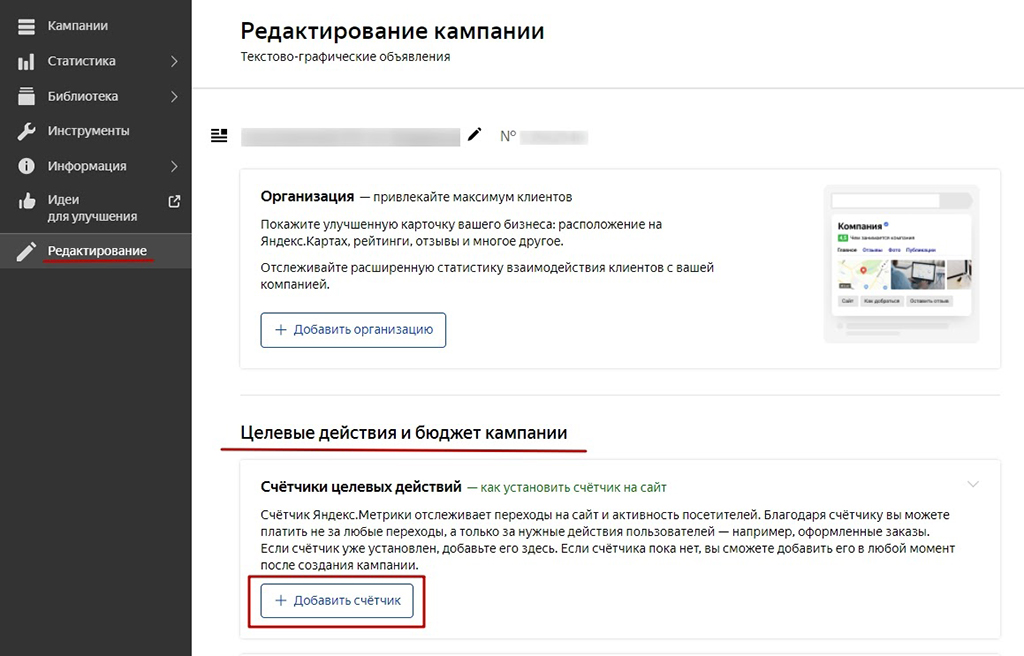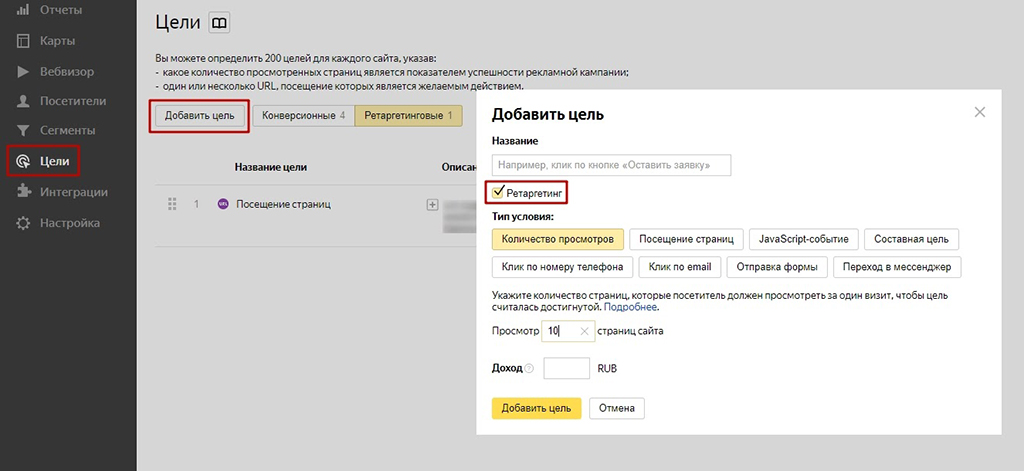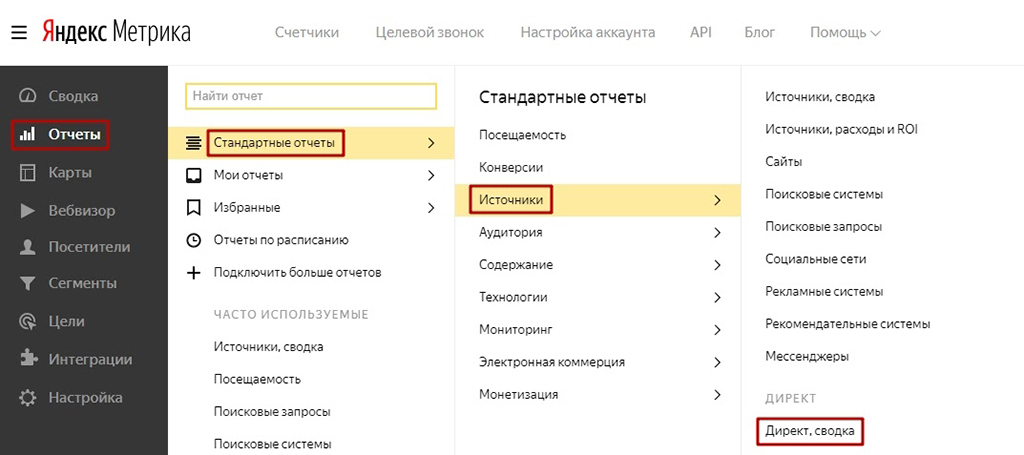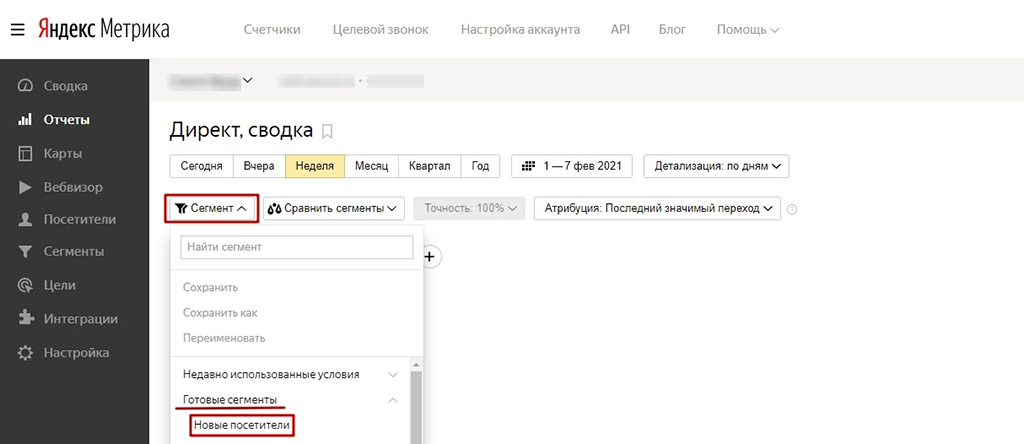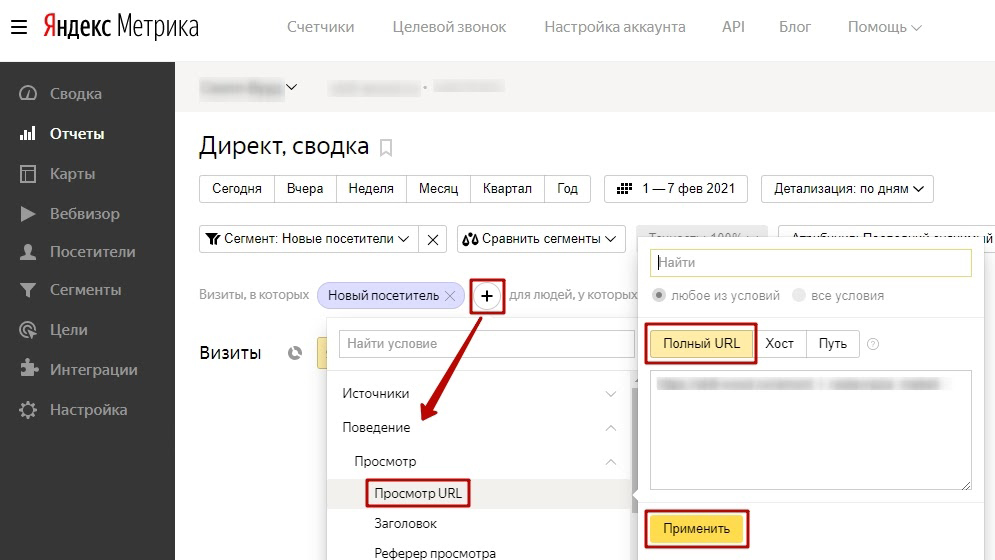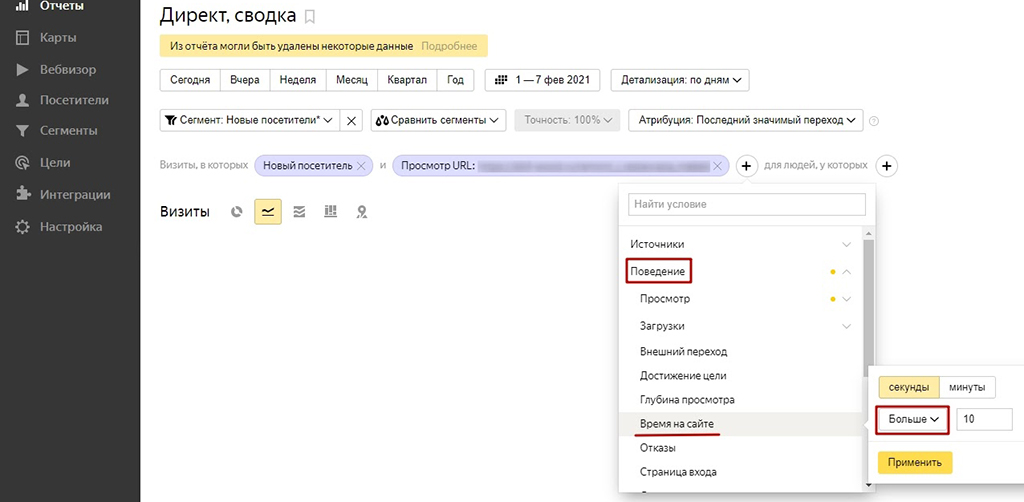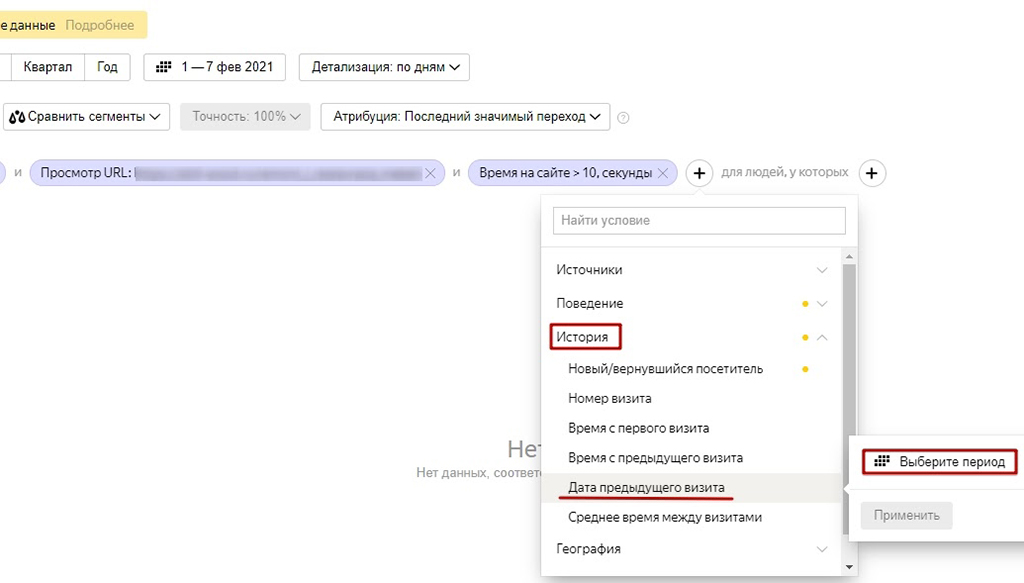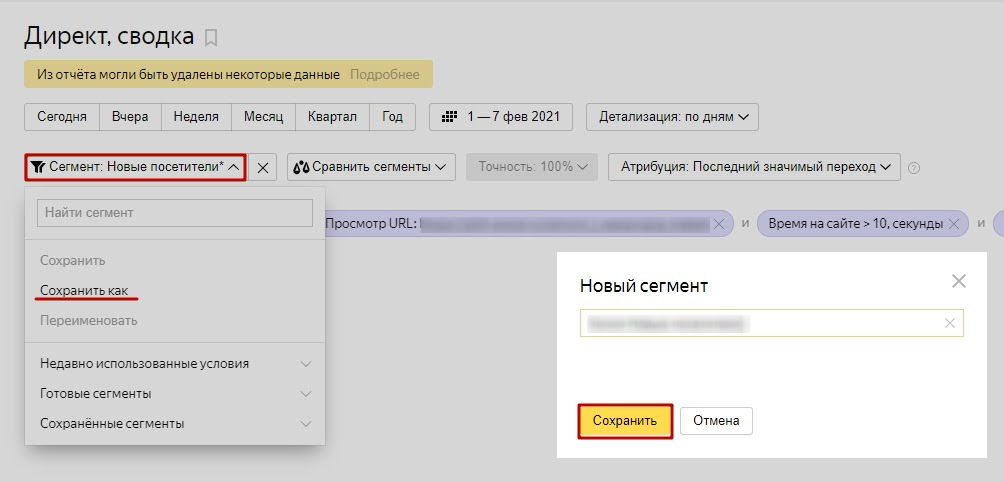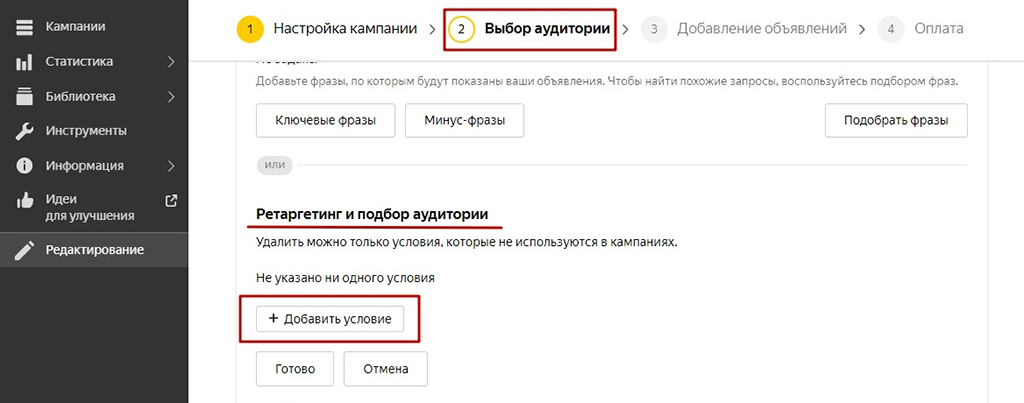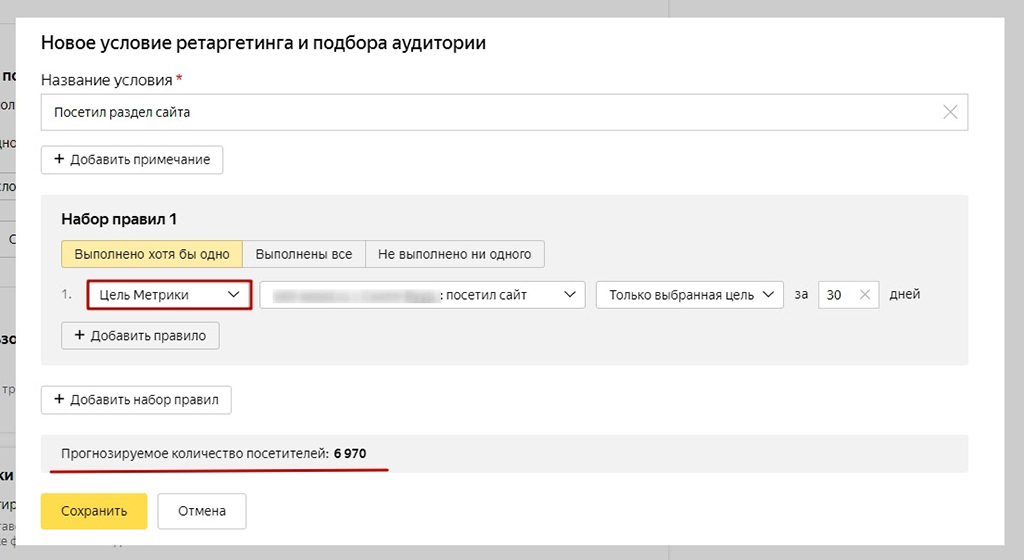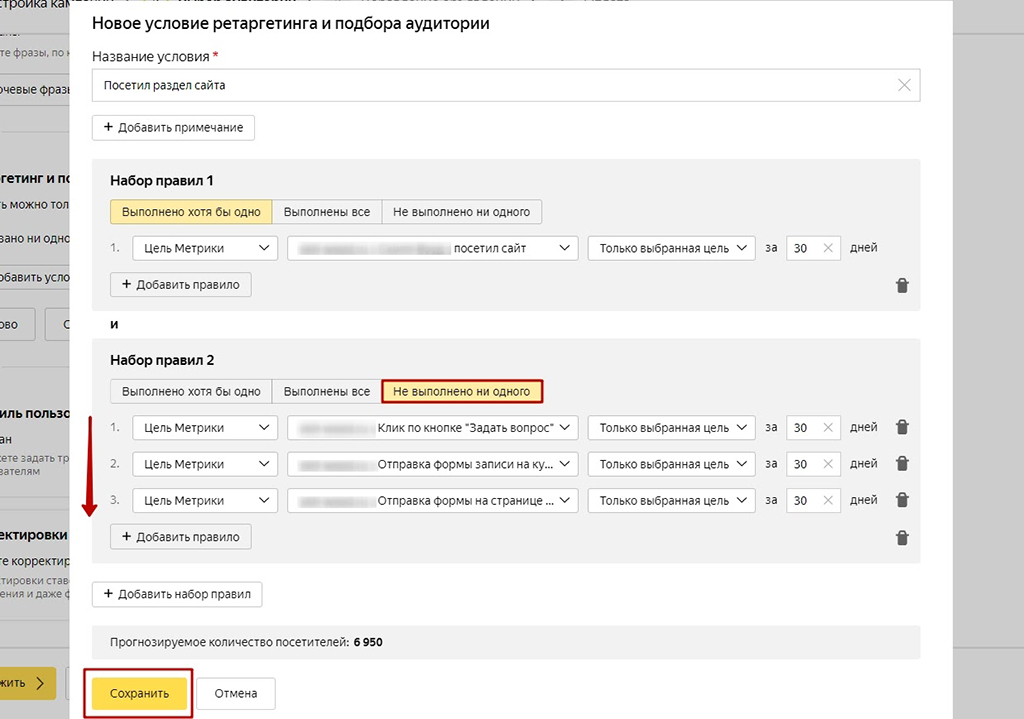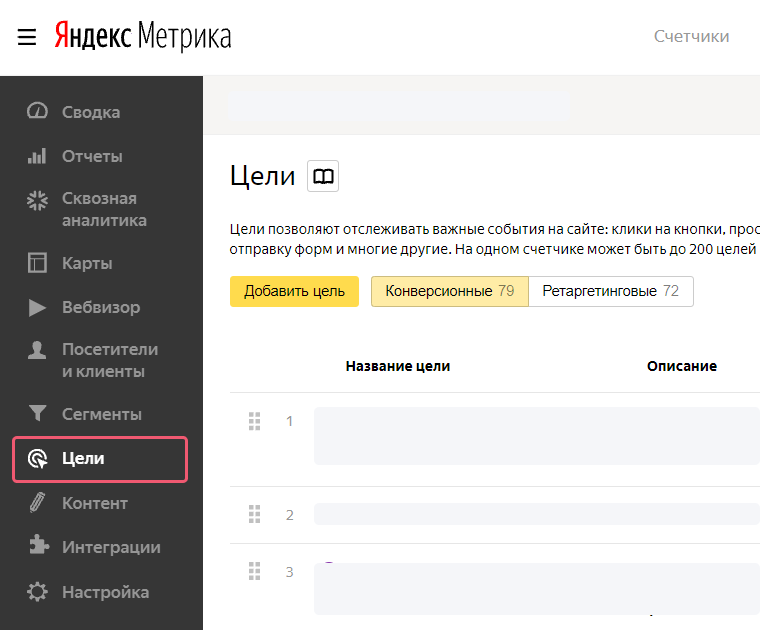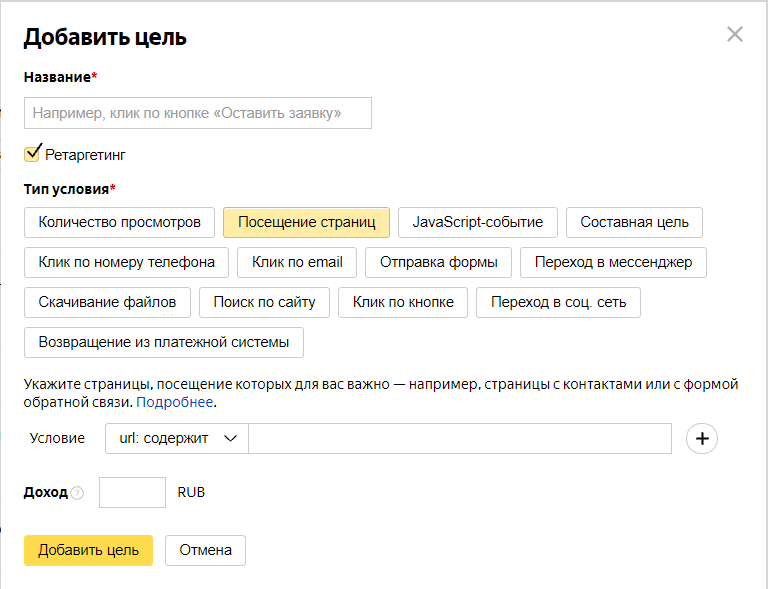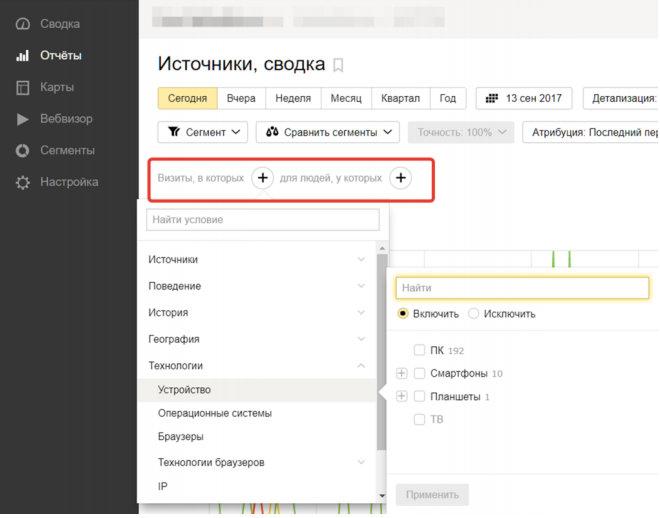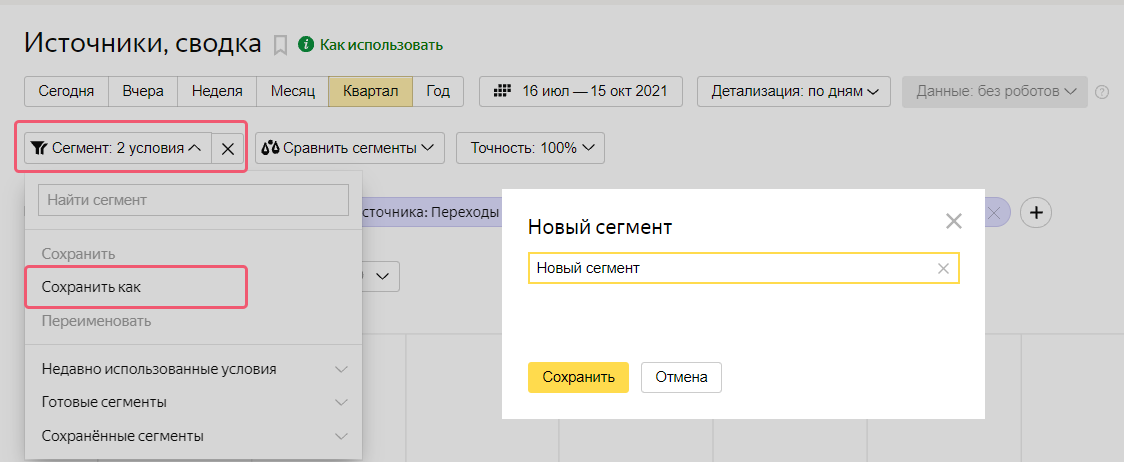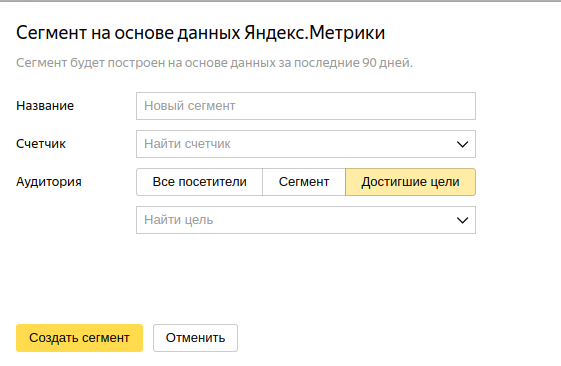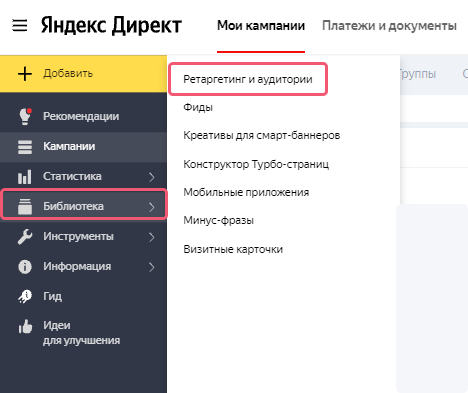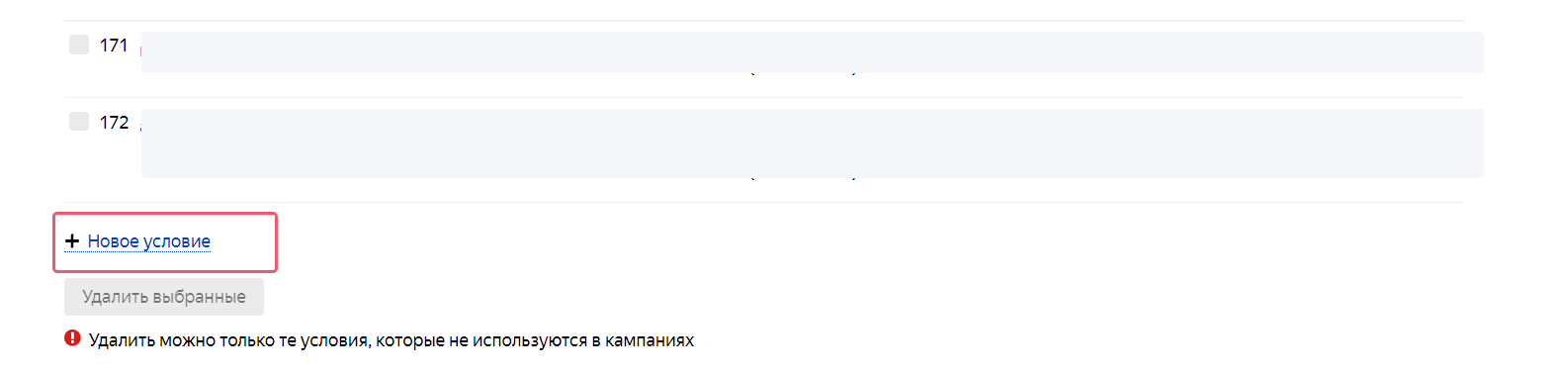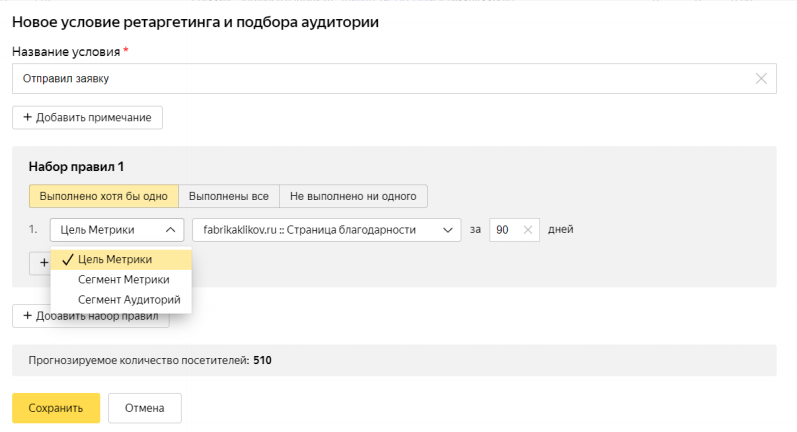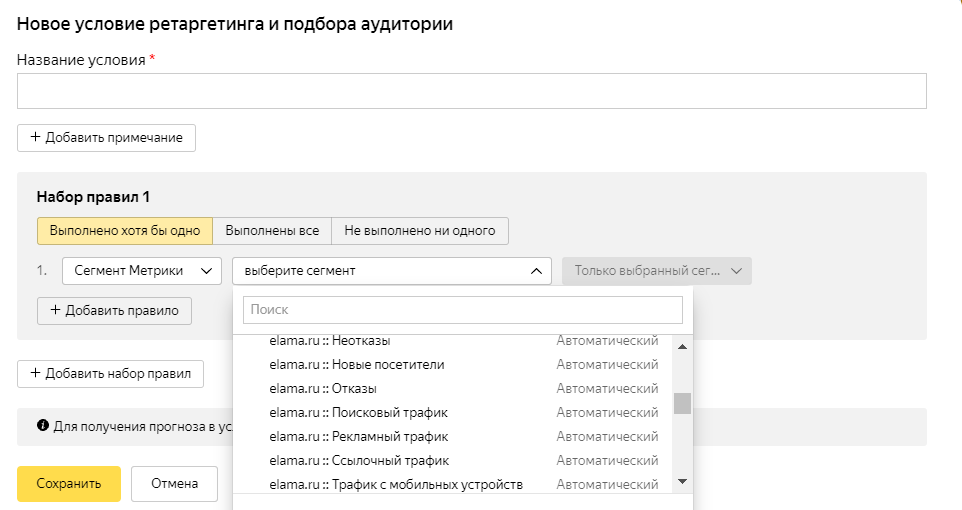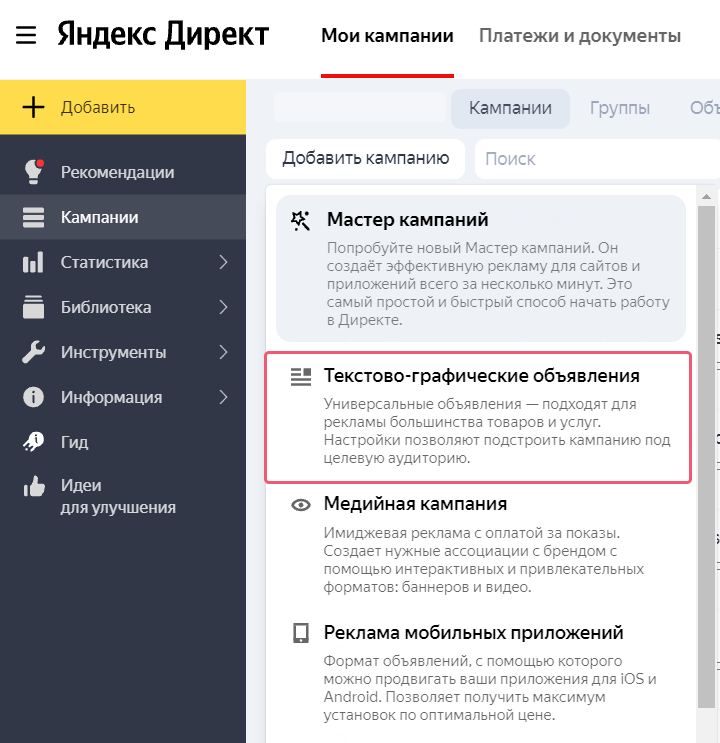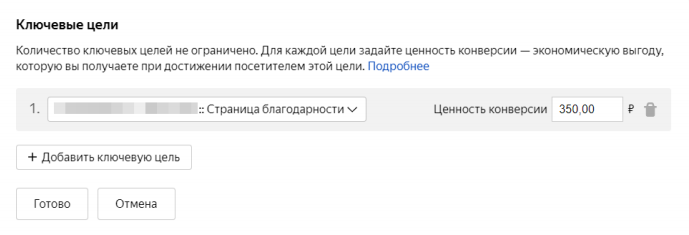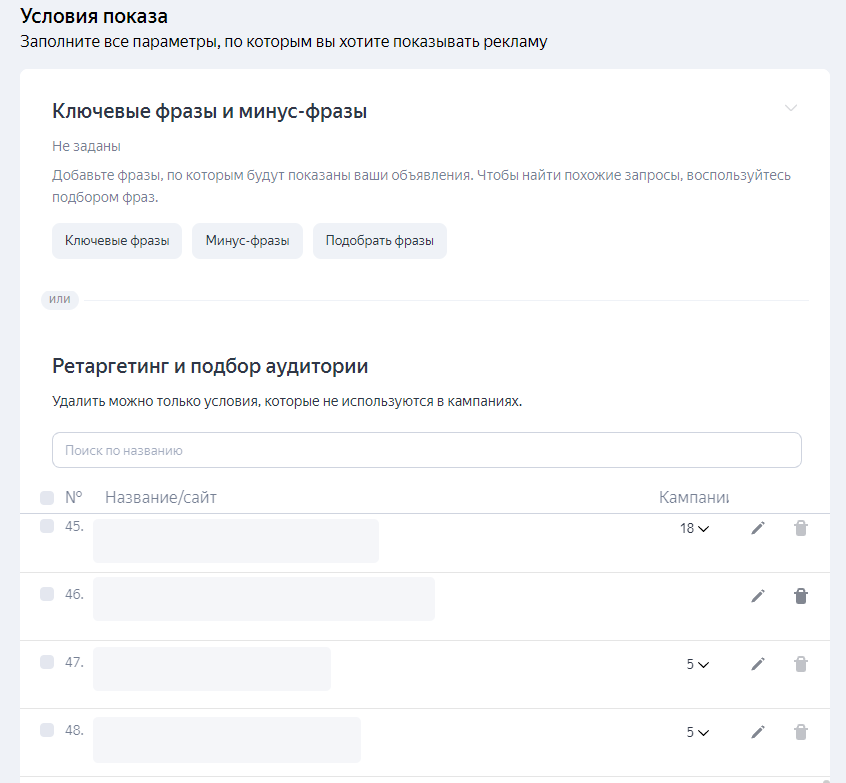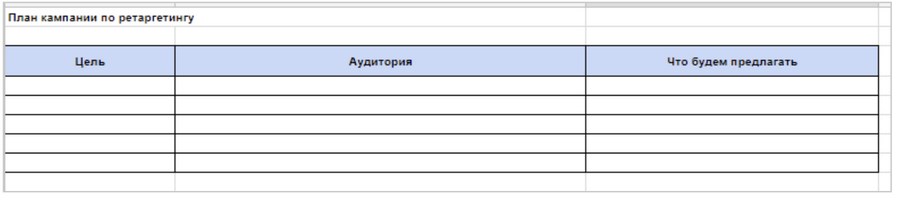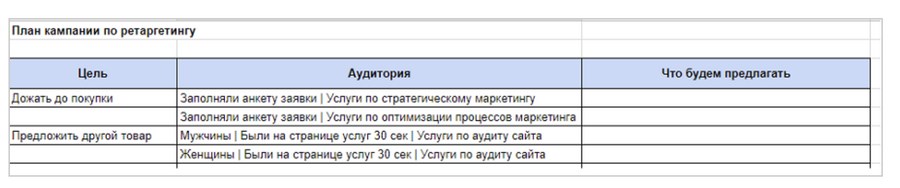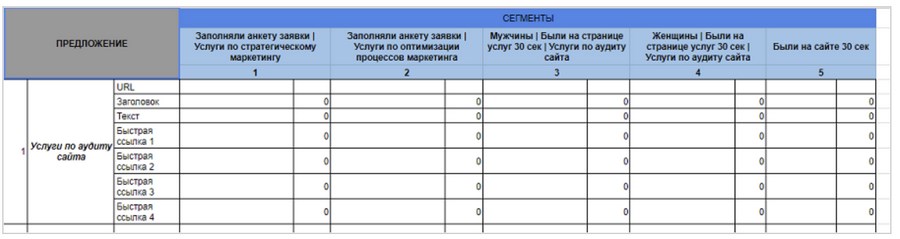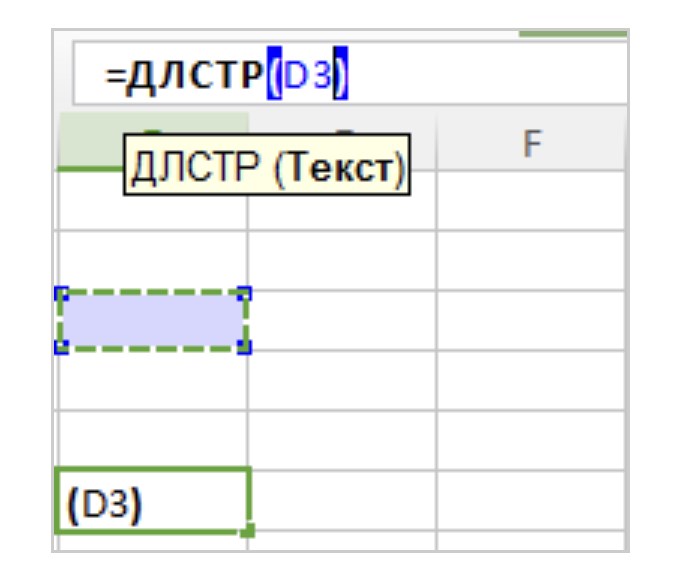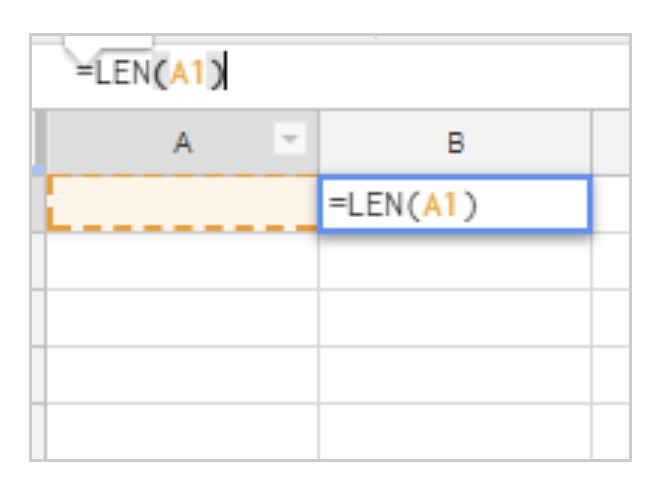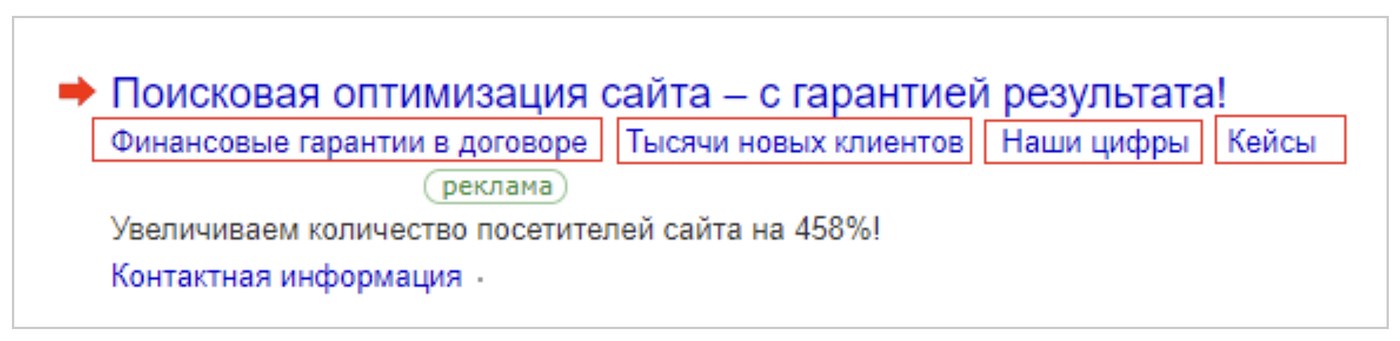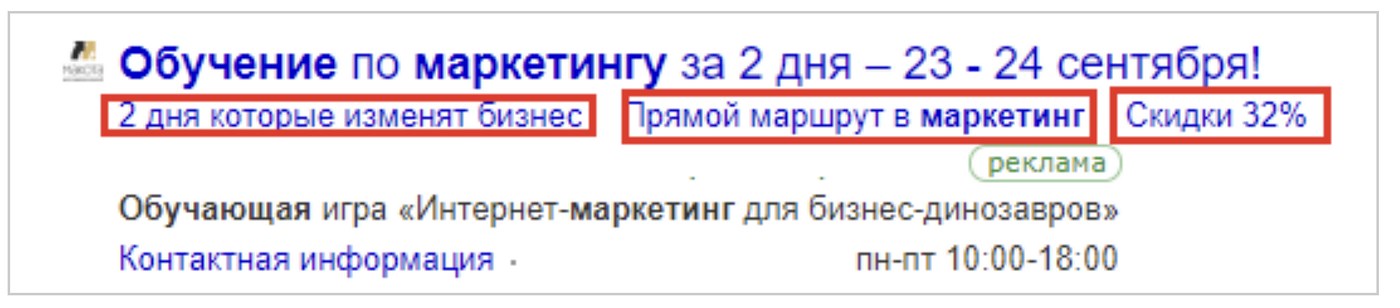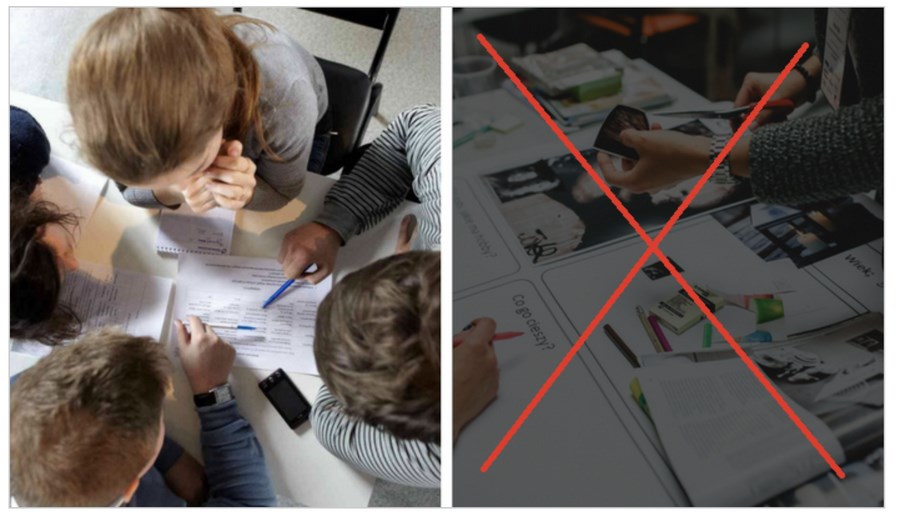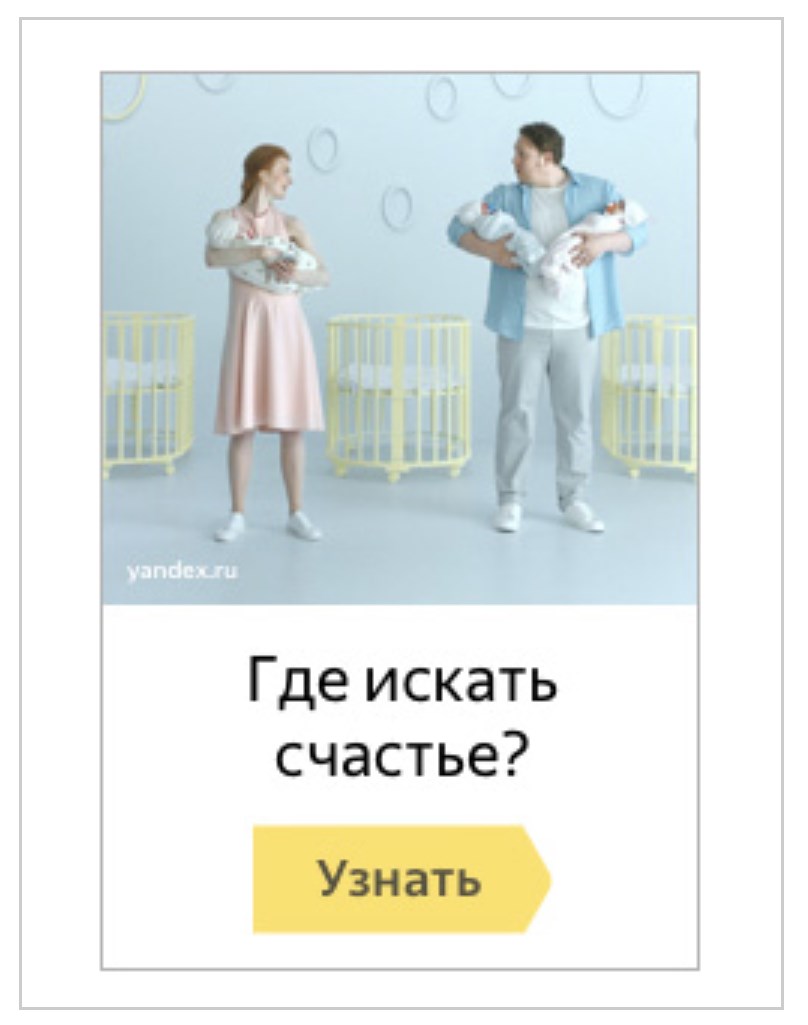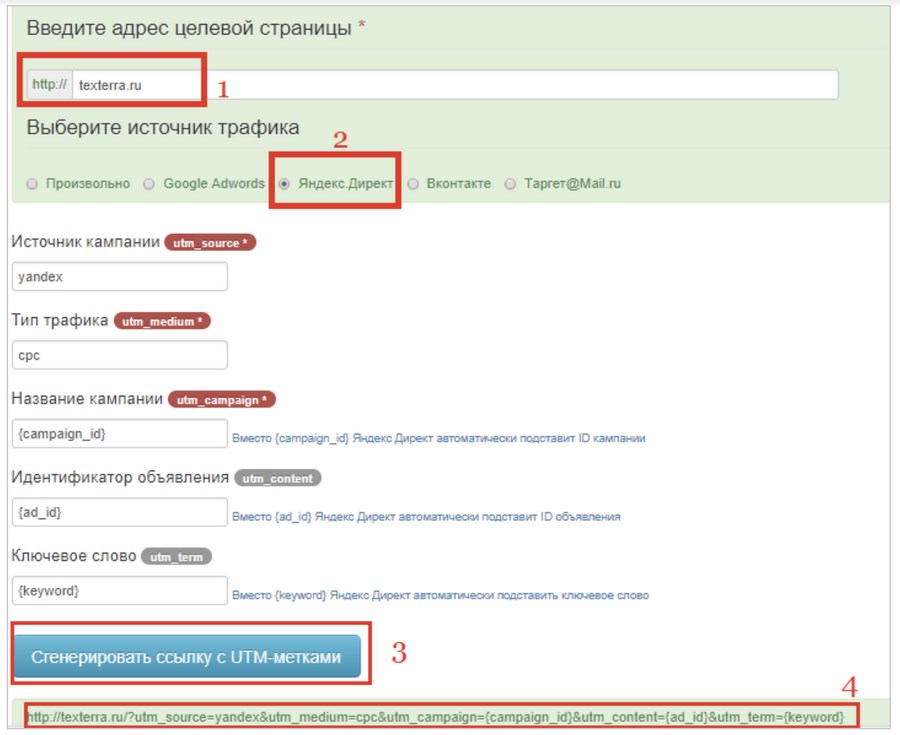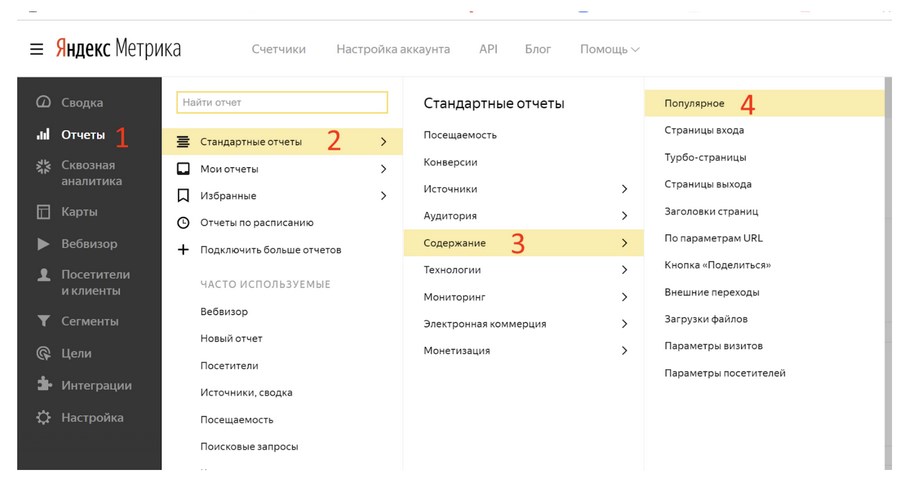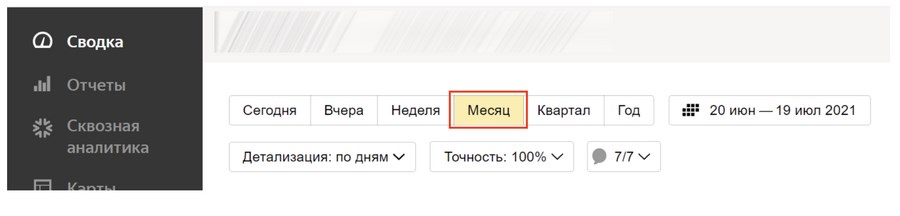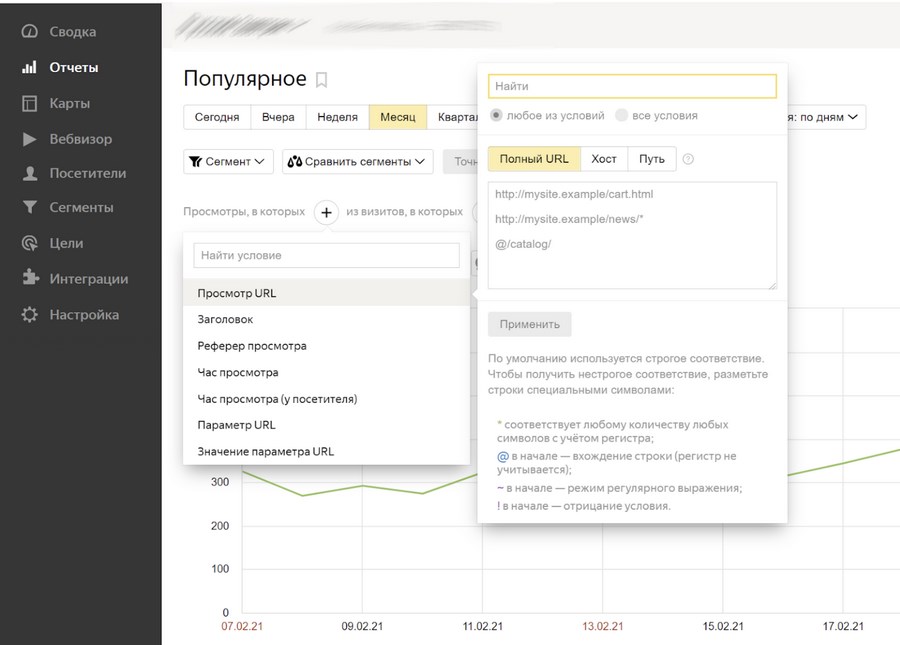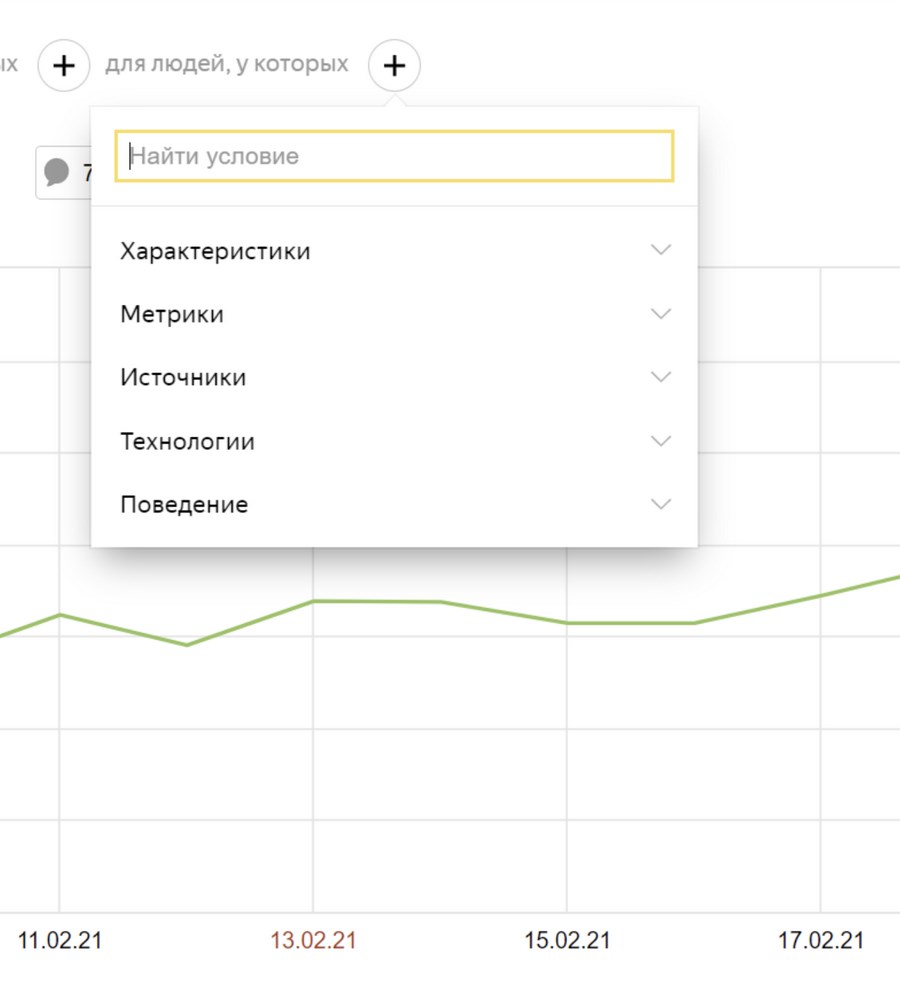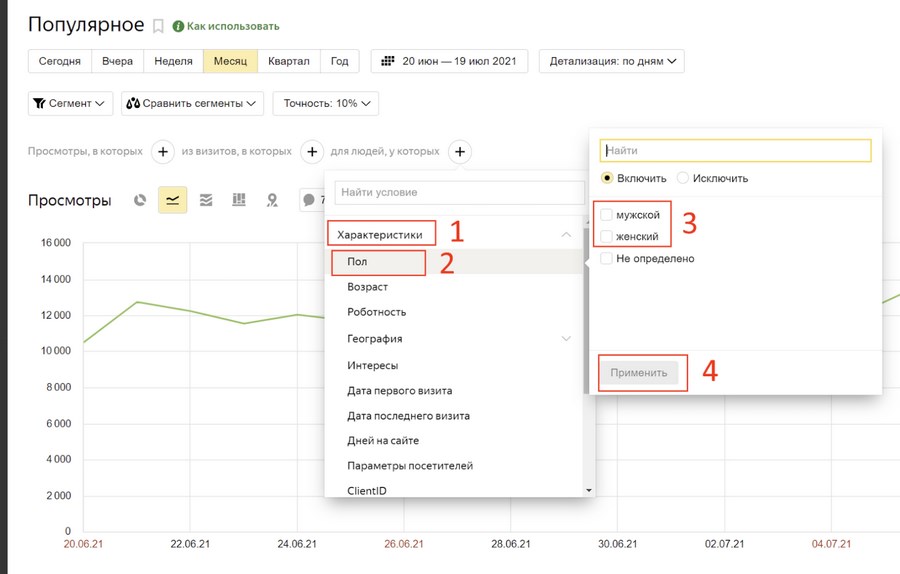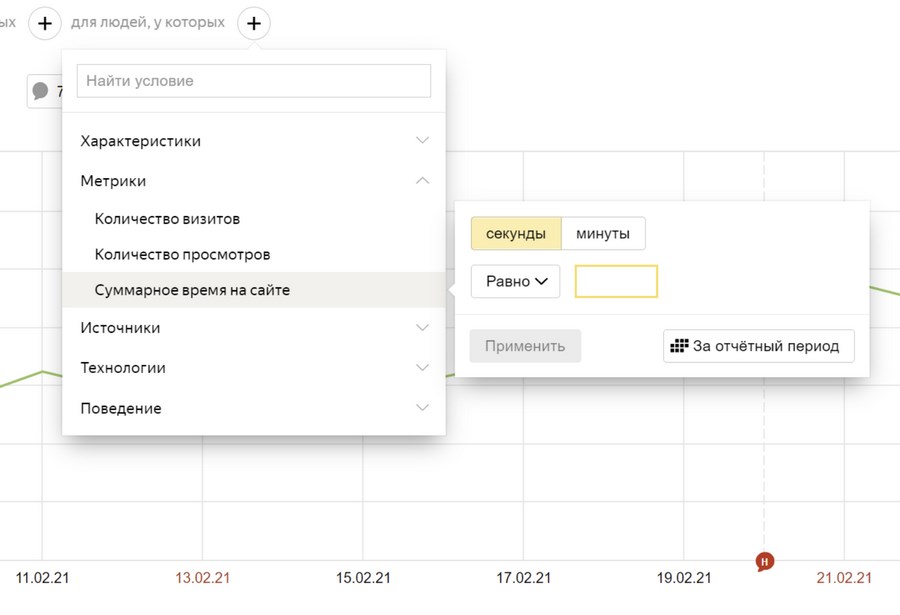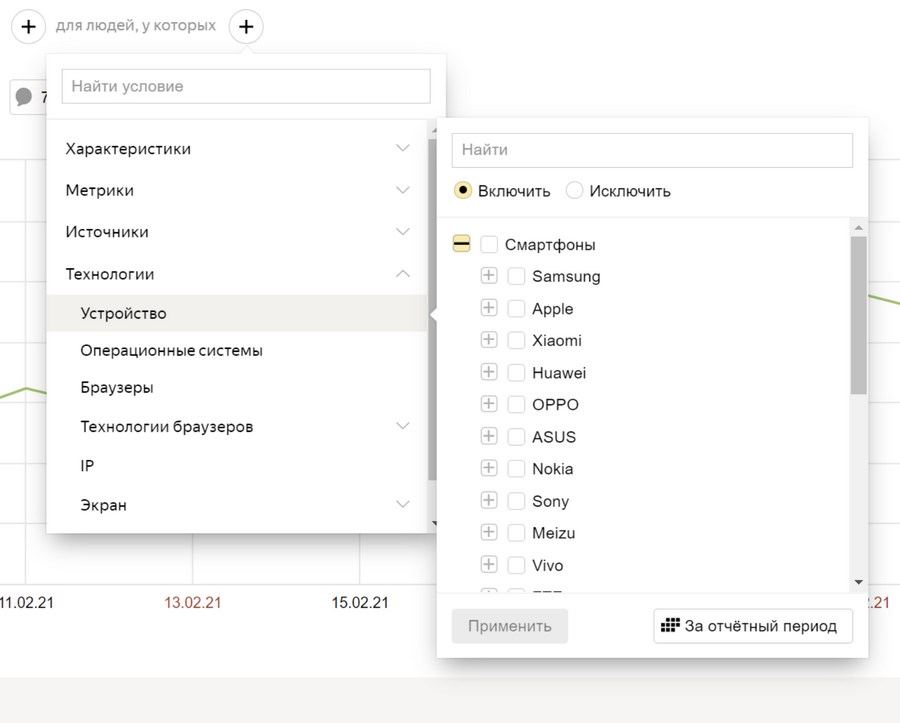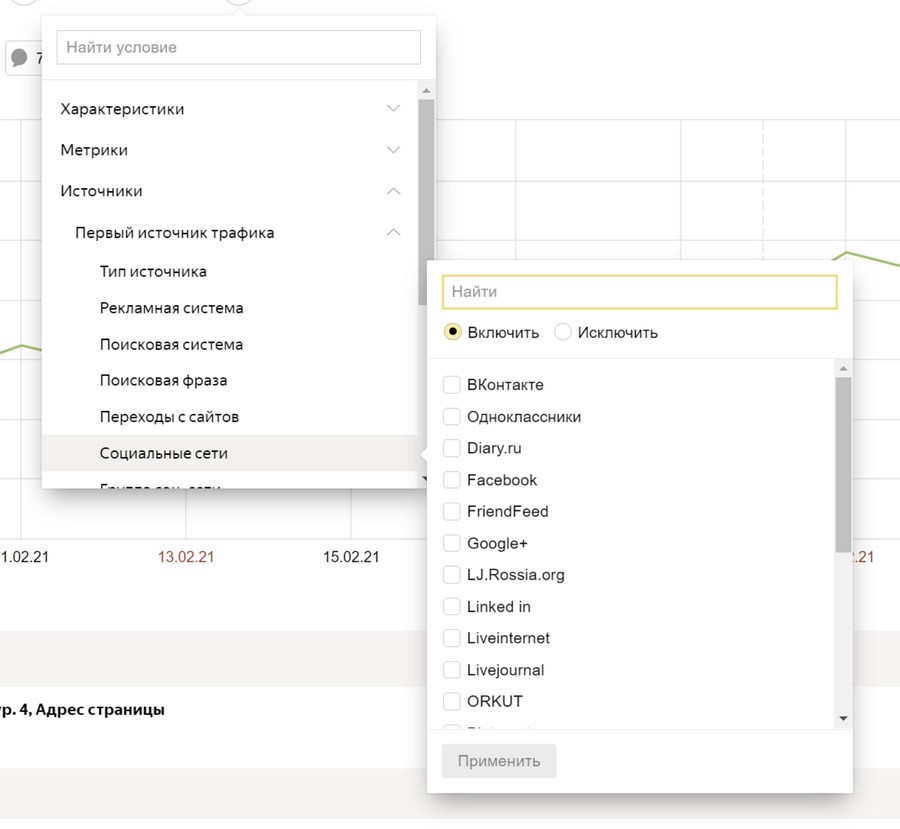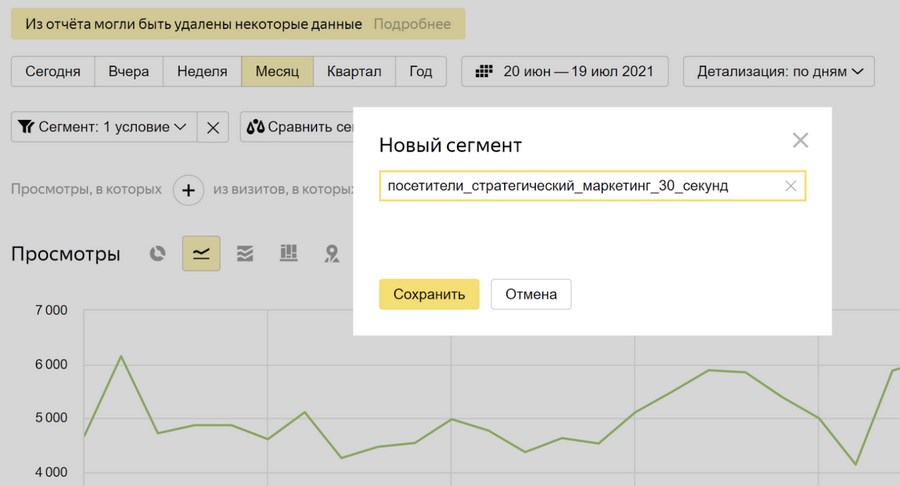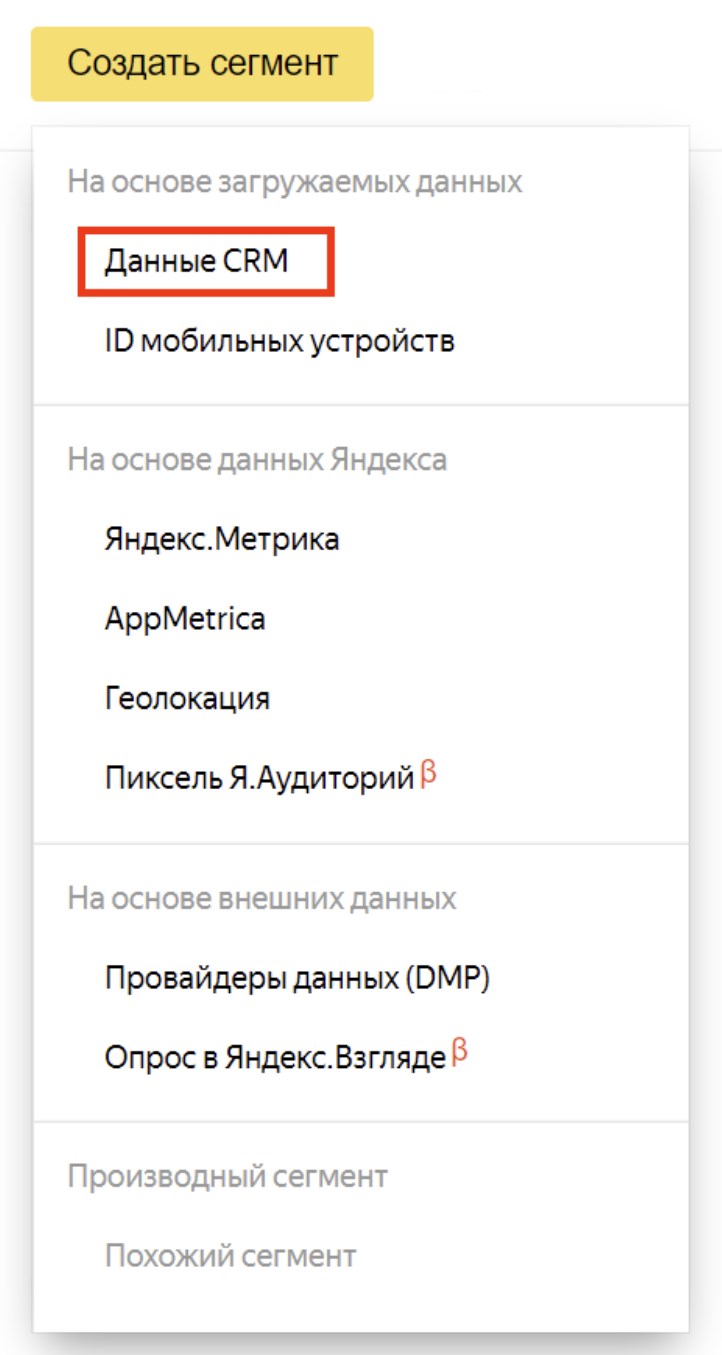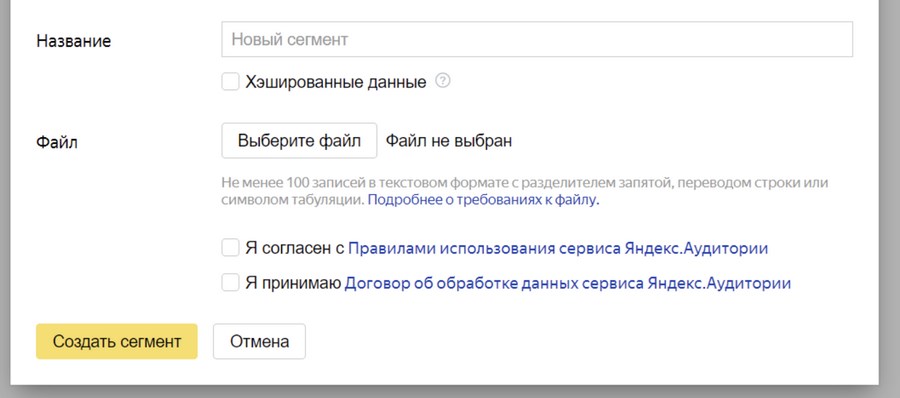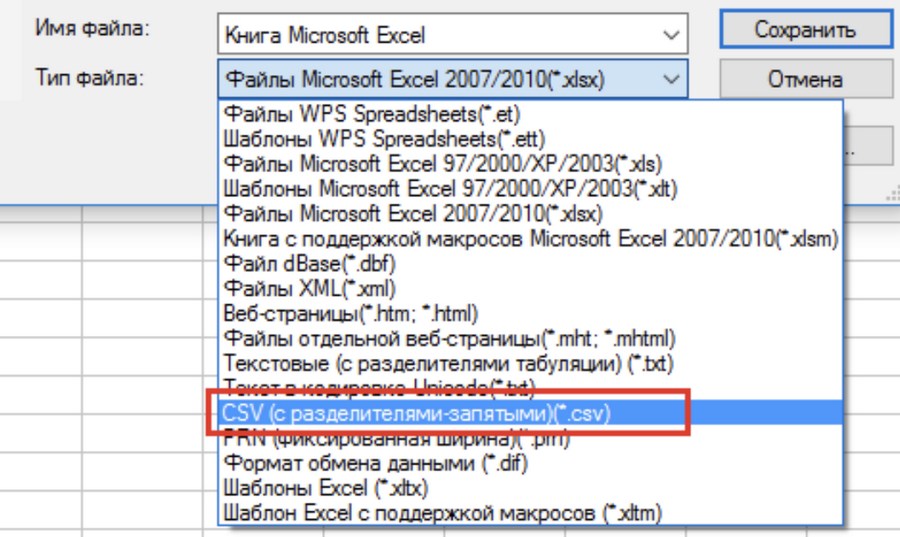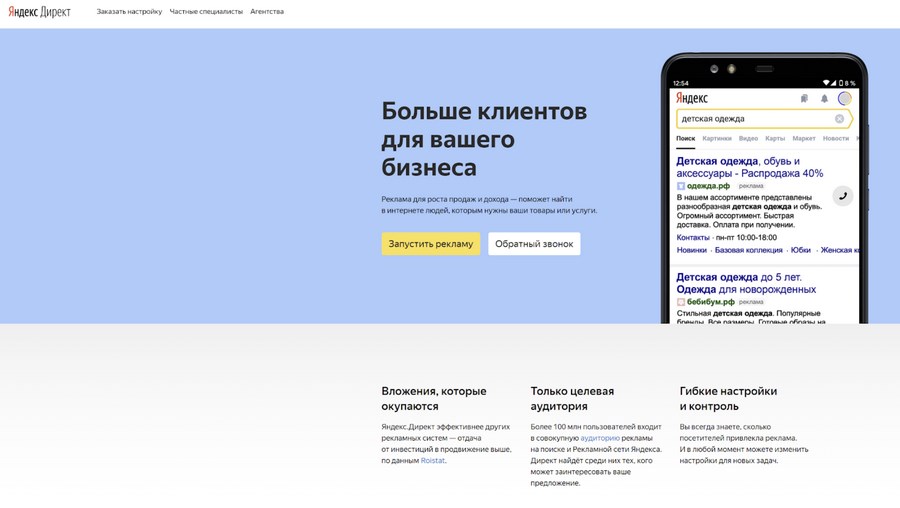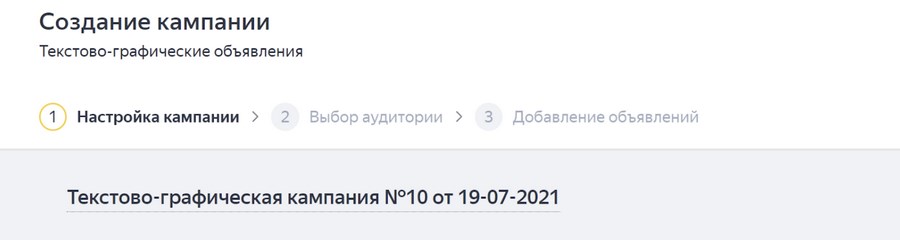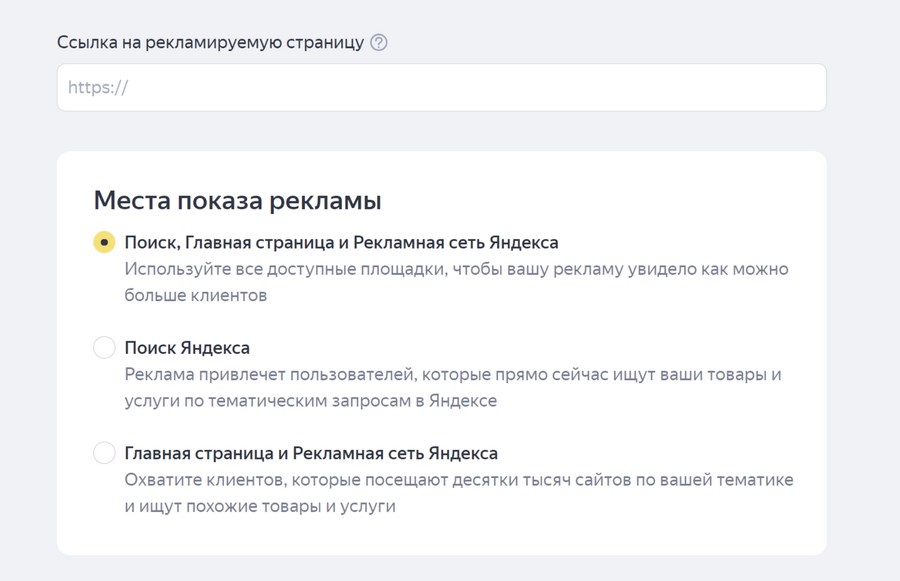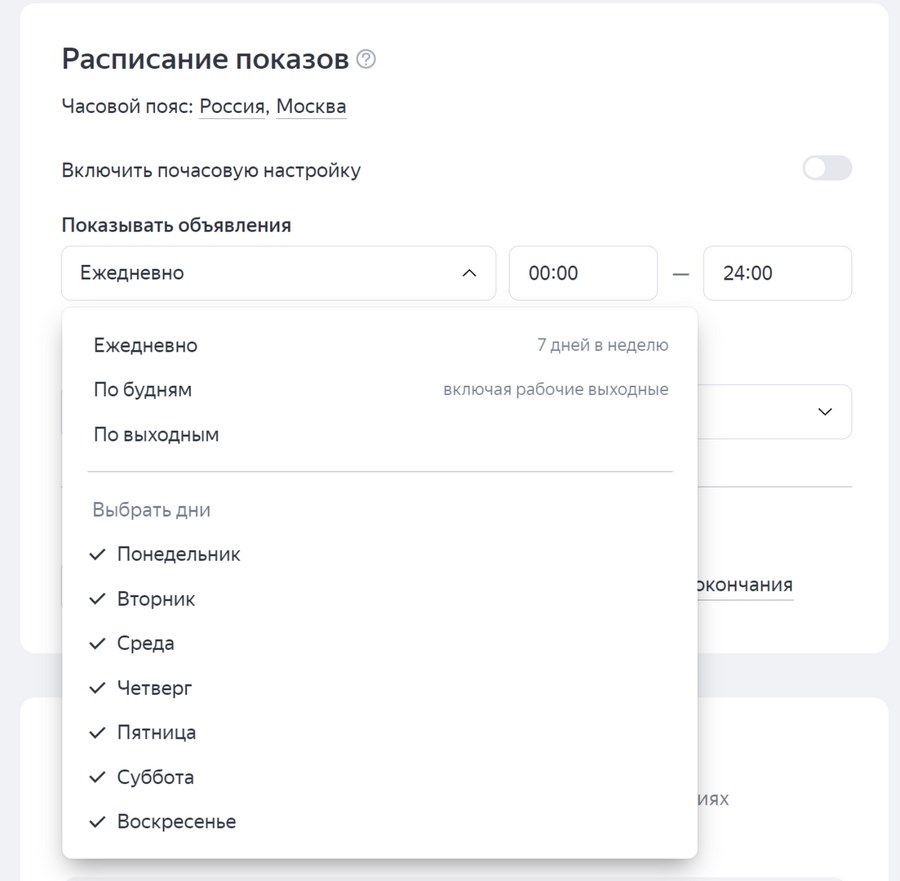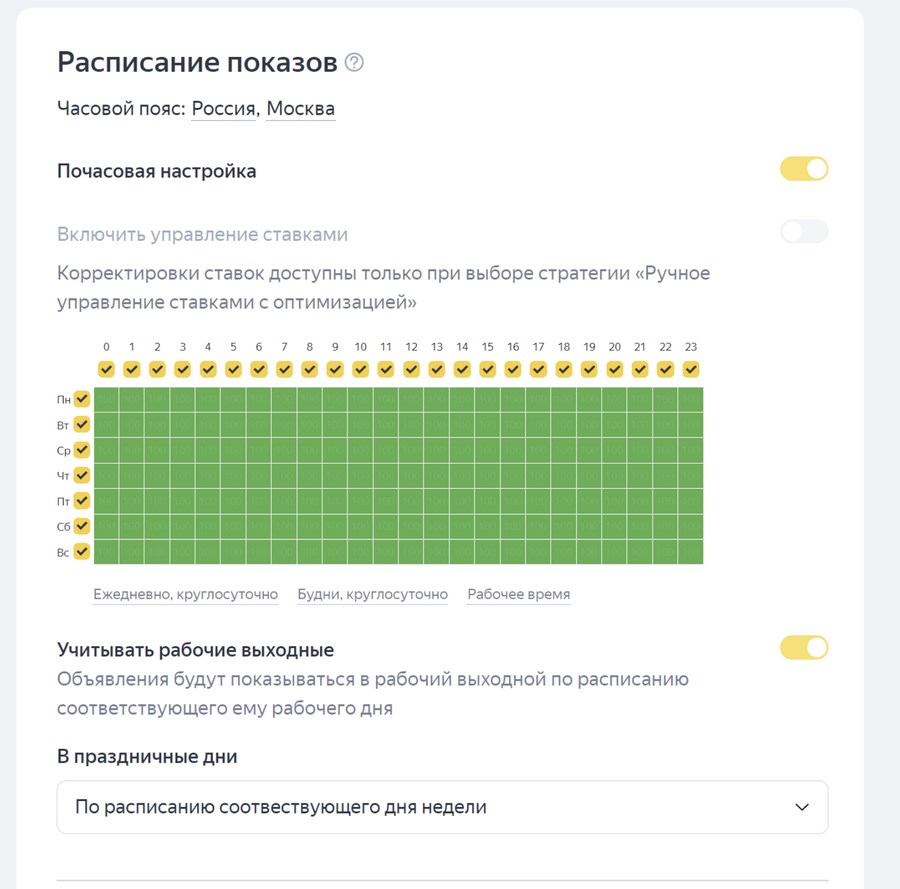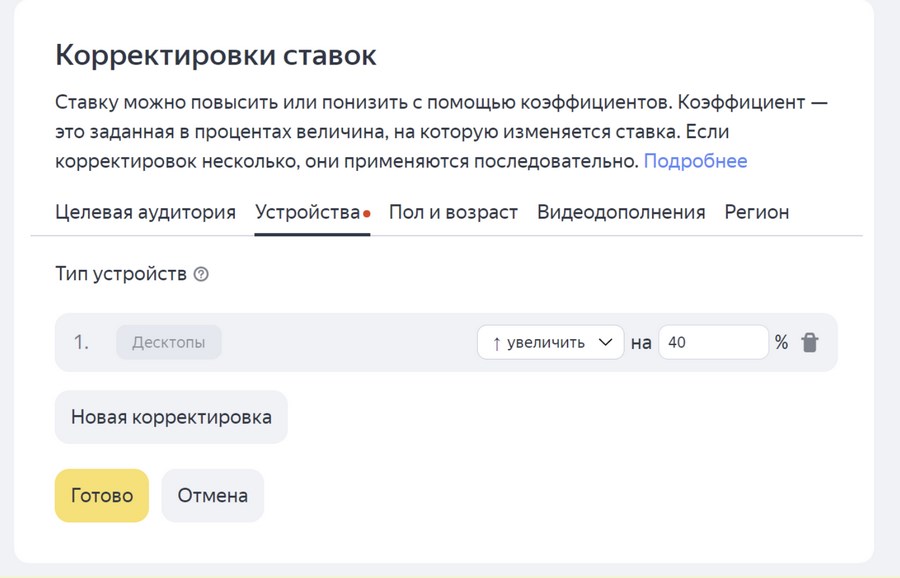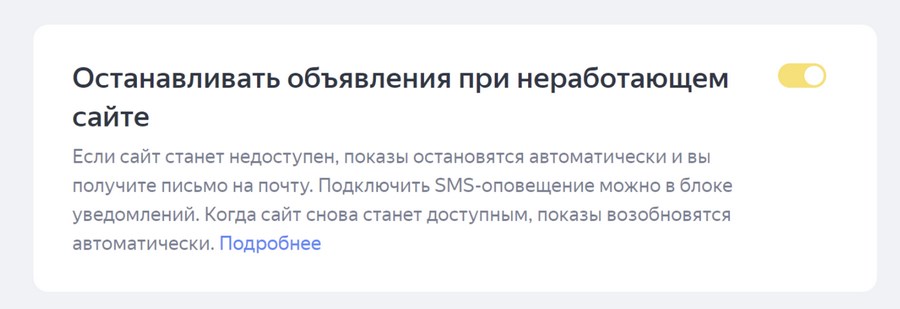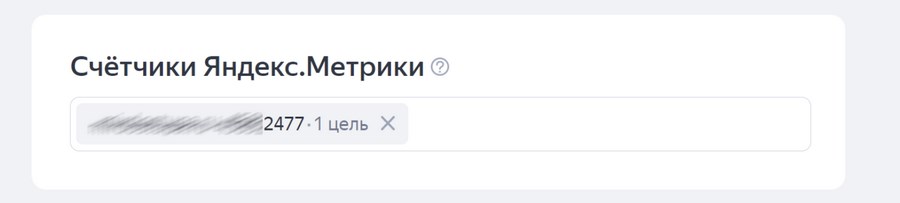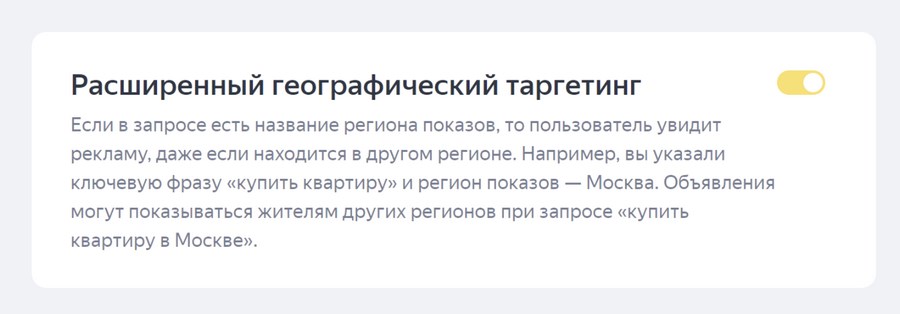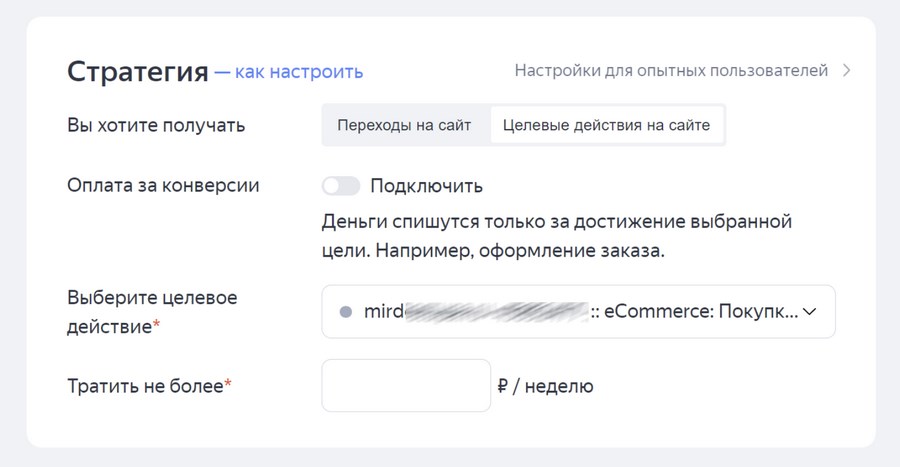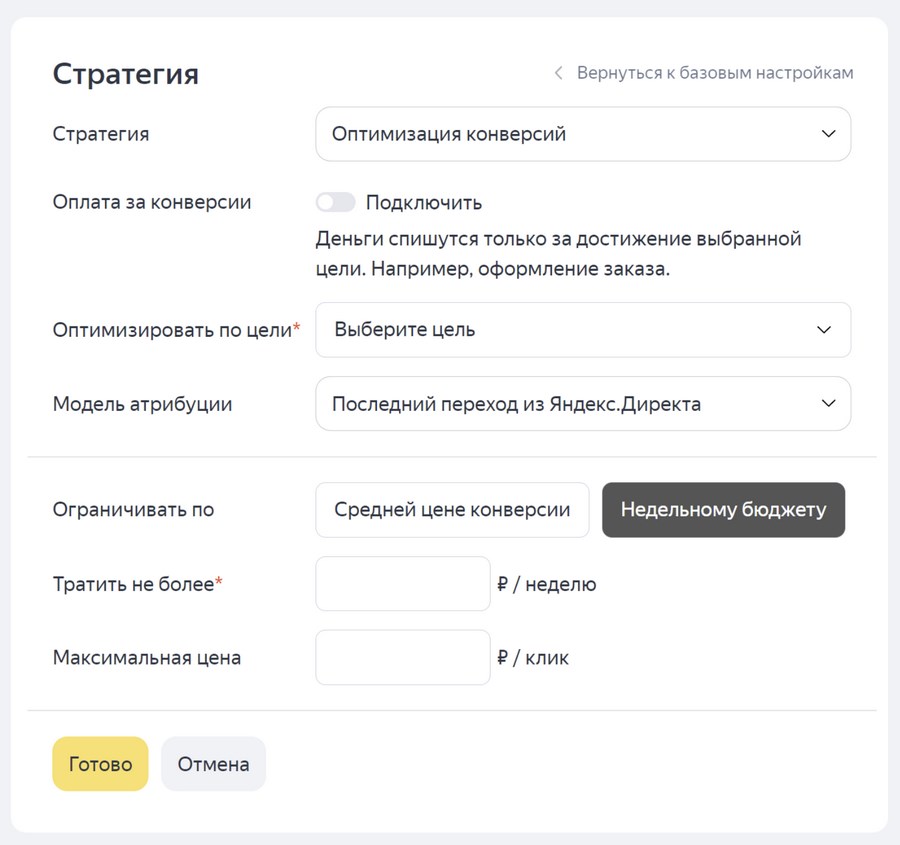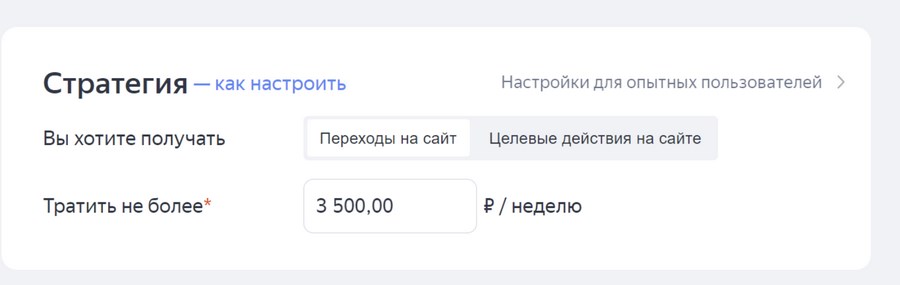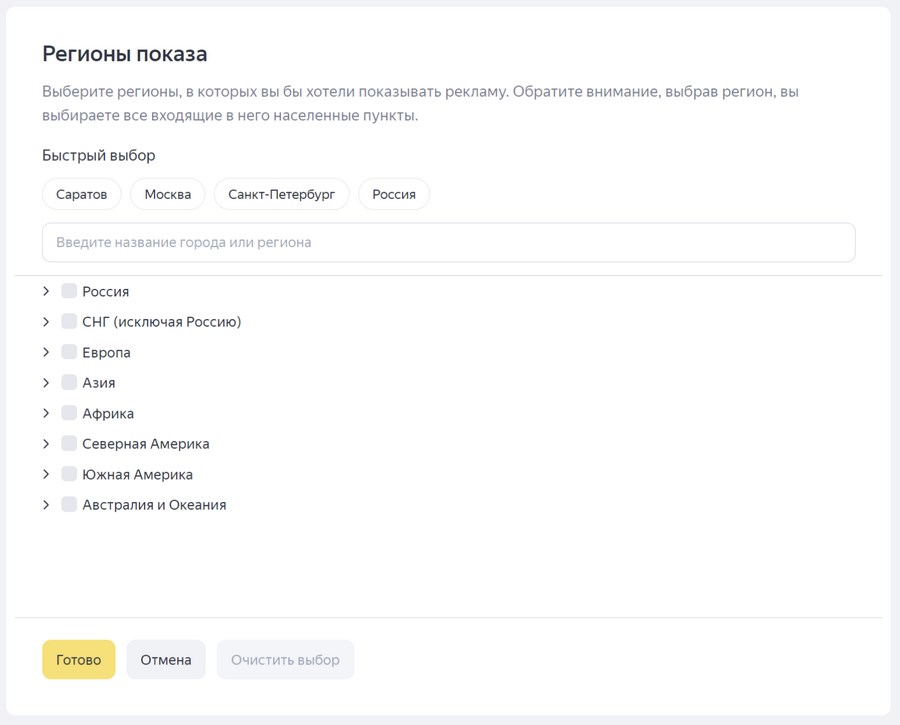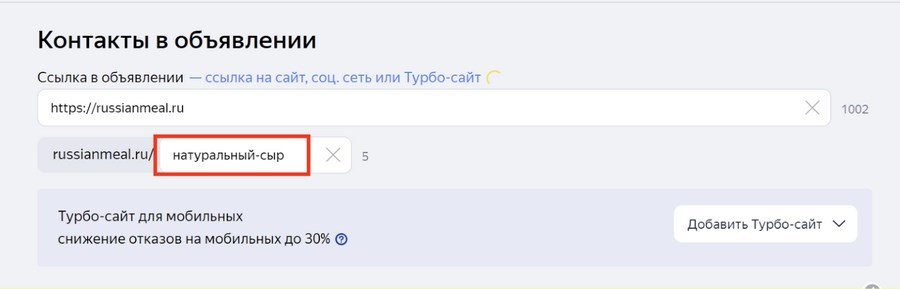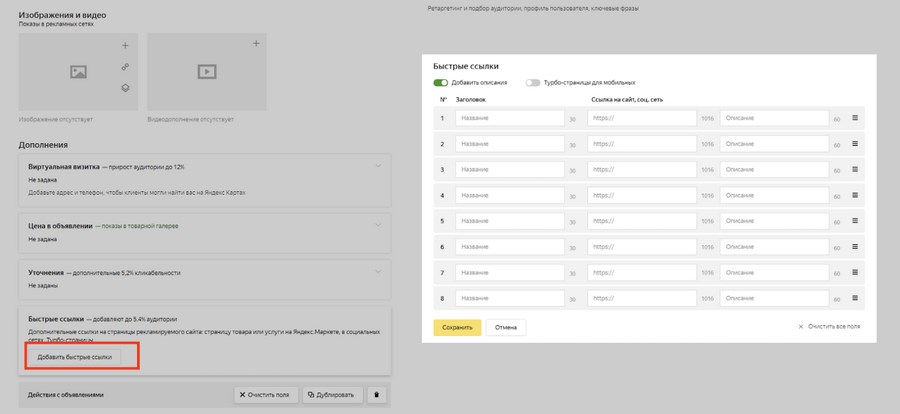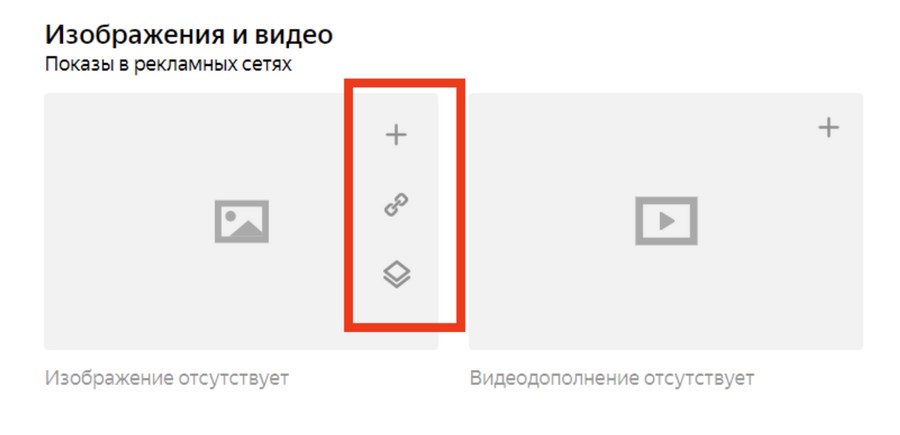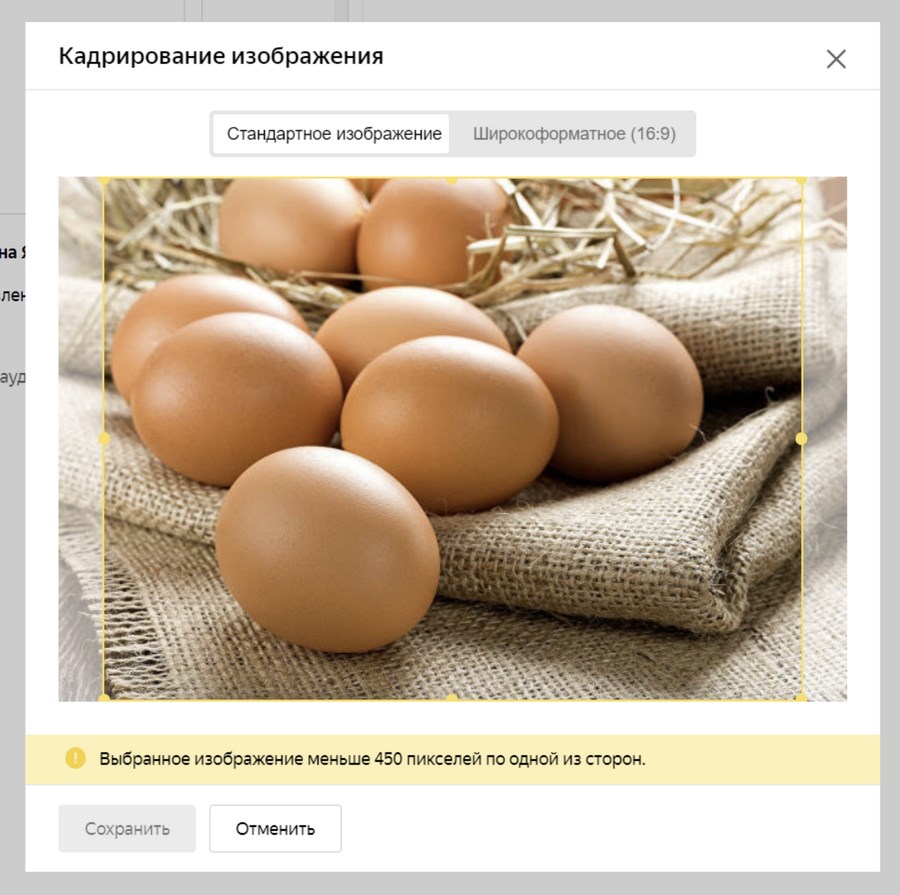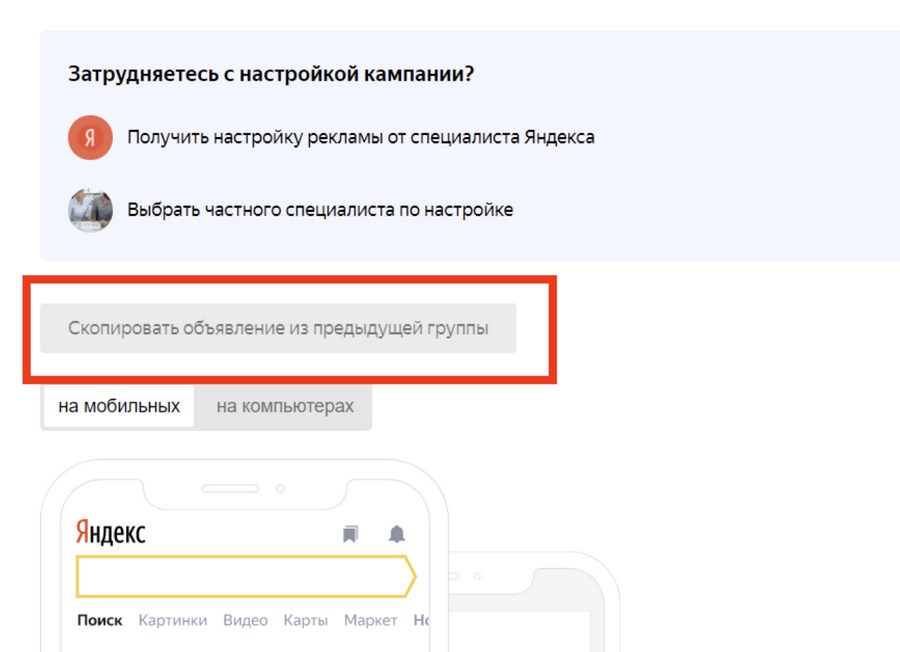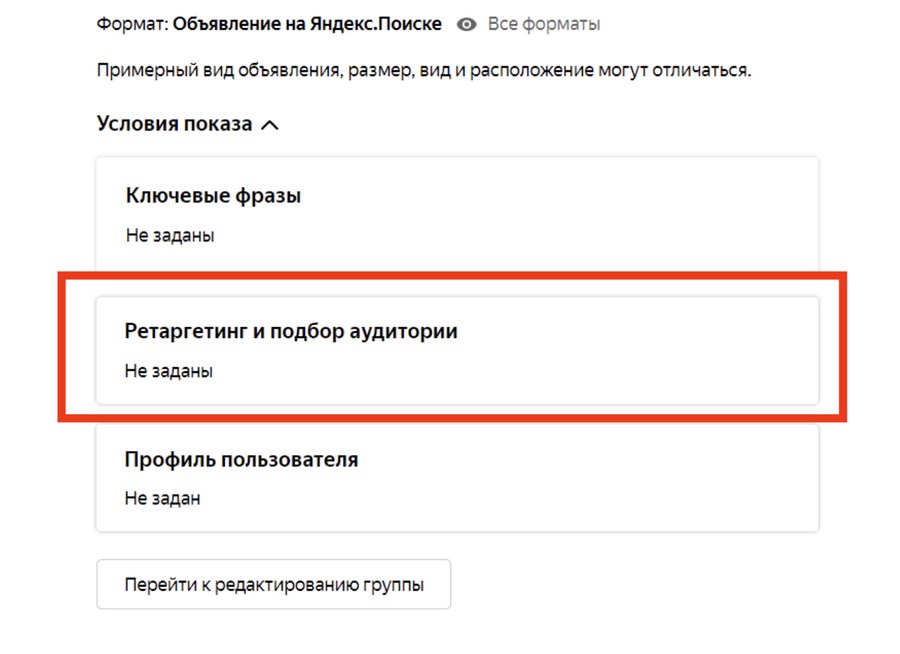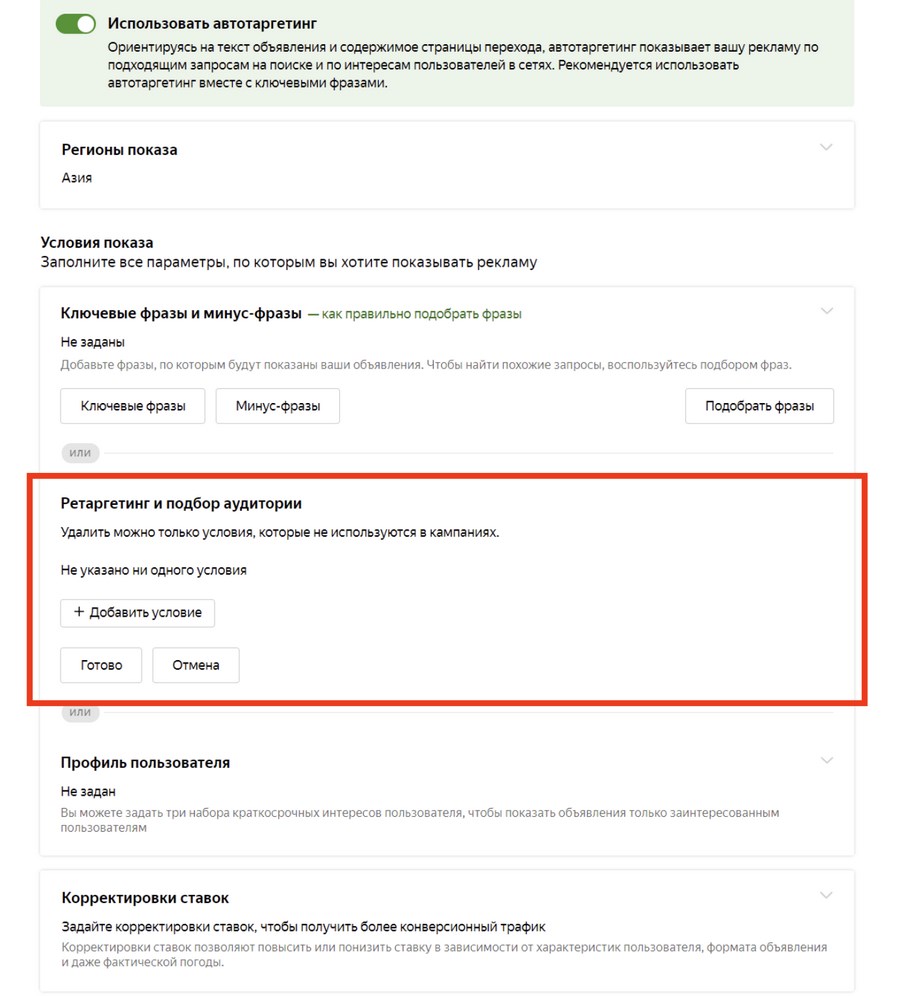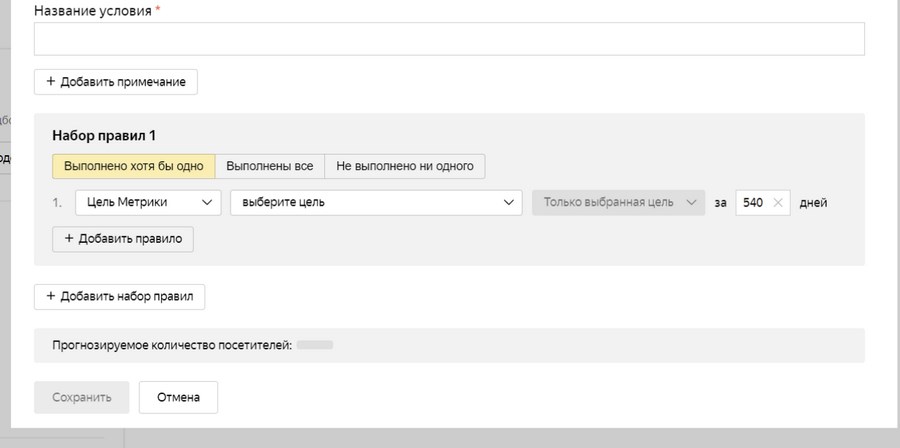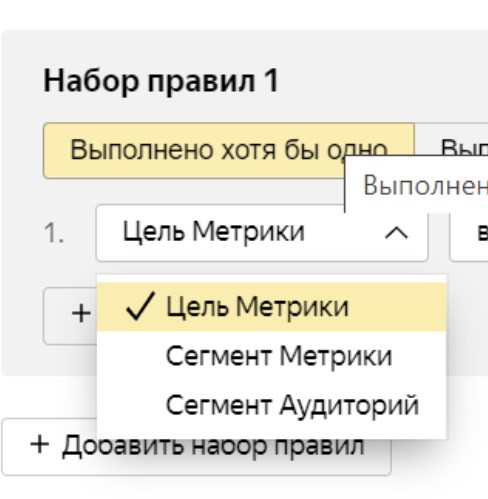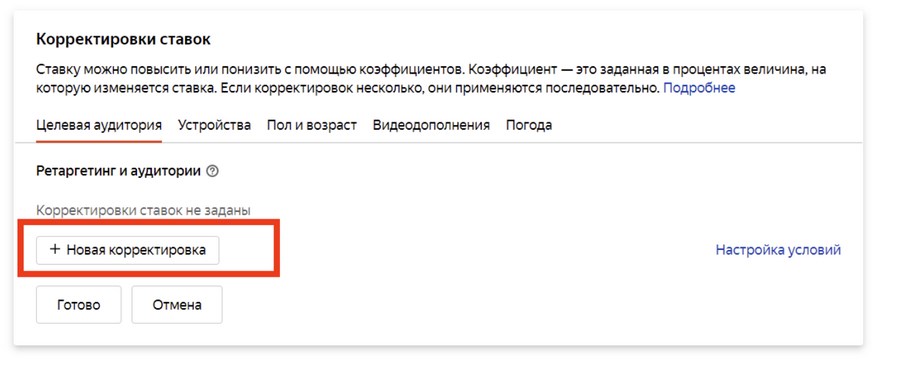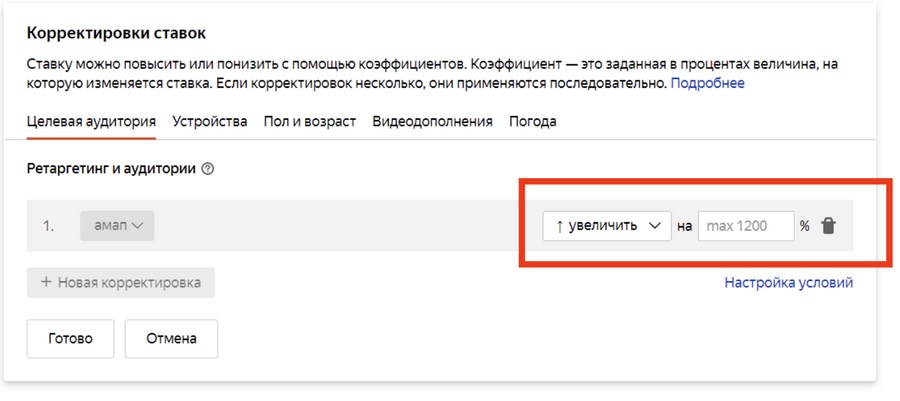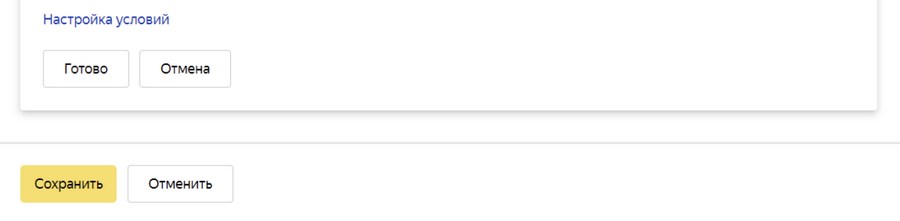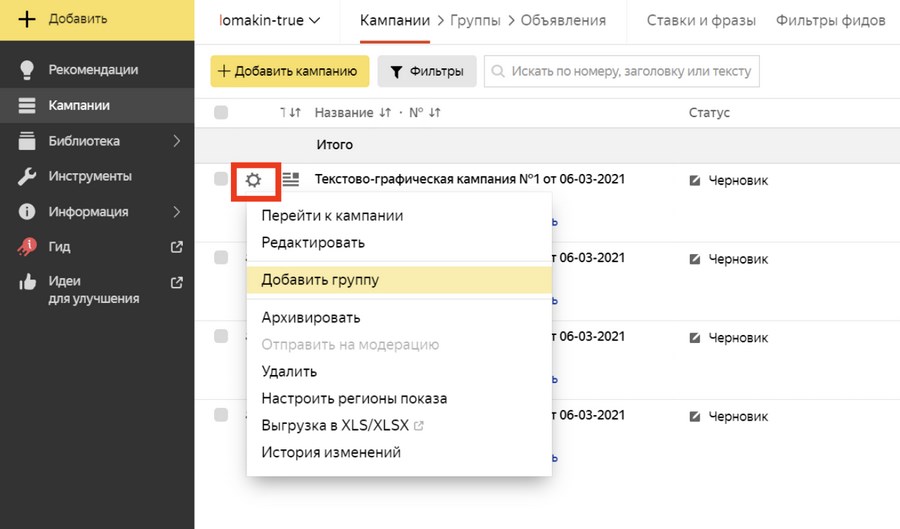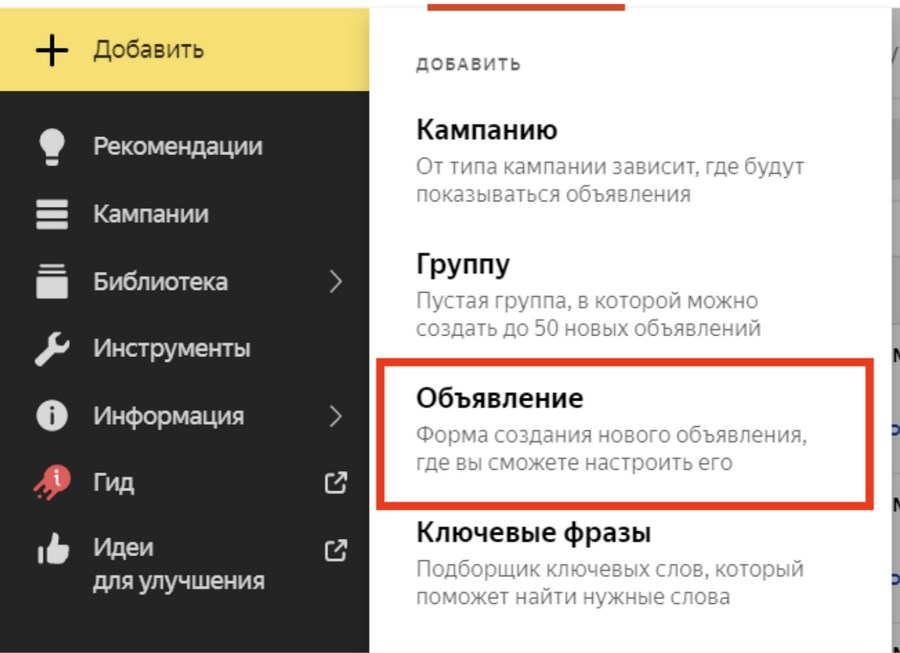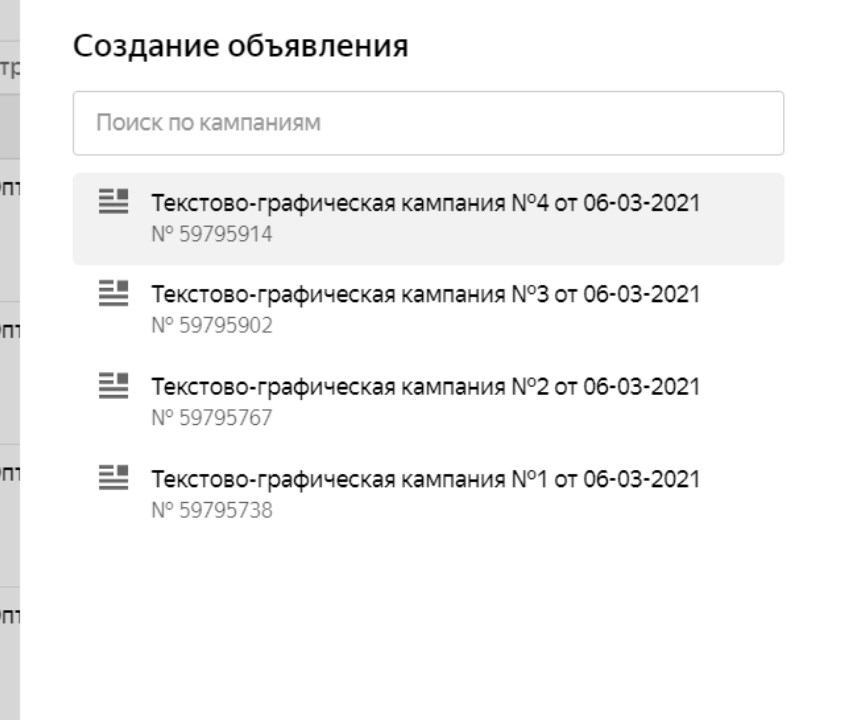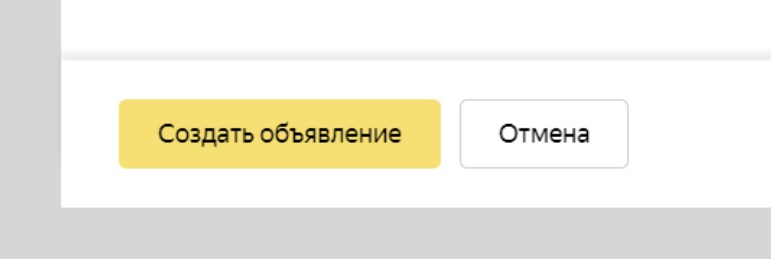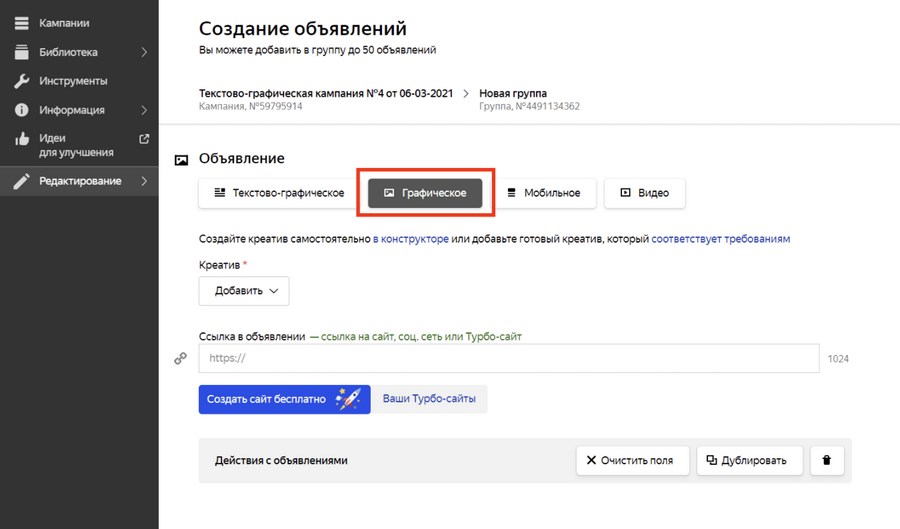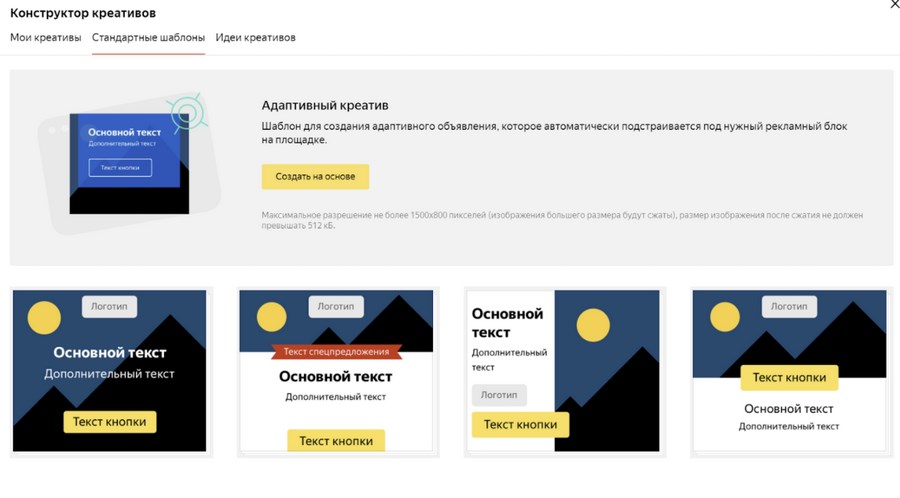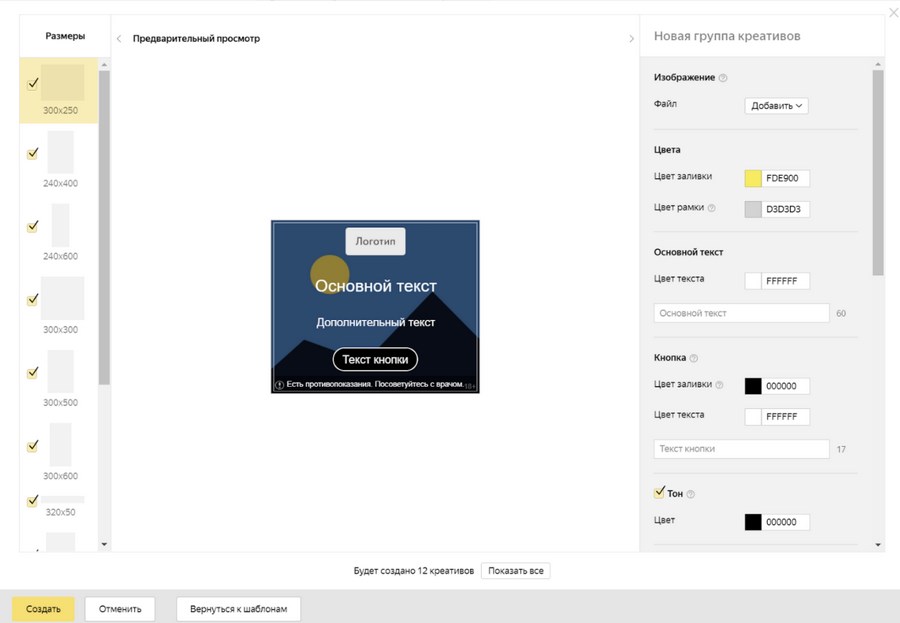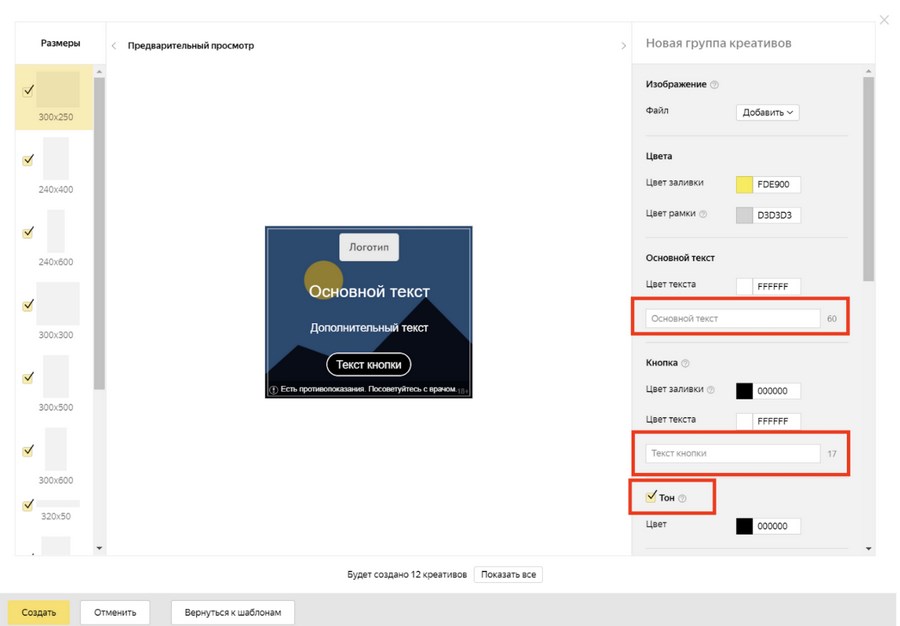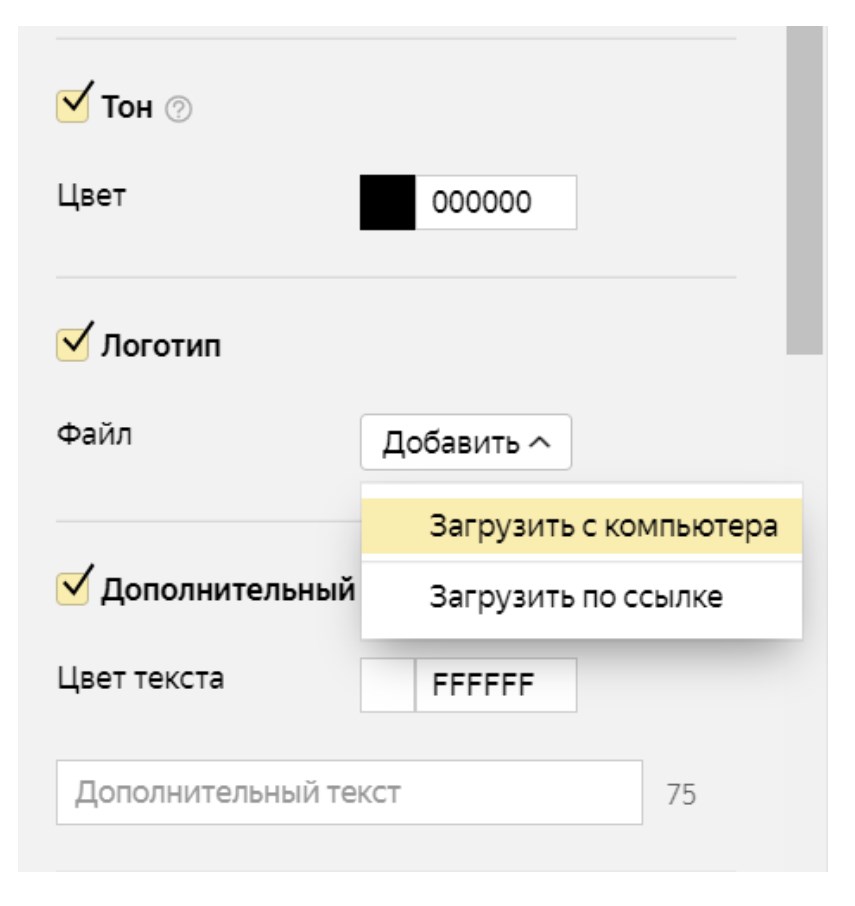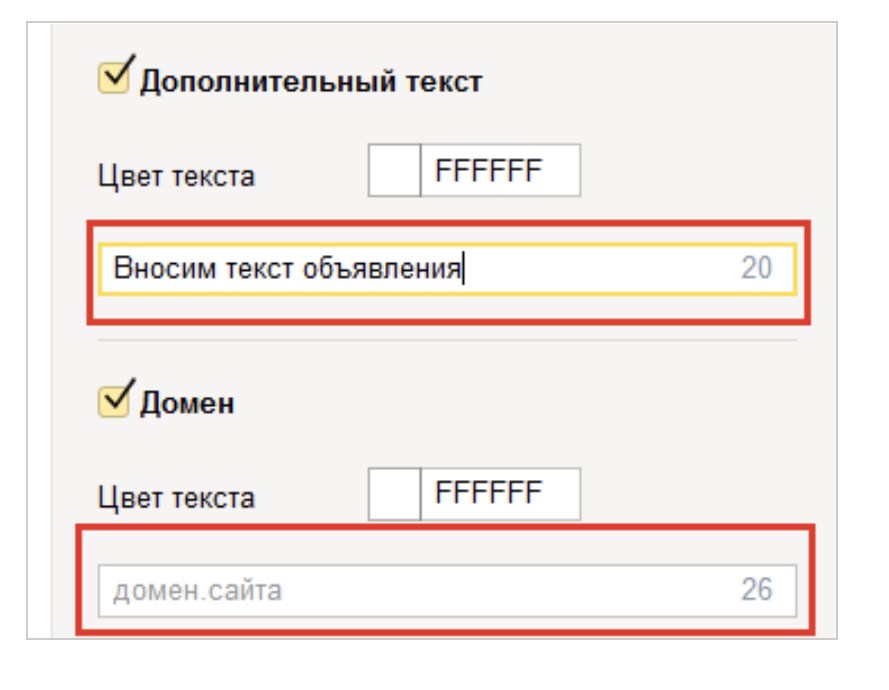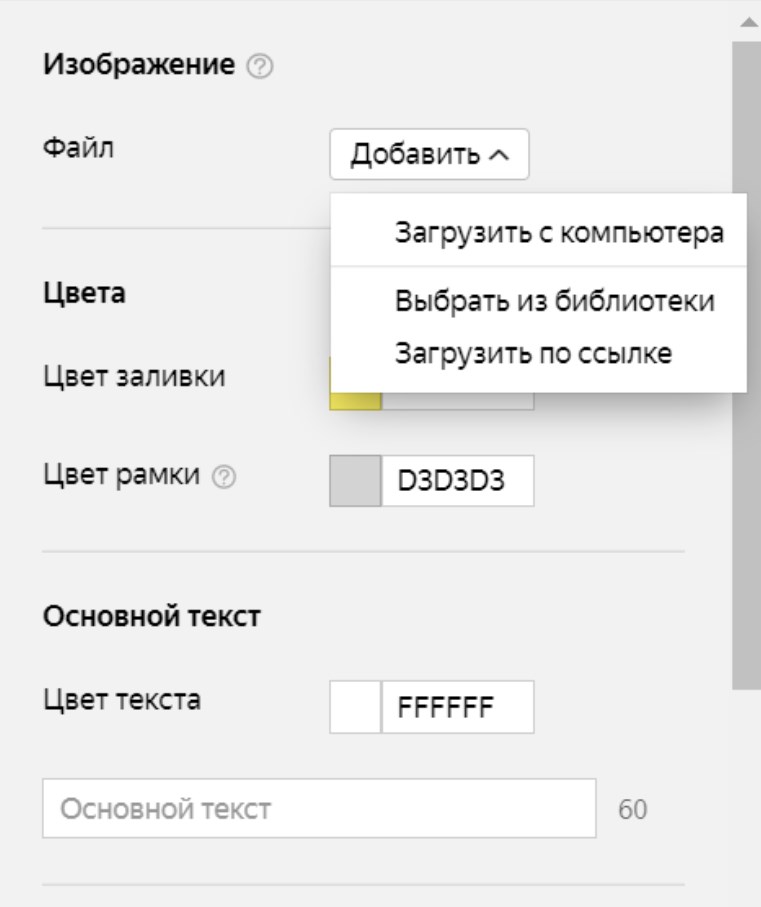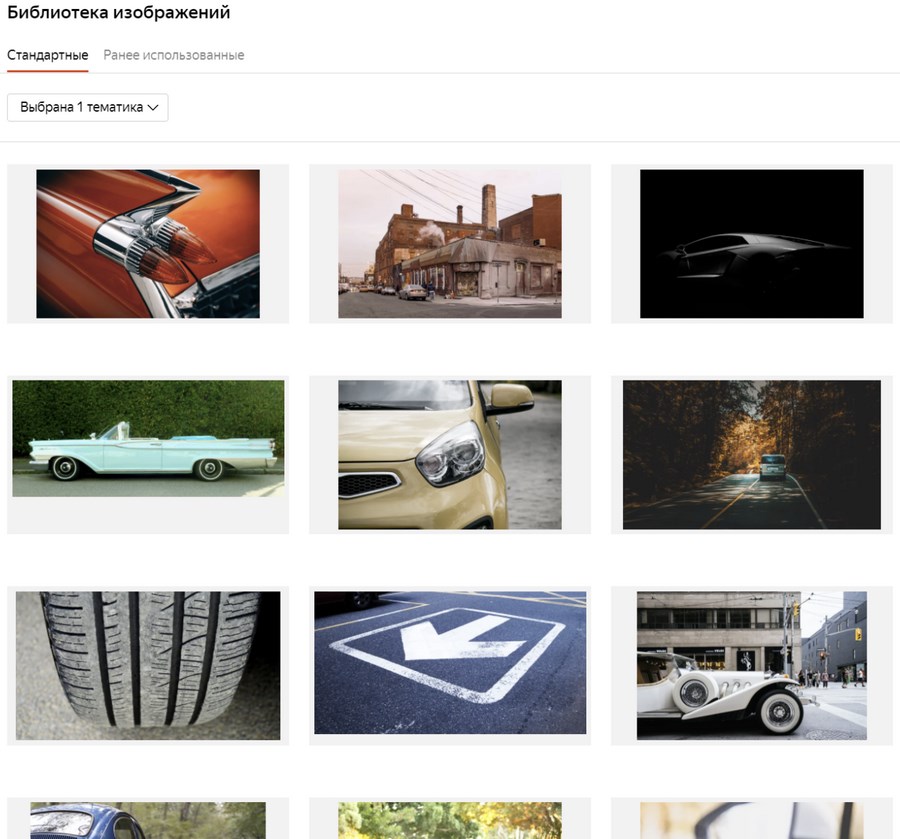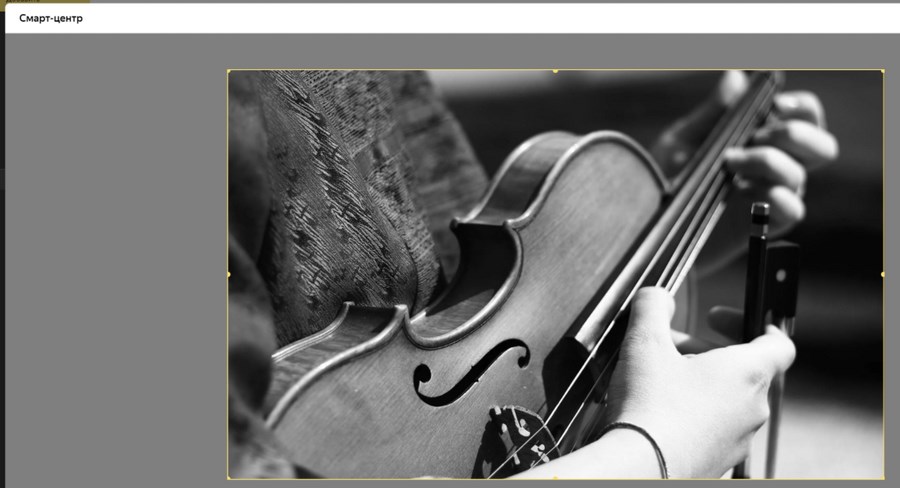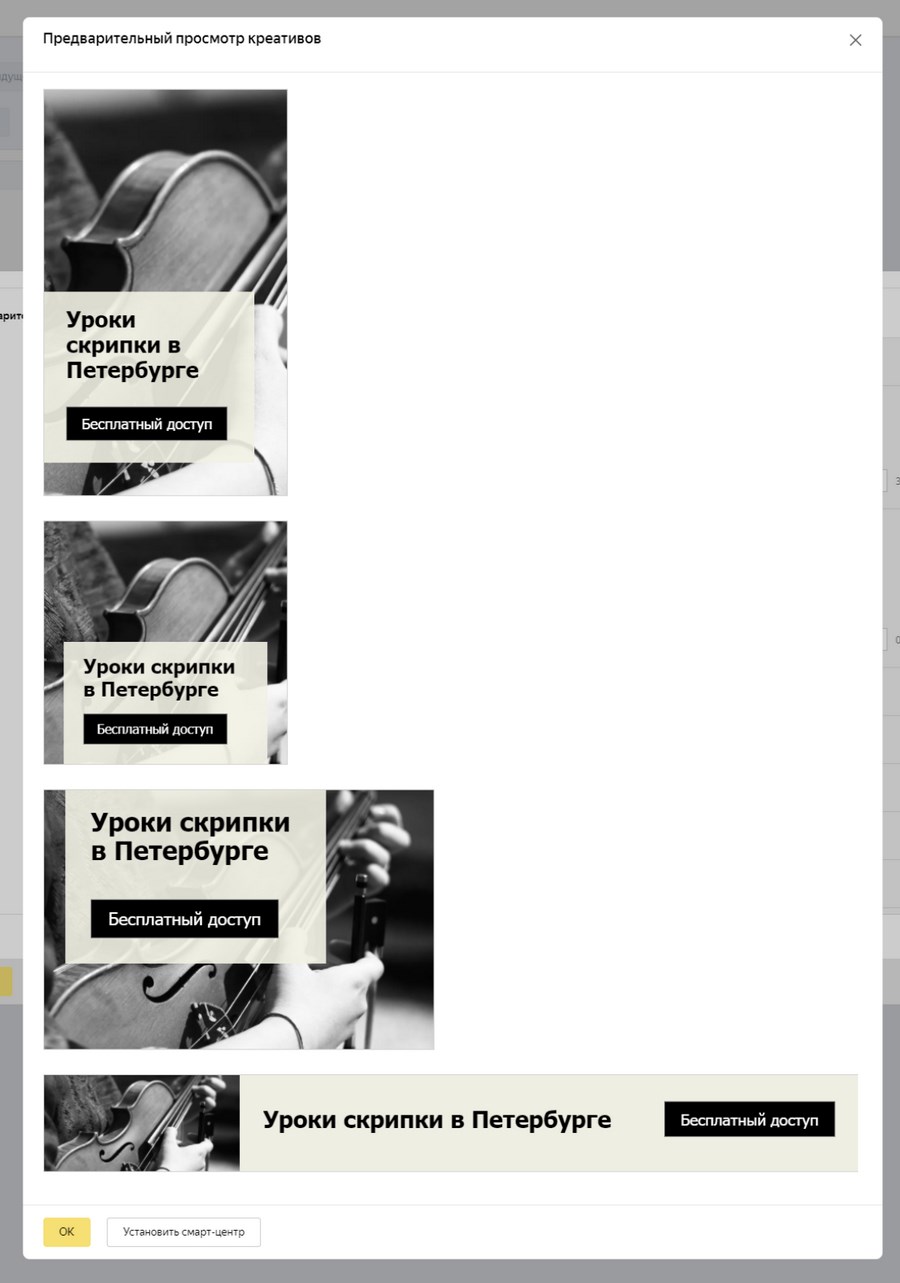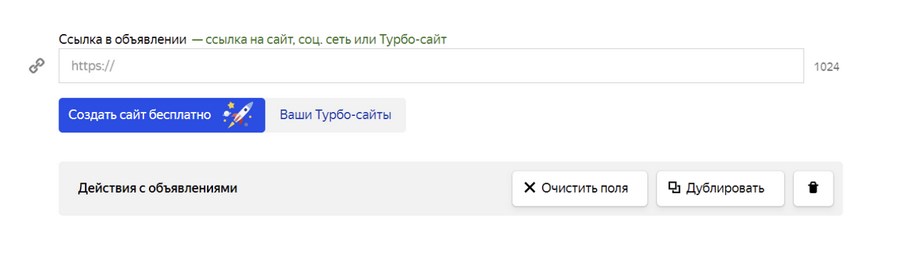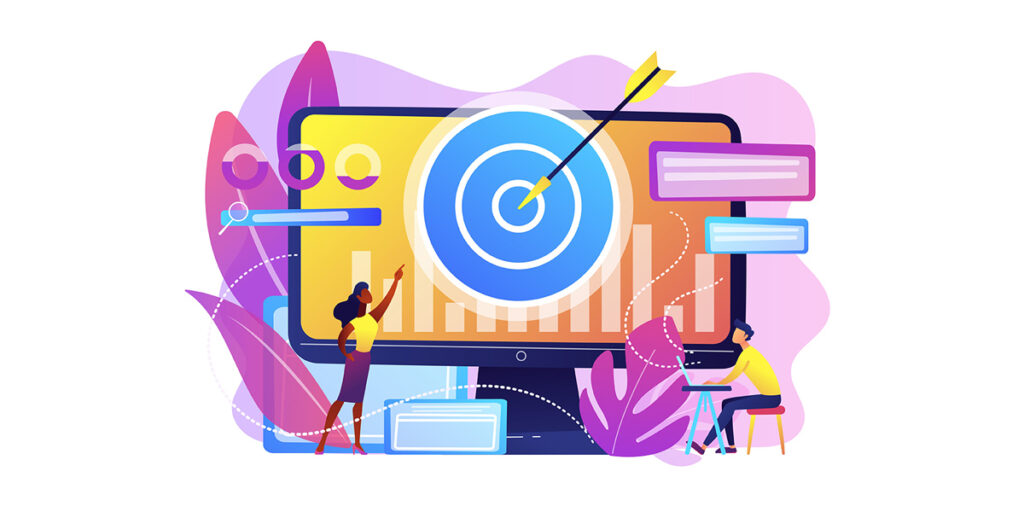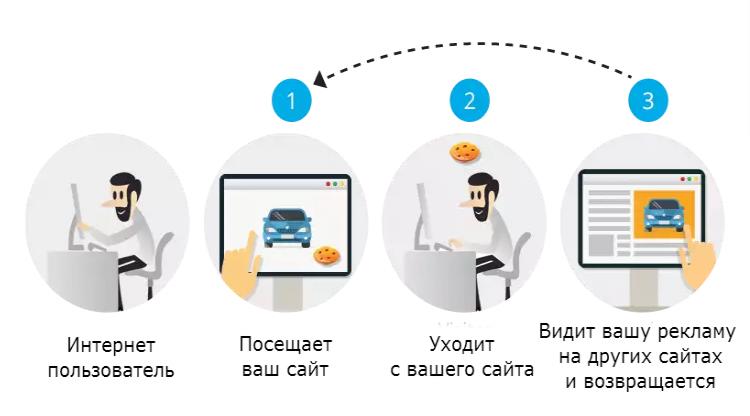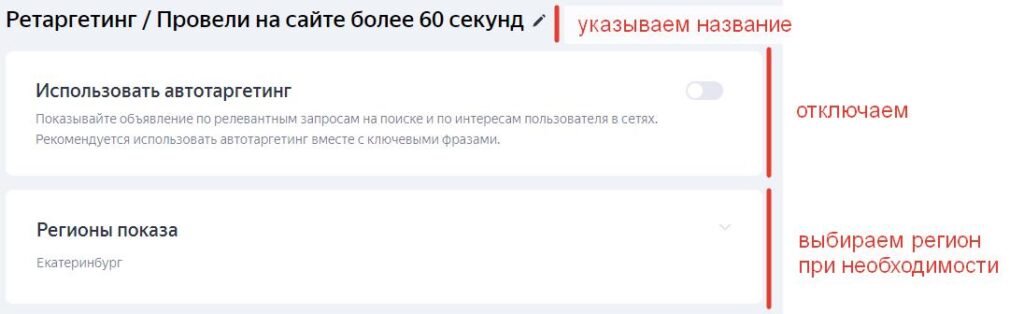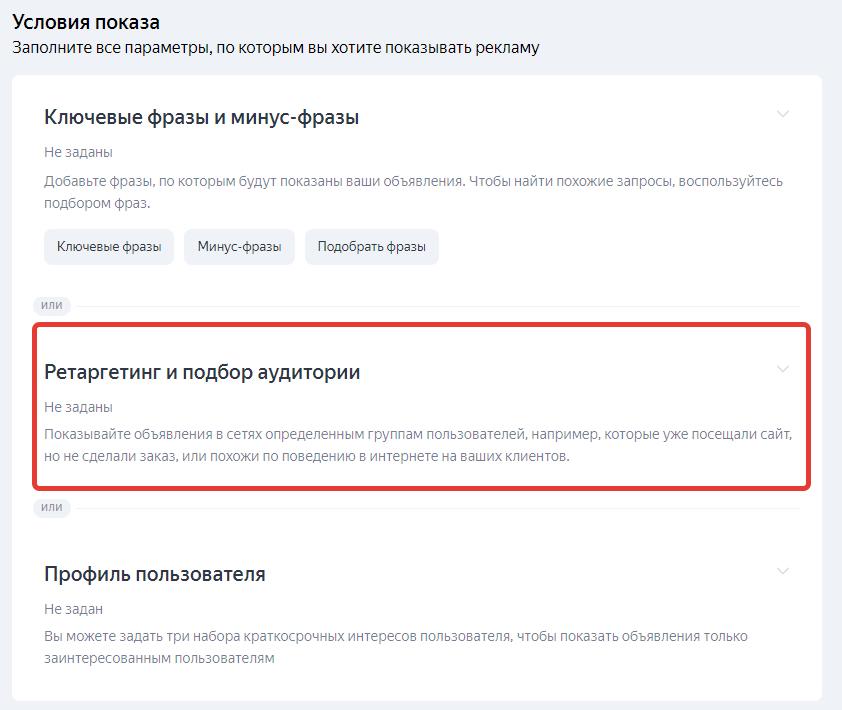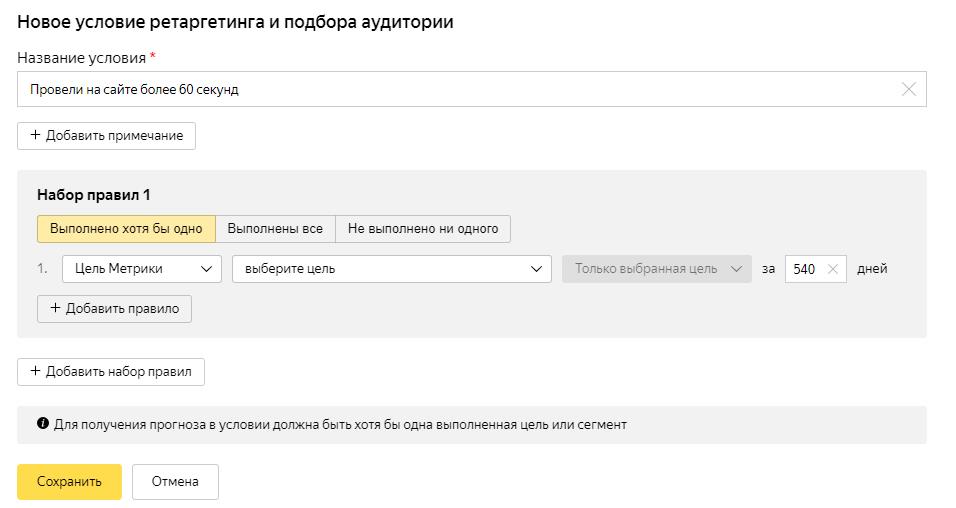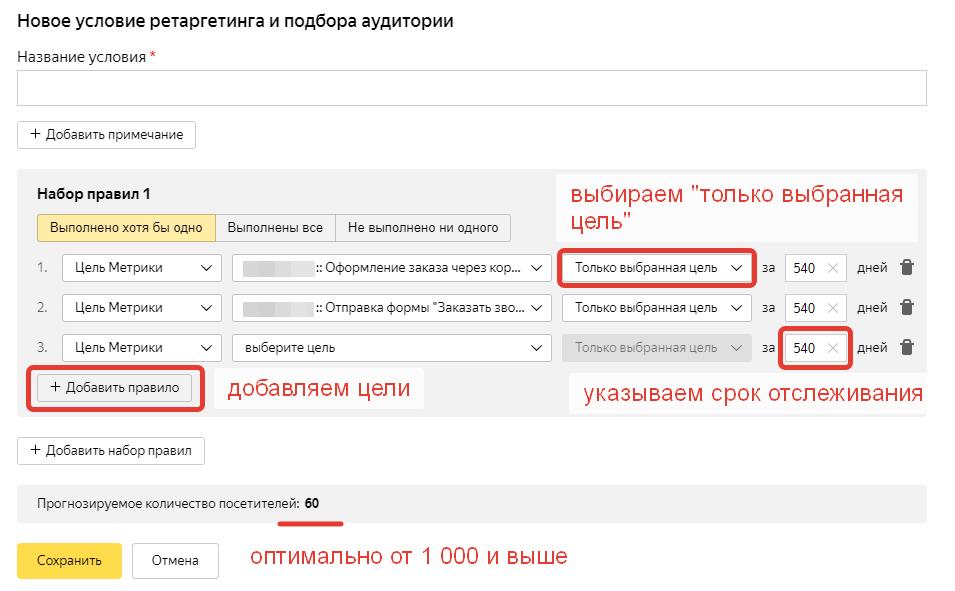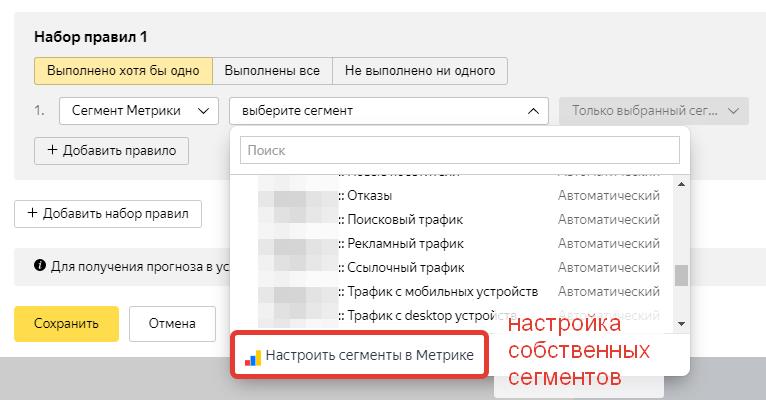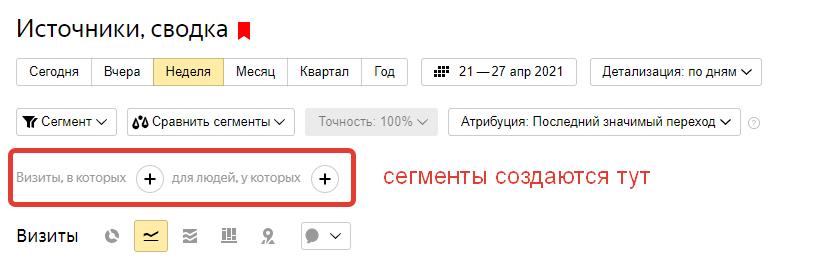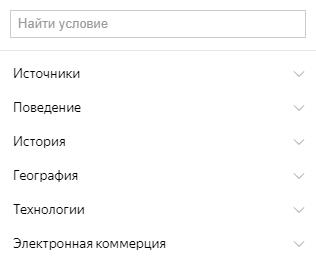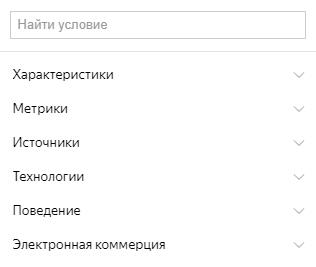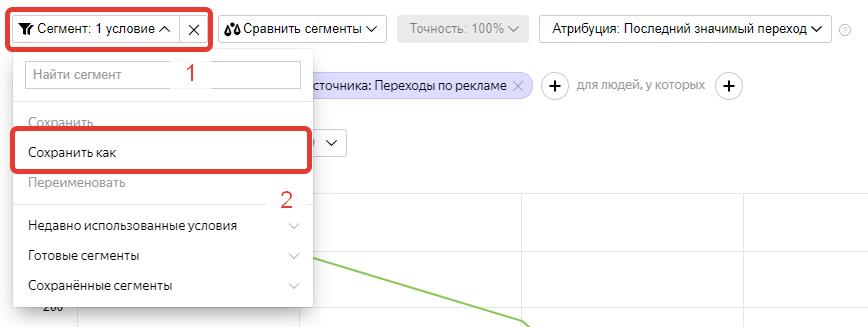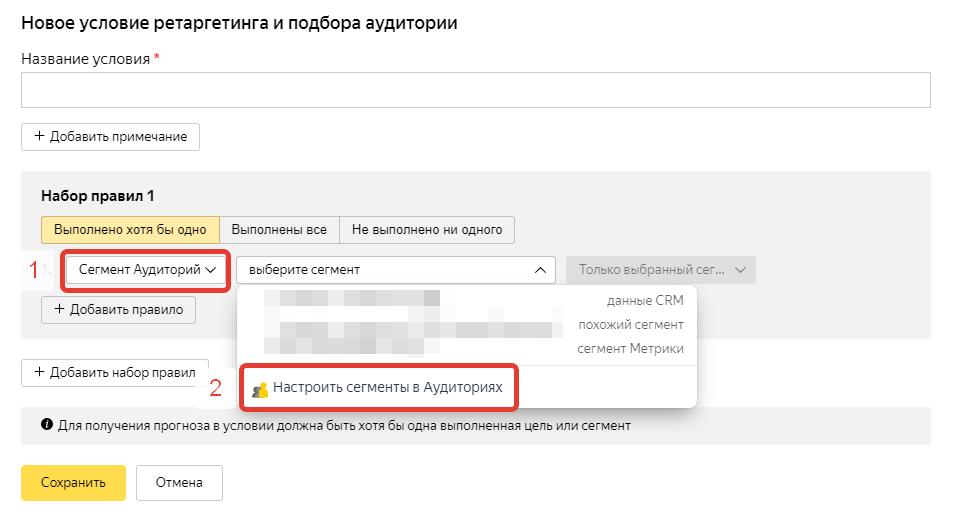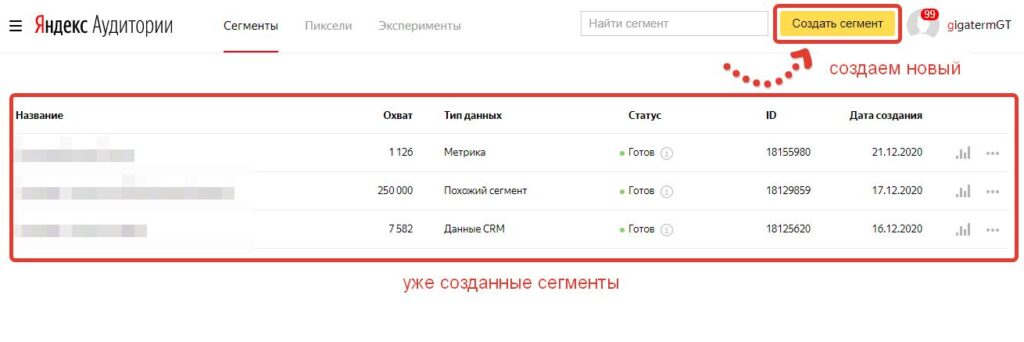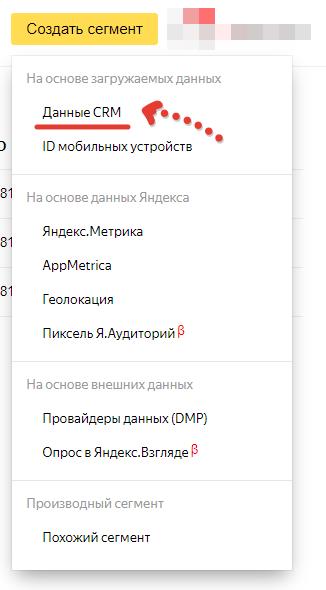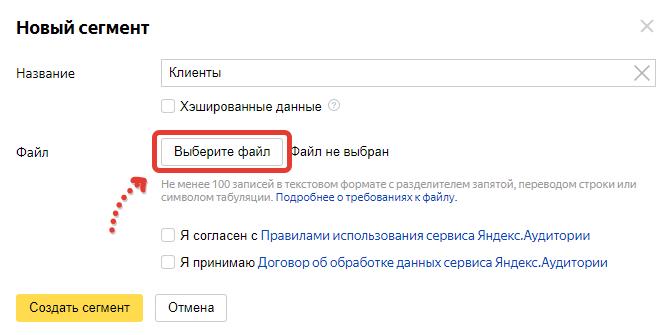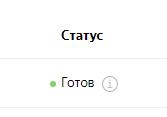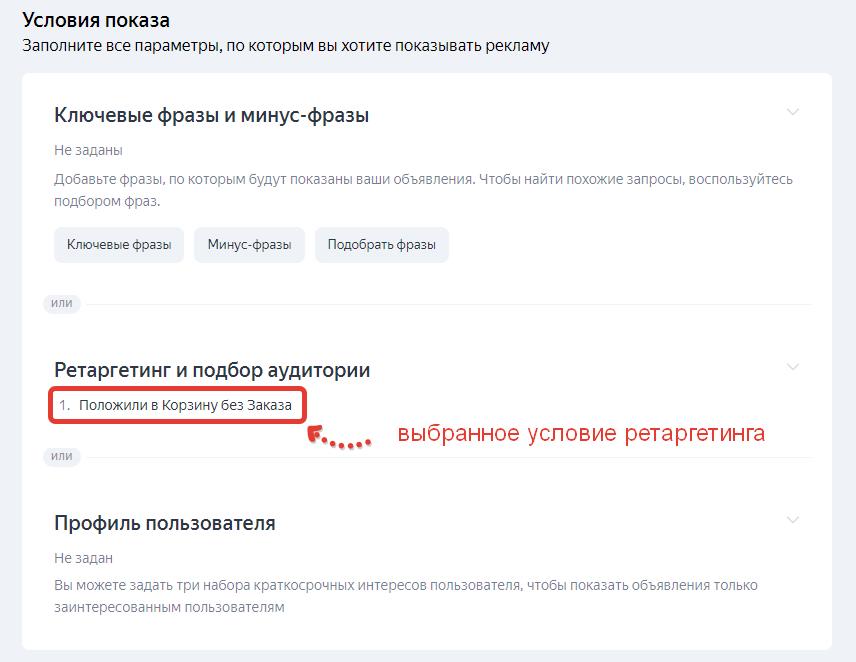Ретаргетинг в Яндекс.Директ — один из самых эффективных инструментов контекстной рекламы, который значительно повышает конверсию в покупку. Как проходит настройка ретаргетинга, в чем его особенности и как реализовать его цели — узнайте в статье.
Ретаргетинг в Яндекс.Директ — один из самых эффективных инструментов контекстной рекламы, который значительно повышает конверсию в покупку. Как проходит настройка ретаргетинга, в чем его особенности и как реализовать его цели — узнайте в статье.
Что такое ретаргетинг?
Ретаргетинг — это настройка рекламной кампании на аудиторию, которая уже взаимодействовала с вашим сайтом. Такие объявления «догоняют» пользователей и приглашают снова повзаимодействовать с ресурсом, например, купить ранее просмотренный товар, приобрести что-нибудь еще из ассортимента и так далее.
Для настройки ретаргетинга в Яндекс.Директе используются данные Яндекс.Метрики — именно этот сервис собирает информацию о пользователях, которые уже заходили в ваш интернет-магазин или на лендинг.
Какую проблему решает ретаргетинг?
Возвращение тех, кто ничего не купил
Часто пользователи заходят на ресурс, кладут товар в корзину и закрывают вкладку. Или просто долго находятся на сайте (15-30 секунд), но не совершают никакого целевого действия. Причин ухода может быть много. Посетители на что-то отвлеклись, еще раздумывают о покупке (она не срочная), цена показалась ему слишком высокой и так далее. Здесь на помощь бизнесу приходит настройка ретаргетинга в Яндекс.Директе.
Благодаря ретаргетингу эти же пользователи видят объявление «вы забыли товар в корзине», «товар Х теперь со скидкой 10%», «акция на товар Х “2 по цене 1” до конца недели». Так они вспоминают о вашем сайте, возвращаются на него и с большой вероятностью совершают целевое действие. Конечно, при условии, что они заинтересованы в покупке.
Снижение стоимости привлечения клиента
Одна из целей ретаргетинга — снижение стоимости привлечения покупателя. Дешевле «подогреть» клиента, который уже взаимодействовал с вашим продуктом, чем снова и снова настраивать рекламные кампании на условно холодную аудиторию. Совмещение прямых РК с ретаргетингом в Яндекс.Директ в перспективе повысит окупаемость ваших вложений в рекламу.
Повышение среднего чека
Если пользователь уже что-то купил на вашем сайте, с помощью настройки ретаргетинга можно предложить ему другие товары, как напрямую дополняющие основную покупку, так и косвенно связанные с ней. В первом случае, например, к фильтру-кувшину для воды можно предложить сменные картриджи. А во втором — после покупки спортивного купальника клиент может увидеть рекламу шапочки или очков для плавания.
Превращение единичных клиентов в постоянных
При помощи ретаргетинга в Яндекс.Директ можно не только совершать допродажи товаров или услуг, но и сообщать клиентам о скидках и акциях, дарить промокоды на следующие покупки и так далее. Постоянный клиент приносит бизнесу больше прибыли. Этот инструмент помогает сделать единичных покупателей постоянными через периодическое напоминание заинтересованной аудитории о вашей компании.
Настройка ретаргетинга в Яндекс.Директе
Привязать Директ к Метрике
Для того чтобы начать настройку ретаргетинга в Яндекс.Директ, необходимо сначала привязать к вашему аккаунту в этом сервисе счетчик Яндекс.Метрики. Для этого в Директе зайдите в раздел «Редактировать» на уровне кампаний (значок шестеренки), и под подзаголовком «Целевые действия и бюджет кампании» кликните на «+ Добавить счетчик».
Кнопка привязки счетчика Метрики к Директу
Цели ретаргетинга
Далее необходимо настроить цели ретаргетинга в Яндекс.Метрике. Это цели, предназначенные для сбора аудитории по специфическим параметрам — по ним ретаргетинговые объявления и «догоняют» пользователей. Например, такой целью может быть «время на сайте дольше 15 секунд», «посещение страницы Х», «количество просмотров страниц сайта 5» и так далее.
От конверсионных целей ретаргетинговые отличает поставленная задача. Первые нужны для того, чтобы отражать эффективность рекламной кампании. Эти цели ловят конечные действия — звонки, отправку форм, оформление через корзину. Ретаргетинговые — собирают “нерешительную” аудиторию, которая заинтересована в покупке, но почему-то ее откладывает. Например, листает страницы сайта — от 5 до бесконечности. Или 15-30 секунд рассматривает карточку товара, но уходит, так и не совершив целевое действие.
Чтобы добавить в Метрику цель ретаргетинга, зайдите во вкладку «Цели». Нажмите на кнопку «Добавить цель». Не забудьте поставить галочку у слова «Ретаргетинг». Придется подождать от нескольких дней до нескольких недель, прежде чем статистика по ретаргетинговым целям будет собрана.
Форма настройки цели ретаргетинга в Метрике
Создание аудиторий
Следующий шаг в настройке ретаргетинга в Яндекс.Директ — сегментирование аудитории. Для этого вам снова потребуется Метрика. Сегментировать можно как по выставленным ретаргетинговым целям, так и по типу источника, поведению, географии, социально-демографическим характеристикам и так далее. Главное условие — в каждый сегмент должно быть включено не менее двухсот пользователей. Делать сегмент с меньшим количеством человек убыточно — отдачи будет мало.
Чтобы создать сегмент в Яндекс.Метрике:
- Пройдите по цепочке «Отчеты» → «Стандартные отчеты» → «Источники» → «Директ, сводка»
Путь построения отчета в Метрике - Далее нужно настроить сегмент. Например, это новые посетители, которые просматривали определенную страницу. В выпадающем меню «Сегмент» выберите «Готовые сегменты» → «Новые посетители».
Настройка сегмента в Яндекс.МетрикеДалее нажмите значок «+» и пройдите по цепочке «Поведение» → «Просмотр» → «Просмотр URL». Введите адресс сылки, нажмите «Полный URL» и «Применить».
Настройка сегмента в Яндекс.Метрике - Затем следует задать минимальное время, проведенное на сайте. Поставьте минимальное значение 10 секунд — так больше шанс привести в сегмент действительно заинтересованных товаром/услугой пользователей. Для этого во вкладке «Поведение» выберите «Время на сайте». Не забудьте поставить значение «Больше».
Настройка сегмента в Яндекс.Метрике - Еще одна метрика, важная в последующей настройке ретаргетинга в Яндекс.Директ — время, за которое вы собираете информацию. Возьмем, к примеру, последний месяц. Для этого пройдите по цепочке «История» → «Дата предыдущего визита», нажмите «Выберите период». В открывшемся календаре выставьте даты.
Настройка сегмента в Яндекс.Метрикее - Осталось сохранить сегмент. Для этого в выпадающем меню «Сегмент» нажмите «Сохранить как», дайте название и кликните на «Сохранить». Таким образом можно создать большое количество сегментов.
Сохранение сегмента в Яндекс.Метрике
Подготовка объявлений
Ретаргетинговое объявление в Яндекс.Директ по форме ничем не отличается от обычного. Вот его примерное содержание:
- заголовок до 35 знаков,
- дополнительный заголовок до 30 знаков,
- текст до 81 знака,
- изображение,
- контакты,
- URL лендинга,
- быстрые ссылки.
Подготовка медиа-файлов
Фотографии или графические изображения должны быть четкими и яркими. Размер — от 450 пикселей по каждой стороне. Формат — JPG, PNG или GIF.
Создание UTM-меток
Обязательно вставляйте UTM-метки в URL ретаргетинговых объявлений. С их помощью вы сможете отследить, какие из объявлений были наиболее конверсионными, а какие не сработали.
Настройка аудиторий
Настройка ретаргетинга в Яндекс.Директ начинается так же, как настройка обычной РК с текстово-графическими объявлениями. Выберите стратегию, установите дневной бюджет, режим показов и другие необходимые опции. Далее в шаге «Выбор аудитории» нужно кликнуть на «Ретаргетинг и подбор аудитории», а затем на «+ Добавить условие».
Настройка ретаргетинга в Директе
В появившемся окне в выпадающем меню можно выбрать настройку по целям или сегментам Метрики. Выбирайте цели, если у вас уже есть достаточное количество статистики. Сегменты — если статистики еще нет, но вам уже нужно «догонять» аудиторию, посетившую сайт. Перед кнопкой «Сохранить» вы увидите прогнозируемое системой количество посетителей. Это и есть аудитория, на которую будет нацелена ваша ретаргетинговая кампания.
Настройка условий подбора аудитории
И для настройки по целям, и для настройки по сегментам поставьте условие «Не выполнено ни одного» для целевых действий. Чтобы не показывать ретаргетинговые объявления аудитории, которая уже эти действия совершила.
Настройка условий подбора аудитории
Графические объявления
Ретаргетинг в Яндекс.Директ может быть и в виде графического объявления — одной картинкой с подписью. Следует помнить, что такие объявления показываются только в РСЯ и внешних сетях.
Рекомендации по оптимизации ретаргетинга
Оптимизация ретаргетинга в Яндекс.Директ (как и оптимизация обычных РК) бывает ручной и автоматической. Она нужна для того, чтобы не растрачивать рекламный бюджет на РК, которые не приносят достаточно конверсий. Вот перечень настроек, которые применяют в процессе оптимизации чаще всего:
- Срок нахождения пользователя в сегменте. Оптимизация здесь нужна для того, чтобы не показывать рекламу одним и тем же людям на протяжении большого количества времени.
- Частота показа объявлений. Помните, что большая частота увеличивает стоимость конверсии.
- Внешний вид объявления. A/В-тестирование — хороший способ выяснить, на какое из объявлений реагируют лучше всего.
- Стратегия назначения ставок. Автоматическая стратегия назначения ставок снимает со специалиста по контекстной рекламе множество рутинных задач. Удобный инструмент управления ставками в автоматическом режиме — сервис К50: Оптимизатор.
Ретаргетинг – это способ взаимодействия с аудиторией, которая уже «касалась» вашей компании. Возможно, они просто посещали ваш сайт, а может быть даже что-то у вас покупали. И у этого сегмента две большие ценности для бизнеса:
Во-первых, эта аудитория, которая уже о вас знает. Вам не придется заново бороться за ее доверие. Оно уже сформировано.
Во-вторых, вы знаете, как эта аудитория себя вела: какие страницы сайта посещала, какие товары изучала или покупала. Эта информация позволит подобрать для этих людей специальные торговые предложения.
Итак, с чего начать настройку ретаргетинга?
Для начала нужно определиться:
- Какой сценарий ретаргетинга будет использоваться?
- Кого мы хотим охватить ретаргетингом?
- Что мы им предложим?
Цели рекламной кампании
Оставим теоретикам варианты целей по повышению узнаваемости, лояльности, медийного охвата и другим красивым словам. Условимся на том, что наша цель – продажи.
- Напомнить пользователю о товаре, который его заинтересовал, чтобы он совершил покупку.
- Предложить пользователю альтернативный товар, который может ему подойти.
- Продать сопутствующий товар к основной покупке (допродажа).
Аудитория
Нужно определиться с какими сегментами мы будем работать. Например, это могут быть пользователи, которые:
- положили товар в корзину, но не купили;
- отправили свои контакты через формы обратной связи или позвонили;
- просто изучали страницы с товарами какое-то время, например, дольше 35 секунд.
Также можно выделять отдельные сегменты под каждый товар или группы товаров. Не забываем делить сегменты по географии, полу, возрасту, типу устройств. От этих признаков зависит модель поведения пользователей в сети и, соответственно, нужно готовить свои варианты рекламного предложения для каждого сегмента.
Рекламное предложение
Самое важное, что нужно учесть при подготовке креатива для ретаргета: он не должен повторять ваше предложение, представленное на сайте, в поисковой рекламе или в обычной рекламе в РСЯ. Исходите из того, что пользователь уже видел эти предложения, но они его не заинтересовали достаточно сильно для совершения покупки. Ну так зачем опять стучаться в ту же дверь?
Нужно придумать что-то другое. Например:
При напоминании о том же товаре:
- скидка;
- бесплатная доставка;
- подарок за покупку;
- промокод на скидку;
- любой другой дополнительный бонус.
При предложении альтернативного товара:
- более дешевые товары, похожие на интересующий пользователя;
- более дорогие товары, похожие на интересующий пользователя;
- аналогичный товар той же ценовой категории;
- тот же товар с другими характеристиками (например, другого цвета).
Теперь, с пониманием того, как организовать структуру ретаргетинговых рекламных кампаний, переходим к этапу настройки.
Рекламные объявления
Креатив для ретаргетинга состоит из тех же элементов, что и обычные объявления в контекстной рекламе. По сути, он и является таким же обычным объявлением.
Заголовок
Вам нужен только один заголовок, если ретаргетинговые объявления будут показываться только в РСЯ. Второй заголовок в форматах сетевой рекламы на Яндексе обычно не используется. Если же вы планируете использовать ретаргетинг на поиске, то у вас будет также дополнительный заголовок, в который можно добавить что-нибудь привлекательное для пользователя.
В вашем распоряжении 56 символов (а на поиске еще 30 дополнительных). Придумайте что-то цепляющее, нетипичное, такое, что сразу заинтересует и вызовет желание узнать подробности.
Текст объявления
Простор для креатива длиной в 81 символ. Уложите в него пользу для клиента и обязательно призыв к действию.
Быстрые ссылки
Уже никто не ставит ссылки на разделы сайта. Это не работает. Используйте ссылки, как дополнительный текст объявления, чтобы подчеркнуть свои преимущества. В объявление можно добавить до 8 быстрых ссылок (и не забудьте описания к ним).
Фото и картинки
Для сетевой рекламы картинки важнее, чем заголовок и текст. Старайтесь не брать стандартные изображения с фотостоков. Нужна оригинальность. Если у вас есть «живое» фото товара (например, одежда на обычном человеке, а не на манекене), то это именно то, что нужно!
Допустимые форматы:
- JPG
- GIF
- PNG
Объем до 10 Mb, размер не менее 450х450 пикселей. Можно разместить на картинке текст, но он не должен занимать больше 20% от площади всей картинки. Также учтите, что на разных форматах рекламного объявления картинка может обрезаться по краям, поэтому проверьте, чтобы вся важная информация была в центре фото.
Теперь займемся самой интересной частью настройки ретаргетинга: созданием аудиторий.
Настройка аудиторий
Для создания аудиторий ретаргетинга вам обязательно нужна подключенная Яндекс.Метрика. Также будет полезен сервис Яндекс.Аудитории.
Создать аудиторию для ретаргетинга можно с помощью следующих функций:
- Цели Яндекс.Метрики
- Сегменты Яндекс.Метрики
- Сегменты Яндекс.Аудиторий
Если у вас цели правильно настроены, и вам достаточно такого сегментирования аудитории, то смело используйте их в настройках ретаргетинговых рекламных кампаний.
Если вам нужно учесть несколько параметров аудитории для ретаргетинга, то вам не обойтись без настройки сегментов Яндекс.Метрики.
Настройка сегментов Яндекс.Метрики
Допустим, что нам нужны посетители определенной страницы нашего сайта с какими-то дополнительными параметрами.
1. Переходим в Яндекс.Метрику и находим отчет популярного содержимого сайта:
2. Выбираем интересующую страницу:
3. Выбираем «плюс» после надписи «для людей, у которых»:
Здесь у нас очень большой набор характеристик:
- пол;
- возраст;
- география;
- интересы;
- устройства;
- количество посещений;
- страница входа;
- суммарное время на сайте;
- и многое другое…
Выбирайте все параметры, которые вас интересуют и затем…
4. Сохраняем полученный сегмент:
Для проверки зайдите в раздел «Сегменты» и убедитесь, что там есть ваш новый сегмент:
Настройка сегментов Яндекс.Аудиторий
Яндекс.Аудитории пригодятся если нужно нацелиться на пользователей, которые не соприкасались с вашим сайтом напрямую. Например, нужно найти пользователей, похожих на вашу аудиторию, контакты которой хранятся в CRM системе.
Для создания такого сегмента перейдите в сервис Яндекс.Аудитории.
Нажмите «Создать сегмент» ⟶ «Данные CRM»
Дайте название, выберите файл со списком контактных данных покупателей и у вас появится свой сегмент аудитории для рекламы:
Создание рекламной кампании
1. В личном кабинете Яндекс.Директа выбираем режим эксперта и создаем рекламную кампанию «Конверсии, продажи и трафик»:
Указываем название кампании, ссылку на рекламируемую страницу и устанавливаем места показа: поиск или главная страница и РСЯ:
3. Устанавливаем стратегию «Ручное управление ставками с оптимизацией», а также определяем средний дневной бюджет (минимум 300 рублей в день):
4. Устанавливаем расписание показов (минимум 40 часов в рабочие дни):
5. Раскрываем блок «Дополнительные настройки» и заполняем данные виртуальной визитки:
Не забудьте указать время работы организации и описать свой товар/услугу:
6. В дополнительных настройках также обязательно отмечаем пункты:
Жмем «Продолжить».
Создание текстово-графических объявлений
1. Указываем название, отключаем функцию «Автотаргетинг», устанавливаем регион показов:
Если вы создаете объявления для ретаргетинга на поиске необходимо будет также добавить ключевые фразы на этапе создания группы. Ретаргетинг на поиске работает по следующему принципу: пользователь должен одновременно попасть под условие ретаргетинга и ввести ключевой запрос в поисковик:
2. В пункте «Ретаргетинг и подбор аудитории» выбираем готовое условие или создаем свое с помощью целей метрики или ранее созданных сегментов:
Жмем «Продолжить».
3. Переходим к написанию объявлений. Выбираем вариант объявления «Текстово-графическое», указываем ссылку, пишем заголовок и текст:
4. Добавляем изображение (только для РСЯ), уточнения и быстрые ссылки:
Жмем «Сохранить». Все, первое объявление сделано. По аналогии создаем все остальные объявления в группе. Можно использовать функцию «Дублировать», чтобы не вводить заново все повторяющиеся данные:
5. Указываем ставку:
Готово, ваша рекламная кампания для ретаргетинга создана и настроена.
По аналогии создавайте другие группы объявлений с разными условиями и аудиториями.
Проведите самостоятельный аудит контекстной рекламы, чтобы понять, как улучшить показатели. А наш чек-лист в этом поможет.
Скачать →
Автор статьи – Валерия Мандрик, PPC-специалист Веб-Центра
В этом материале мы разберем инструмент Директа, с помощью которого можно «догнать» посетителей вашего сайта на площадках РСЯ, показать им персонализированное предложение и тем самым вернуть на ваш сайт.
Что такое ретаргетинг и как он работает
Запуская ретаргетинг, вы нацеливаете свои объявления и креативы на ту аудиторию, о которой уже что-то знаете. Эти пользователи были на вашем сайте, просматривали товары и совершали целевые действия.
Важная задача ретаргетинга — найти пользователей, которые не выполнили макроцель на сайте (например, не оформили заказ), показать им ваши объявления, чтобы вернуть на сайт и мотивировать на выполнение целевого действия.
Бесплатные кампании в Директе для старта
Для тех, кто раньше не запускал рекламу в Директе через eLama
Получить кампании
Преимущества ретаргетинга
- Взаимодействие с лояльной аудиторией — теми, кто уже знает о вашей компании и был на вашем сайте, или с похожими на них пользователями (look-alike).
- Объявления показываются в Рекламной сети Яндекса — это сайты-партнеры и площадки Яндекса.
- Форматы могут быть разными: текстово-графические, графические и видеообъявления.
- Есть возможность настроить поисковый ретаргетинг: посетители сайта увидят ваши объявления, когда введут соответствующий запрос в поиске.
- С помощью ретаргетинга можно напомнить о себе пользователям, которые ничего у вас не купили, рассказать о своих акциях покупателям или предложить им дополнительные товары.
Как собрать аудиторию
Первым делом нужно создать счетчик Яндекс.Метрики для конкретного сайта и установить его код на всех страницах сайта. Именно в Метрике будет собираться информация о поведении пользователей на вашем сайте. Подробнее о настройке Метрики рассказываем на вебинаре.
Ретаргетинг можно настроить через:
- цели Метрики,
- сегменты Метрики,
- сегменты Аудиторий
- автоматические сегменты.
Цели позволяют отслеживать конкретные действия, например оформление заказа, а сегменты описывают поведение пользователя в конкретный визит: откуда он пришел, какое у него устройство и т. д.
Кроме того, можно выбрать ретаргетинговый принцип показа при настройке смарт-баннеров— медийных объявлений с динамическим контентом. Подробнее об этом формате читайте в статье.
Через цели Метрики
Цель — это действие на сайте, которое пользователь должен выполнить. Это может быть посещение определенных страниц, нажатие кнопки «Добавить в корзину» и т. д. Важно помнить, что аудитории для цели будут собираться только после того, как вы эту цель создадите.
Перейдите во вкладку «Цели» в Метрике и добавьте новую цель. Цели могут быть конверсионными и ретаргетинговыми.
Укажите простое и понятное название цели, выберите ее тип и включите чекбокс «ретаргетинг».
В качестве цели вы можете задать посещение определенных страниц, указав полный URL, его часть или регулярное выражение. Также можно задать другой тип цели, например JavaScript-событие. Подробнее о настройке целей мы рассказывали в статье.
В нашем примере нужно выбрать условие совпадения URL.
- Условие «url: совпадает» означает, что пользователь посетит определенную страницу.
- При настройке «url: содержит» ретаргетинг будет работать для посетителей всех страниц, адрес которых содержит определенное значение.
- С помощью условия «url: начинается с…» можно настраивать ретаргетинг на посетителей подкаталогов. Например, при условии «site.ru/shoes» цель будет достигаться на страницах site.ru/shoes/ballerinas/, site.ru/shoes/sneakers/ и site.ru/shoes/sandals/.
- Регулярные выражения позволяют задавать произвольные условия.
Можно указать до 10 условий, например посещение двух страниц, и в таком случае ретаргетинговое объявление будет показываться пользователю, если он побывал хотя бы на одной из этих страниц.
Рекомендация: создавайте только важные для вас микро- и макроцели. Все остальное можно отслеживать с помощью сегментов Метрики.
Через настройку сегментов Метрики
Другой вариант — настроить ретаргетинг по сегментам Метрики. Сегменты — это часть визитов или просмотров, выделенная по какому-то признаку (полу, возрасту, источнику и т. д.). Они описывают характеристики пользователя, помогают выявить эффективные сценарии и собирать ретаргетинговые и look-alike аудитории. Подробнее о работе с сегментами рассказываем в статье.
Итак, чтобы выделить сегмент, вам нужно перейти в любой отчет, например «Источники, сводка». Его можно найти по такому пути: Отчеты → Стандартные отчеты → Источники → Источники, сводка.
Затем выбрать нужные характеристики для сегмента: для этого используйте фильтры «Визиты, в которых» и «Для людей, у которых».
На скриншоте представлены возможные группы условий:
Так, рекламодатель может выделить пользователей, заходивших с мобильных устройств, с определенными социально-демографическими параметрами.
Сохраните сегмент и дайте ему понятное название: так ими проще управлять.
Вариантов сегментов много: например, можно создать сегмент тех, кто давно не был на вашем сайте, или пользователей определенного пола, возраста.
Важно: в сегменте учитываются данные за последние 90 дней.
Через сегменты в Яндекс.Аудиториях
Еще одна возможность для создания аудиторий для таргетинга — Яндекс.Аудитории.
В Аудиториях можно создавать:
- сегменты на основе данных из CRM (клиентская база с телефонами, email-адресами и т. д.);
- look-alike аудитории по данным из CRM и сегментов Метрики;
- аудитории на основе сегментов других людей, которые ими поделились.
Создать сегмент можно в интерфейсе Яндекс.Аудиторий. Если вы загружаете список контактов, то их должно быть не меньше 1000. Как правильно подготовить файл с данными из CRM, рассказываем в коротком видео.
Если вы собираете аудиторию на основе данных из Метрики, то можете выбрать нужный вам вариант аудитории, указав номер счетчика.
Потом на основе созданного сегмента создайте look-alike аудиторию, чтобы охватить тех, кто похож по поведению и характеристикам на пользователей сегмента. Для этого зайдите в настройки нужного сегмента и выберите «Сегмент похожих пользователей».
Важно: ретаргетинг можно запустить только в том случае, если количество уникальных пользователей в собранном сегменте больше 1000.
Через автоматические сегменты
Это готовые сегменты, которые формирует система, если у вас установлен счетчик Метрики.
Всего доступно девять автоматических сегментов:
- Новые посетители — те, кто впервые посетил сайт за последние 90 дней.
- Вернувшиеся посетители — те, кто бывал раньше на сайте и были на нем в последние 90 дней.
- Поисковый трафик — те, кто пришел на сайт из поисковых систем.
- Ссылочный трафик — посетители, которые пришли с других сайтов.
- Рекламный трафик — те, кто перешел на сайт с рекламы.
- Отказы — пользователи, которые были на одной странице, не выполнили ни одного целевого действия и провели на сайте меньше 15 секунд.
- Неотказы — пользователи, которые были на сайте дольше 15 секунд, посетили несколько страниц или выполниль цель на счетчике.
- Трафик с мобильных устройств — пользователи, которые перешли на сайт со смартфона или планшета.
- Трафик с desktop-устройств — те, кто зашел со стационарного компьютера или ноутбука.
Как настроить ретаргетинг в Директе
В аккаунте Яндекс.Директа можно создать условия ретаргетинга. Рекламодатель может компоновать различные цели и сегменты между собой и выстраивать последовательность совершения действий пользователя на сайте.
Чтобы задать условия ретаргетинга, перейдите в «Библиотеку» и выберите «Ретаргетинг и аудитории».
Обязательно проверьте, есть ли у вас доступ к целям Метрики, без него настроить условия для ретаргетинга не получится.
Затем создайте новое условие.
На открывшейся вкладке задайте необходимые характеристики: понятное название, необходимые цели и сегменты, период ретаргетинга. Период ретаргетинга можно добавить только для цели, поэтому если вы хотите ограничить период для сегмента, добавьте в правило цель.
В одной группе можно использовать несколько целей и сегментов, а также выбрать, что условием в данном случае будет достижение одной из них, всех или ни одного.
Автоматические сегменты появятся в поле выбора сегментов Метрики с соответствующей пометкой.
Создание объявлений
Теперь создайте текстово-графическую кампанию и дайте ей понятное название.
Укажите ссылку на ваш сайт, Директ автоматически добавит номер счетчика, который установлен на вашем сайте.
Если управляете ставками вручную, укажите ключевые цели, по которым кампании будут оптимизироваться. Ключевые цели подскажут системе, какие цели важны для вашего бизнеса.
Что еще нужно настроить
1. Стратегию и параметры дневного бюджета. Здесь нужно выбрать, что будут оптимизировать автостратегии (клики, рентабельность или конверсии), или включить ручное управление ставками с оптимизацией.
Чтобы сохранить бюджет кампании, важно обезопасить его от скликивания, или фрода, — кликов, цель которых не совершить покупку или познакомиться с брендом, а потратить бюджет рекламодателя. Для этого существуют инструменты антифрода. Клиентам eLama с тарифом Optimal они доступны бесплатно.
Узнать больше →
2. Расписание показов. Рекомендуем отключать показы только в случае, если нет возможности обработать заявку в ближайшее время.
3. Площадки, на которых вы не хотите показывать объявления, вы можете отключать все площадки РСЯ, кроме главной страницы Яндекса.
В дополнительных настройках можно включить расширенный геотаргетинг, заполнить виртуальную визитку. Не стоит добавлять минус-слова, так как в качестве таргетинга используются не ключевые слова, а аудитории.
Теперь создайте группу объявлений. В названии можно указать сам сегмент аудитории, чтобы потом было удобнее управлять этой группой. Отключите автотаргетинг и выберите регион вашей целевой аудитории.
Затем в условиях показа в блоке «Ретаргетинг и подбор аудитории» выберите аудиторию, которую вы уже собрали.
Ретаргетинг настроен, ниже вы можете задать корректировку ставок и переходить к созданию объявлений.
Более детальную настройку кампании в РСЯ мы разобрали в статье.
Рекомендации по настройке таргетинга
- Создавайте отдельные ретаргетинговые кампании. А для одной группы объявлений — одно условие ретаргетинга (без ключевиков и других таргетингов).
- Тестируйте видеодополнения и используйте как можно больше форматов, чтобы увеличить охват кампании.
- Объявления для ретаргетинговых кампаний должны соответствовать интересам пользователей. Напомните им, какие товары они просматривали, какие именно заказы начали оформлять и т. д.
- Чтобы понять, как долго «догонять» пользователя, изучите отчет «Время с первого визита» в Метрике. Он подскажет, сколько примерно времени требуется пользователям, чтобы принять решение о покупке. Посмотрите, в какой промежуток совершает конверсии примерно 80% аудитории, и ограничьте этим периодом ретаргетинг.
- Показывайте релеватную аудитории рекламу. Если вы выбрали пользователей, которые читают ваш блог, предложите им интересный кейс. Если вы нацелились на аудиторию, которая добавила товар в корзину, но не оплатила заказ, напомните ей об этом в объявлении. Помните, что чем больше условий показа вы добавите, тем меньше будет аудитория вашей кампании.
- Рассказывайте пользователей о новинках и акциях, а также используйте сезонные инфоповоды , чтобы напомнить потенциальным клиентам о вас.
- Оценивайте эффективность площадок. Сайты, с которых было много переходов без конверсий, добавляйте в исключения.
Обновил Сергей Алмакин
Ретаргетинг – это механизм показа рекламы только тем пользователям, которые уже были как-то связаны с вашей компанией. Возможно, они заходили на сайт или оставляли свои контактные данные – email-адреса или телефоны.
Смысл следующий. Если человек зашел на сайт, мы уже знаем о нем определенную информацию: что именно его заинтересовало и какие страницы он посетил. Мы даже знаем его пол, возраст и устройство, с которого он заходил. Благодаря этому мы можем прицельно показать ему релевантную для него рекламу.
В статье подробно рассказывается, как спланировать ретаргетинговую рекламную кампанию, что подготавливается еще до запуска и как запустить кампанию в «Яндекс.Директ».
Для начала ответьте на 3 главных вопроса:
А) Зачем (с какой целью) запускается ретаргетинговая кампания?
Б) Кто должен увидеть ретаргетинговые объявления?
В) Что будет предлагаться в рекламных объявлениях?
Рекомендуем открыть лист Excel или «Google Таблицы» и записывать все действия.
Шаг 1. Определим цели ретаргетинговой кампании
Чаще всего планируют следующее:
А) Дожать посетителей сайта до покупки тех товаров или услуг, которые они уже видели на сайте.
Тогда в рекламе мы показываем наше предложение, продолжая воздействовать на потенциального клиента через разные триггеры.
Б) Предложить другой товар или услугу.
Мы не хотим потерять клиента, который уже с нами знаком или даже покупал наш товар, и предлагаем в объявлениях другие товары из той же категории, но с другими условиями.
Главная задача на этом шаге – зафиксировать конкретную цель ретаргетинговой кампании и записать ее в нашу таблицу.
Если нужно достичь двух разных целей – запускайте две разные кампании.
Шаг 2. Сегментация целевой аудитории
Проведем сегментацию потенциальных клиентов, чтобы настроить более точечные рекламные предложения.
Сегментируйте клиентов отдельно для каждой цели рекламной кампании.
Как настраивать аудитории в сервисах «Яндекс», будет показано в статье дальше, а пока мы определяем сам принцип сегментирования.
Сегменты аудитории формируются по действиям посетителей на сайте либо по характеристикам аудитории.
Ниже приводим список общепринятых сегментов, вам же нужно продумать их досконально. Сегменты могут серьезно отличаться в зависимости от особенностей бизнеса.
Для первичной продажи товаров рекомендуем использовать следующие принципы сегментирования, по действиям на сайте:
а) положили товар в корзину, но не купили;
б) заполняли форму регистрации или заказа;
в) были на странице с товаром или услугой более 30 сек.
Для тех, кто уже что-то покупал, настраивайте отдельную кампанию ретаргетинга и предлагайте другие товары.
Если продаете много товаров или услуг, то сегментация проводится отдельно под каждый продукт либо под группу однородных продуктов. Например, бывают сегменты:
- положили товар в корзину | китайские смартфоны до 4 000 рублей.
- положили товар в корзину | смартфоны samsung от 5 000 до 10 000 рублей.
По характеристикам сегментирование может быть следующим:
а) пол и возраст;
б) место жительства;
в) используемое устройство.
Шаг 3. Подготовка предложения для рекламы
Теперь определяем предложение для каждого сегмента аудитории.
Пока не думайте о количестве знаков в заголовке или особенностях форматов рекламы в «Яндекс». Этим займетесь позже. Сейчас нужно просто определить, какое предложение вы будете делать каждому сегменту аудитории.
Важно понять следующее. Через механизм ретаргетинга предложение должно идти в иной форме, чем было на сайте или в других рекламных объявлениях. Ведь вы работаете с людьми, которые уже видели ваши заголовки, товары и условия. Но почему-то не купили. Нет смысла «догонять» их, предлагая то же самое и в той же форме.
Подумайте: что еще можно предложить аудитории? Или как можно предложить тот же товар, но по-другому?
Рекомендуем использовать следующие виды предложений:
- Если предлагаете тот же самый продукт или услугу:
- упор на скидку;
- упор на срок доставки;
- увеличение срока гарантии или сервисного обслуживания;
- предложение индивидуальной работы или сопровождения (для услуг);
- дополнительный бонус.
- Если предлагаете другой продукт или услугу:
- более дешевые товары или услуги из той же категории;
- более дорогие товары или услуги из той же категории;
- другой товар или услугу по той же цене из той же категории;
- модель товара другого (редкого) цвета;
- модель товара более «мужского» типа /фасона/внешнего вида;
- модель товара более «женского» типа/фасона/внешнего вида.
- Если предлагаете подписаться на рассылку:
- электронную книгу или инструкцию, чек-лист и т. п.;
- электронный каталог товаров или услуг;
- промокод или скидку;
Определяем, что будем предлагать, и вписываем в нашу таблицу.
В итоге мы получаем:
- Структуру рекламных кампаний.
Каждая указанная цель – это отдельная рекламная кампания. Сегмент аудитории – группа объявлений. Объявления будут составляться отдельно и в разных вариантах.
- Точечные предложения.
Теперь мы не будет предлагать всем посетителям сайта одну и ту же картинку с одним и тем же товаром. Разделение на сегменты и разные предложения увеличивают эффективность рекламной кампании.
Шаг 4. Подготовка рекламных объявлений
Открываем еще один лист и создаем новую таблицу, как указано на фото ниже.
Для каждой рекламной кампании нужно продумать:
- Заголовок
Длина заголовка должна быть не более 33 символов.
Чтобы контролировать длину заголовков и текста, воспользуйтесь формулами, которые автоматически будут подсчитывать длину строки.
Для файлов Excel это – ДЛСТР ()
Для Google Таблиц это – Len ()
- Текст объявления.
Длина текста не более 75 символов.
Имейте в виду, у вас не больше секунды, чтобы привлечь внимание к объявлению. Поэтому текст должен быть лаконичным и содержать конкретный призыв к действию – мотивировать кликнуть по объявлению.
- Быстрые ссылки.
Быстрые ссылки являются дополнением к тексту рекламного объявления. Разрешается использовать до 8 быстрых ссылок Быстрые ссылки повышают кликабельность и визуально расширяют объявление, что делает объявления более заметными. Продумайте текст быстрых ссылок так, чтобы в объявлении они читались как одно дополнительное предложение.
Например:
Через быстрые ссылки можно указывать дополнительные выгоды.
Максимальная длина текста одной быстрой ссылки – 30 символов. Длина текста всех ссылок – 66 символов.
Быстрые ссылки не должны вести на ту же страницу сайта, на которую ведет основная ссылка объявления. Выбирайте для этого другую страницу.
Заполняя таблицу, помните о выгодах клиента. Задайте себе простой вопрос: почему клиент должен кликнуть по объявлению?
Не ограничивайтесь созданием одного объявления. Создайте минимум 4 объявления на каждый сегмент и каждое предложение по следующей схеме:
- Объявление № 1: Заголовок 1 – Текст 1
- Объявление № 2: Заголовок 2 – Текст 1
- Объявление № 3: Заголовок 1 – Текст 2
- Объявление № 4. Заголовок 2 – Текст 2
В дальнейшем вы будете анализировать результаты по каждому объявлению и оставите только те, которые будут наиболее кликабельными.
Шаг 5. Подготовка картинок и фотографий
Для рекламных кампаний в РСЯ картинки играют более важную роль, чем текст. Поэтому для подготовки объявлений придется много времени уделить работе с изображениями.
Прежде всего основные правила:
- Никогда не скачивайте фотографии в поиске «Яндекс» или Google (используя их, вы нарушаете чужие авторские права). Ставьте собственные фото или картинки с официальных фотобанков.
- Изображения должны быть качественными и четкими.
- Фотографии должны быть креативными. Поищите интересные фотографии, не ограничивайтесь стандартным набором – кошка, крутой стол, компьютер с клавиатурой, группа людей. Будьте оригинальными.
- На фото можно добавлять текст. Текст должен занимать не более 20 % изображения. Учитывайте, что объявление будет показываться в разных форматах. Не на всех из них текст может быть заметным.
Технические требования к фотографиям:
- максимальный объем файла – 10 МБ;
- формат изображения – JPG, PNG или GIF. При загрузке анимированного GIF-изображения сохраняется только первый кадр;
- соотношение сторон может быть стандартным (от 1:1 до 4:3/3:4) или широкоформатным (16:9);
- для кампаний типа «Реклама мобильных приложений» доступны только широкоформатные изображения;
- размер изображения:
— для стандартных – от 450 до 5000 пикселей по каждой стороне;— для широкоформатных – от 1080 × 607 до 5000 × 2812 пикселей.
Для каждого объявления рекомендуется использовать два формата одной и той же фотографии.
Сначала вы создаете одно объявление и добавляете фотографию в широкоформатном варианте. Потом создаете копию объявления, где текст остается прежним, а картинка меняется на такую же, но в стандартном формате. Когда мы дальше в статье будем описывать настройки рекламных кампаний, мы покажем подробно, как это сделать.
«Яндекс.Директ» позволяет создавать графические объявления.
Для создания графических объявлений можно воспользоваться внутренним конструктором «Яндекс.Директ» или создать объявления самостоятельно.
Как создавать графические объявления в конструкторе «Яндекс», мы покажем в разделе по настройкам рекламных кампаний в «Яндекс.Директ».
Шаг 6. Подготовка UTM-меток
UTM-метка – это специальное дополнение к адресу сайта, который позволяет зафиксировать источник перехода.
Чтобы создать UTM-метки, воспользуйтесь «Генератором UTM-меток».
Вводите адрес своего сайта и выбираете «Яндекс.Директ».
Потом нажимаете кнопку и получаете готовую ссылку, которую нужно скопировать и перенести в excel-файл.
После шестого шага мы закончили подготовку для запуска рекламных объявлений, теперь переходим непосредственно в сервис «Яндекс.Директ» и продолжаем работать с ним. Для начала нужно настроить аудитории, которым будут показываться рекламные объявления.
Шаг 7. Настройка аудитории в «Яндекс.Директ»
Аудитории для ретаргетинга в «Яндекс.Директе» настраиваются через три формата:
- Цели в «Яндекс.Метрике».
- Сегмент в «Яндекс.Метрике».
- Сегмент «Аудиторий.Яндекс».
Для любого из указанных случаев ваш сайт должен быть подключен к «Яндекс.Метрике».
Если вы правильно настроили цели в «Яндекс.Метрике», то вам остается лишь сверить свои запланированные сегменты с результатами целей в «Метрике». Все ли они совпадают?
Например, сегмент для ретаргетинга: заполняли заявку на странице услуги, совпадает с настроенной в «Яндекс.Метрике» целью – «посетители страницы благодарности» по этой самой услуге.
Если цели в «Метрике» совпадают с выбранными сегментами аудиторий для ретаргетинга, то дополнительные настройки не потребуются.
Если сегменты для ретаргетинга ориентированы на личные характеристики, такие как пол, возраст и т. п., то они должны быть дополнительно настроены.
Добавьте в таблицу планирования еще один столбик, в который запишите источник для настроек аудиторий.
Приступаем к настройкам:
- Открываем «Яндекс.Метрику», выбираем вкладку «Отчеты» – «Стандартные Отчеты» – «Содержание» – «Популярное».
- Выбираем период «Месяц»:
- Выбираем первый показатель «Просмотры в которых» – «Просмотр URL». Вводим адрес страницы, посетители которой – это сегмент аудитории для ретаргетинга. Выбираем «Применить».
- Далее выбираем «Для людей у которых»:
- В открывшемся выпадающем окне выбираем показатели, которые нас интересуют. Если нам нужны характеристики посетителей, такие как пол, возраст и т. п., выбираем «Характеристики» и соответствующую графу:
- Если нам нужна аудитория людей, которые провели на странице определенное время, выбираем: «Метрики» – «Суммарное время на сайте» – «Секунды» – значение «Равно» – и вбиваем нужную цифру. Например, 30. И нажимаем «Применить».
- Если нам нужна аудитория из людей, которые заходили на страницу с конкретного устройства, выбираем «Технологии» – «Устройство» и конкретное устройство, которое нас интересует.
- Можно настроить сегмент по типу источника посетителей. Допустим, мы привлекли трафик на сайт из Facebook и теперь хотим показывать им специальное предложение через РСЯ. Для таких случаев выбираем «Источники» – «Первый источник трафика» и нужный вид:
Таким образом, мы получаем сегмент посетителей конкретной страницы сайта, который соответствует интересующим нас характеристикам.
- После этого выбираем вкладку «Сегмент» – «Сохранить как» и в открывшемся окне вводим название сегмента. Например: «Посетители_СтратегическийМаркетинг_30сек». Либо любое другое удобное для вашего понимания. Сохраняем.
- Для проверки переходим на вкладку «Сегменты» и смотрим на сохранившиеся сегменты аудитории.
Шаг 8. Настройка аудиторий в «Яндекс.Аудитории»
«Яндекс.Аудитории» настраивают для подбора лиц, которые не соприкасались с сайтом. Например, у вас есть база email-адресов покупателей или других заинтересованных лиц. Вы можете загрузить их в «Яндекс.Аудитории» и настроить ретаргетинговую рекламную кампанию на эту группу.
Количество контактов для загрузки должно составлять не менее 1 000 шт.
- Открываем страницу «Яндекс.Аудиторий» и нажимаем «Создать сегмент»:
- Выбираем предпочтительный источник данных. Например, «Данные CRM» (можно будет составить сегмент на основе номеров или адресов электронной почты).
- Указываем название нового сегмента. Значение полей может быть зашифровано. Чтобы данные корректно отображались, отметьте чекбокс «Хэшированные данные».
Чаще всего используется файл в CSV-формате. Получить его можно следующим образом: откройте excel-файл, в котором указаны e-mail или телефоны. Выбираете «Файл» – «Сохранить как». Теперь откройте окно форматов, выберите формат CSV и сохраните. Файл готов для загрузки.
- После сохранения на главной странице вы увидите сохраненную аудиторию и статус обработки. Обработка может занять от нескольких минут до нескольких часов, в зависимости от объема данных.
- Записываем в таблицу планирования источник и название созданной аудитории.
Шаг 9. Настройка текстово-графических рекламных объявлений
Теперь мы можем приступить непосредственно к настройкам рекламной кампании.
- Открываем сервис «Яндекс.Директ». Выбираем «Запустить рекламу»:
Сразу откроется окно создания кампании:
- Редактируем нашу текстово-графическую кампанию. Первым делом указываем ссылку на сайт и выбираем места показа:
Можно изменить название кампании, выставить ограничения по дате начала и окончания.
- Теперь расписание показов. Выбираем готовый сценарий (будни, выходные или ежедневно):
Или выбираем почасовую настройку показов:
- Заполняем все остальные настройки, включая корректировки, минус-слова. Выбираем бюджет и стратегию показов.
Корректировки позволяют увеличить/уменьшить ставку по определенному параметру (например, по ГЕО пользователя, типу устройства, демографическим показателям, аудитории ретаргетинга). Если вы новичок в рекламе, настройку корректировок можно пропустить.
- Отмечаем чекбокс «Останавливать объявления при неработающем сайте»:
- Привязываем счетчик «Яндекс.Марики»:
- Обязательно отметьте чекбокс «Расширенный географический таргетинг» (дополнительные настройки):
- Настраиваем стратегию показов. Здесь есть как упрощенные настройки:
…так и параметры для опытных пользователей:
В упрощенном режиме требуется выбрать только одну главную цель: переходы или действия. Затем указываем максимальный недельный бюджет:
- Регион показов настраивается на следующем шаге («Выбор аудитории»):
- После уточнения всех условий показов можно переходить к добавлению объявлений.
Один сегмент отобранной аудитории равняется одной группе объявлений.
Присваиваем соответствующее название, совпадающее с названием из таблицы планирования.
- Оставляем формат «Текстово-графическое объявление». Переносим из таблицы планирования заголовок и текст объявления, а также ссылку на сайт. Под строкой «Ссылка в объявлении» указываем главное ключевое слово (кириллицей), характеризующее ваш продукт или услугу:
- Теперь настраиваем быстрые ссылки. Нажимаем «Добавить быстрые ссылки»:
Вписываем тексты и ссылки из нашей таблицы планирования. Нажимаем «Сохранить».
- Добавляем изображение. Для этого можно: воспользоваться галереей, загрузить изображение по ссылке, загрузить изображения с жесткого диска:
Для первого объявления выбираем формат «Стандартное изображение» и сохраняем:
Первое рекламное объявление у нас готово.
- Теперь нажимаем «Добавить объявление»:
И «Скопировать из предыдущего объявления»:
Все настройки, заголовки, текст и быстрые ссылки будут скопированы.
- В разделе «Изображения и видео» загружаем картинку объявления.
Загружаем то же самое фото, но теперь выбираем формат «Широкоформатное фото» и сохраняем.
Мы создали второе объявление, которое содержит тот же текст и настройки, но другой формат рекламного объявления. Делать это необходимо для того, чтобы увеличить охват рекламного объявления.
Аналогично создаем все остальные объявления, которые мы запланировали.
- После того, как все объявления будут созданы, пролистываем страницу вниз. Нас интересует раздел «Условия показа» и «Ретаргетинг и подбор аудитории»:
Чуть ниже выбираем пункт «Перейти к редактированию группы».
- Редактируем настройки в пункте «Ретаргетинг и подбор аудитории»:
- Создаем новое условие ретаргетинга:
Указываем название, аналогичное названию сегмента. Выбираем нужный вид аудитории либо из целей «Метрики», либо из сохраненных сегментов согласно информации в нашей таблице с планированием:
Сохраняем.
- В разделе «Корректировка ставок» находим пункт «Целевая аудитория». В поле «Ретаргетинг и аудитории» выбираем пункт «Новая корректировка»:
Теперь нам нужно применить предварительно настроенное условие ретаргетинга. В открывшемся окне выбираем ставку:
Сохраняем изменения:
На этом группа объявлений создана.
Дальше аналогично создаем все остальные группы объявлений, которые мы запланировали.
Для этого нажимаем «Добавить группу объявлений» или «Отправить на модерацию», если все необходимые группы были уже созданы. Модерация может занять несколько часов. Если замечаний не будет, кампания будет принята и запущена в указанное время. При наличии замечаний придет письмо с расшифровкой требований. Необходимо внести все изменения с учетом требований и отправить объявления на повторную модерацию.
Шаг 10. Создание графических объявлений
Теперь необходимо запустить графические объявления. Для этого создаются отдельные группы объявлений на те же сегменты аудиторий.
- Открываем раздел «Кампании» и кликаем по иконке шестеренки. Откроется меню, где нужно выбрать «Добавить группу:
- В новом интерфейсе создать графическое объявление удобнее всего через пункт «Добавить». Открываем его и выбираем «Объявление»:
Затем выбираем созданную ранее кампанию и кликаем «Создать объявление»:
- На странице создания объявлений выбираем «Графическое» и указываем необходимые параметры:
Если вы впервые запускаете графические объявления, мы рекомендуем начинать с разработки шаблонных объявлений. Это позволит легче пройти модерацию и освоить данный формат рекламы. Опытные пользователи могут создавать собственные рекламные объявления и загружать их в систему.
- В пункте «Креатив» выбираем «Добавить» и «Создать новый». Вам будет предложено 4 основных шаблона. Можете выбрать любой понравившийся. Для этого достаточно просто кликнуть на картинку и выбрать пункт «Создать на основе»:
Откроется специальный конструктор для создания графического объявления. По умолчанию каждое объявление создается в 12 форматах. Для увеличения охвата мы не рекомендуем исключать любые форматы, а готовить такие объявления, которые подойдут для всех:
Каждое графическое объявление содержит следующие элементы:
- «Фоновая картинка». Это изображение, которое добавляется в качестве основного изображения объявления.
- «Основной текст». Максимальное количество символов – 60. Это главный заголовок объявления.
- «Кнопка». Вы можете задать любой цвет кнопки, текст и цвет текста кнопки. Максимальное количество символов – 17.
- «Тон». По умолчанию стоит черный. Тон делает изображение темнее для того, чтобы текст на картинке был более заметным и четким. Вы можете менять цвет тона.
- «Логотип». Вы можете загрузить картинку со своим логотипом. Если логотип не устанавливать, на этом же месте будет размещен адрес вашего сайта.
- «Дополнительный текст». Объем – 75 символов.
- «Домен». Вы можете указать название своего домена. Показывается, только если не установлено изображение логотипа.
- «Возрастное ограничение». Должно быть указано для некоторых категорий товаров.
- «Предупреждение». Требуется для выполнения требований законодательства. Если вы обязаны раскрывать дополнительную информацию о своем товаре или услуге, вы должны использовать данное поле. Предупреждение содержит конкретные формулировки, которые вы можете выбрать. Например, «Не является лекарством».
- «Юридическая информация». Можно указать до 700 символов дополнительной информации, которая требуется по законодательству либо которую вы хотите указать сами. Например, условия проведения конкурса или распродажи.
- екомендуем начать с заполнения текстовой информации. И только потом подбирать и устанавливать картинку. В строку «Основной текст» вбиваем заголовки наших объявлений, которые мы готовили для ретаргетингой кампании.
В текст кнопки вбиваем подходящий призыв к действию.
Цвета текста и элемент «Тон» пока не меняем и не трогаем эти настройки:
- Если собираетесь использовать изображение логотипа, загружаете его. После загрузки оно сразу появится на картинке. Проверяете, как оно подходит графически:
- Вносим «Дополнительный текст». Для этого берем наш текст объявления и сокращаем его до нужных размеров. Для этого из текста объявления можно убрать призыв к действию и другую информацию, которая есть в основном тексте.
- «Домен». Домен прописываем только в том случае, если не используем логотип. Иначе его не будет видно. Максимальная длина – 26 символов. Если Вы не хотите указывать домен и логотип, просто уберите соответствующие галочки.
- Далее устанавливаете либо убираете возрастное ограничение, юридическую информацию и предупреждения, если это требуется.
- Теперь добавляем изображение:
Есть две основные возможности. Вы можете добавить свою картинку, которую подобрали специально для этого. Для этого нажимаете «Загрузить с компьютера». Если вы уже когда-то загружали картинки, можно использовать их. Для этого нажимаете на «Выбрать из ранее использованных».
Либо можно использовать внутреннюю библиотеку «Яндекс.Директ». Для этого нажимаем «Выбрать из библиотеки». Тогда откроется отдельное окно, где выбирается подходящую по смыслу картинка из 22 основных категорий (вкладка «Выбор тематик»). Для выбора просто нажимаете на нужную картинку:
- При любом варианте откроется окно «Смарт-центр». В нем нужно выбрать центр изображения:
Cервис автоматически подготовит каждый формат объявления. После этого откроется окно «Предварительный просмотр». Так будут выглядеть объявления в итоге. Пролистайте все форматы и проверьте:
Если какая-то картинка была обрезана некорректно для определенного формата объявления, вы можете выбрать другое изображение или настроить смарт-центр.
- Теперь скорректируйте цветовые настройки объявления. Обратите внимание на цвет кнопки. Помните – цвет кнопки может быть любым, главное, чтобы он был контрастным основному цвету объявления.
- Просмотреть все итоговые объявления можно, кликнув снизу на вкладку «Показать все».
- Если вас устраивают все объявления, нажимаете «Создать».
Вы можете создать множество графических объявлений. «Яндекс» их называет «Креативы». Рекомендуем создать не менее трех с различными изображениями, текстами и призывами. Это позволит протестировать различные варианты. В дальнейшем сможете отключить объявления, которые покажут самые низкие результаты.
В одну группу объявлений можно добавить максимум 4 креатива при использовании всех 12 форматов. Так как группа объявлений может содержать максимум 49 объявлений. Если необходимо создать больше – создавайте отдельные группы объявлений.
- После выбора креативов вводите адрес сайта, на который должно вести объявление:
- Дальше листаете вниз страницы и выбираете вкладку «Условия подбора аудитории» – «Выбрать». И выбираете тот сегмент аудитории, для которого предназначены данные объявления.
Дальнейшие настройки осуществляются аналогично настройкам стандартных объявления для РСЯ.
Заключение
Ретаргетинговые рекламные кампании не запускаются «с коленки». Сегментирование, подготовка заголовков и картинок, настройка аудиторий и рекламных объявлений требуют времени и усердия. Но если не использовать ретаргетинг, это может обойтись дороже. Просто посчитайте – сколько посетителей вы привлекли на свой сайт за последний месяц? Сколько из них стало лидами и клиентами? А куда делись все остальные? От 80 до 90 % посетителей исчезают. Ретаргетинг – хороший способ вернуть их.
На чтение 8 мин. Просмотров 11.6k. Опубликовано 28 июня, 2021
В этом руководстве подробно разберемся что такое ретаргетинг, зачем он нужен, как работает и как правильно настроить ретаргетинг в Яндекс.Директ: от создания аудитории в Яндекс.Метрике до создания рекламной кампании.
Содержание
- Что такое ретаргетинг
- Зачем нужен ретаргетинг
- Как работает ретаргетинг
- Сценарии использования ретаргетинга
- Ретаргетинг по дате посещения сайта
- Ретаргетинг по просмотренным страницам
- Ретаргетинг по корзине
- Как настроить ретаргетинг в Яндекс.Директ
- Способы настройки ретаргетинга
- Настройка ретаргетинга по целям Яндекс.Метрики
- Настройка ретаргетинга по сегментам Яндекс.Метрики
- Настройка ретаргетинга по сегментам Яндекс.Аудиторий
- Настройка ретаргетинга (завершение)
Что такое ретаргетинг
Ретаргетинг – это показ рекламы людям, которые уже были на вашем сайте и как-то с ним взаимодействовали.
Зачем нужен ретаргетинг
Поскольку чаще всего одного касания с пользователем недостаточно для совершения им конверсии, возникает проблема, как сделать повторные касания? Именно эту проблему и решает ретаргетинг. Вот каких целей можно добиться, применяя его:
- возврат посетителей на сайт для увеличения конверсии;
- повышение среднего чека (например с помощью дополнительных продаж);
- запоминаемость компании – благодаря тому, что человек будет постоянно видеть вашу рекламу, он запомнит вас.
Однако для достижения хороших результатов ретаргетинг нужно грамотно использовать, об этом поговорим ниже.
Как работает ретаргетинг
Информация о пользователях, посетивших ваш сайт и выполнивших на нем определенные действия собирается с помощью куки файлов (cookie). Яндекс.Метрика обрабатывает эти файлы и знает все, что пользователь делал на вашем сайте. С помощью Яндекс.Метрики вы можете формировать любые сегменты для ретаргетинга и прицельно показывать рекламу тем людям, которые выполнили интересующие вас действия.
Для работы ретаргетинга на вашем сайте должна быть установлена Яндекс.Метрика. Статья о том, как установить Яндекс.Метрику есть на моем блоге.
Сценарии использования ретаргетинга
Ранее я говорил, что для эффективного использования ретаргетинга его нужно правильно использовать. В этом разделе разберем наиболее эффективные сценарии использования.
Ретаргетинг по дате посещения сайта
Вы можете создать несколько сегментов:
- были на сайте недавно (до 3-х дней);
- были на сайте 1-2 недели назад;
- были на сайте давно (от 1 до нескольких месяцев).
Для каждого сегмента нужно подготовить привлекательное рекламное объявление. К примеру, для тех кто был недавно, но по какой-то причине не сделал заказ, можно предложить небольшую скидку или какой-то бонус при заказе, это может простимулировать человека совершить покупку. А тем, кто был на сайте давно, можно показать обновленный ассортимент из тех категорий, которыми они интересовались.
Ретаргетинг по просмотренным страницам
Показывайте пользователям именно то, что они смотрели на вашем сайте. Например, если пользователь интересовался холодильниками, то “догоните” его рекламой холодильников, однако просто рекламировать холодильники может быть не так эффективно, как если вы разбавите рекламу каким-то спец. предложением, которое может замотивировать человека купить его именно у вас.
Ретаргетинг по корзине
Создайте сегмент пользователей, которые добавили товар в корзину, но не совершили заказ, и напомните им о брошенной корзине. Пользователь может вернуться и совершить заказ. Для дополнительной мотивации можете приложить промокод на скидку.
Здесь я показал несколько “базовых” схем ретаргетинга. Под каждый конкретный сайт нужно продумывать свою схему, чтобы ретаргетинг был максимально эффективным.
Как настроить ретаргетинг в Яндекс.Директ
Обратите внимание, что объявления ретаргетинга показываются только в РСЯ (о том как настроить РСЯ читайте здесь).
Для начала вам необходимо создать рекламную кампанию, если вы не знаете, как это сделать, то рекомендую к прочтению руководство по настройке РСЯ, там подробно описан процесс создания кампании.
После этого создаем группу объявлений.
- Название – здесь рекомендую указать, какое именно условие ретаргетинга вы будете использовать, чтобы было проще ориентироваться в группах.
- Автотаргетинг – отключаем, поскольку будем использовать только ретаргетинг, и посторонние посетители нам не нужны.
- Регионы показа – если пользователи вашего сайта – это люди из различных регионов, а настроить ретаргетинг нужно на один или несколько регионов, то укажите их тут.
В блоке “Условия показа” мы будем работать с вкладкой “Ретаргетинг и подбор аудитории”.
Открываем эту вкладку и кликаем на “+ Добавить условие”. Появится окно настройки условий ретаргетинга и подбора аудитории, именно здесь мы зададим условия, по которым наша реклама будет показываться нужной аудитории.
Способы настройки ретаргетинга
Настроить ретаргетинг можно с помощью 3-х инструментов:
- Цели Метрики;
- Сегменты Метрики;
- Сегменты Аудиторий.
Давайте разберем каждый из них подробнее.
Настройка ретаргетинга по целям Яндекс.Метрики
Для этого способа у вас должны быть настроены цели в Яндекс.Метрике и по ним должна быть накоплена статистика (как правило для этого требуется не менее 1-2 недель, но если трафика у вас много, то может хватить и нескольких дней).
Алгоритм настройки:
- Выбираем в крайнем левом выпадающем меню “Цель Метрики”.
- В меню правее выбираем саму цель.
- Далее нам предлагают выбрать, таргетироваться только на пользователей достигших данной цели или дополнительно на похожих пользователей. В первом случае реклама будет показываться только посетителям вашего сайта, а во втором рекламу увидят пользователи, похожие по поведению на пользователей вашего сайта, но которые никогда не были на нем. Я рекомендую использовать первый вариант, поскольку ретаргетинг подразумевает возврат тех людей, которые уже были у вас на сайте.
- По умолчанию установлен срок отслеживания 540 дней, это значит что в сегмент попадут все пользователи, которые достигли выбранную цель за последние 540 дней. Вы можете сократить этот срок, например до 30 или 60 дней, в зависимости от ваших целей.
- Прогнозируемое количество посетителей – от 1 000 и выше, чтобы было достаточно показов и кликов, иначе реклама будет работать совсем слабо.
Вы можете добавить столько целей, сколько нужно вам, по умолчанию они объединяются по принципу ИЛИ, то есть будут охвачены все пользователи, которые достигли хотя бы одну из выбранных целей. Если вы хотите объединить цели оператором И, то вам нужно выбрать “Выполнены все” под заголовком “Набор правил”, тогда система будет таргетироваться только на тех людей, которые достигли все выбранные цели.
Также вы можете задать отрицательное условие “Не выполнено ни одного”, в этом случае система исключит из списка ретаргетинга тех людей, которые достигли цели с этим условием.
Условие “Не выполнено ни одного” задается с помощью создания дополнительного набора правил.
Условие “Не выполнено ни одного” часто применяется в интернет-магазинах вместе с целями добавления товара в корзину и совершения заказа. Технически это выглядит так:
- Выполнены все: “Товар добавлен в корзину”;
- Не выполнено ни одного: “Совершена покупка”.
В этом случае реклама будет показываться людям, которые добавили товар в корзину, но не совершили заказ.
Настройка ретаргетинга по сегментам Яндекс.Метрики
Для настройки по сегментам в крайнем левом выпадающем меню выберите “Сегмент Метрики”.
Относительно недавно в Метрике появились автоматические сегменты, по котором можно настроить ретаргетинг, однако в большинстве случаев они не подходят под цели бизнеса, поэтому практически всегда сегменты настраиваются в Яндекс.Метрике по необходимым условиям.
Про создание сегментов можно написать целую статью, поэтому расскажу вкратце, как это работает.
- Заходим в отчет Метрики “Источники, сводка”.
- Можно создавать сегменты по визитам или пользователям.
В настройке сегментов по визитам доступны следующие условия:
В настройке сегментов по людям доступны следующие условия:
Вот некоторые идеи для сегментов, которые вы можете применить:
- По источнику: поисковые системы, реклама, социальные сети, email-рассылка;
- Поведение: просмотр определенной страницы, количество просмотренных страниц, время на сайте, страница входа;
- История: новый или вернувшийся посетитель, номер визита, время с предыдущего визита;
- География: местоположение, размер города;
- Технологии: устройство, операционная система, браузер;
- Характеристики: пол, возраст, интересы;
- И еще множество условий. Со всеми вы можете ознакомиться в интерфейсе Метрики.
После выбора всех необходимых условий для создания сегмента его необходимо сохранить.
Готово! Сегмент создан. Вы можете использовать его для ретаргетинга в Яндекс.Директ.
Настройка ретаргетинга по сегментам Яндекс.Аудиторий
Яндекс.Аудитории — сервис, позволяющий создавать аудитории для ремаркетинга. В отличие от Яндекс.Метрики, он позволяет работать со следующими данными:
- Данные CRM;
- ID мобильных устройств;
- Провайдеры данных (DMP);
- Опрос в Яндекс.Взгляде;
- Похожие сегменты.
На практике сервис часто используется для загрузки данных из CRM, для показа рекламы вашим клиентам.
Перед выбором сегмента нам нужно его создать, для этого в окне выбора условий ретаргетинга выберем правило “Сегмент Аудиторий” и в меню выбора сегмента кликаем на “Настроить сегменты в Аудиториях”.
Вас перекинет на сайт Яндекс.Аудиторий. В правом верхнем углу будет кнопка “Создать сегмент”, с её помощью можно добавить сегмент в Яндекс.Аудитории, который затем можно будет использовать для ретаргетинга в Яндекс.Директе.
Ранее я говорил, что часто Яндекс.Аудитории используют для создания сегментов ваших клиентов на основе данных из CRM, рассмотрим эту задачу.
После клика на “Создать сегмент” выберите “Данные CRM” (в зависимости от ваших потребностей вы можете выбрать любой другой пункт, и создать тот сегмент, который нужен для решения ваших задач).
Появится окно, куда нужно загрузить файл с контактными данными ваших клиентов из CRM. Чтобы файл был принят и корректно обработан, ознакомьтесь с требованиями к файлу на сайте Яндекса.
В вашем файле должно быть не менее 100 записей, чтобы он был принят Яндекс.Аудиториями.
После создания сегмента он будет обрабатываться, как правило это занимает не более 1-4 часов (в зависимости от количества записей).
Когда статус сегмента будет “Готов”, вы сможете использовать его для создания условия ретаргетинга в Яндекс.Директе.
Настройка ретаргетинга (завершение)
После настройки необходимых условий, в блоке “Ретаргетинг и подбор аудитории”, в Яндекс.Директ, у вас должны быть выбраны условия ретаргетинга.
На этом все. Сохраняем группу и создаем объявления, подходящие для нашей аудитории ретаргетинга.
Если вам нужна помощь с настройкой ретаргетинга/ремаркетинга в Яндекс.Директ/Google Ads – обращайтесь ко мне! С радостью помогу вам.
WhatsApp / Telegram
Марюс Салангинас – интернет-маркетолог